Page 1
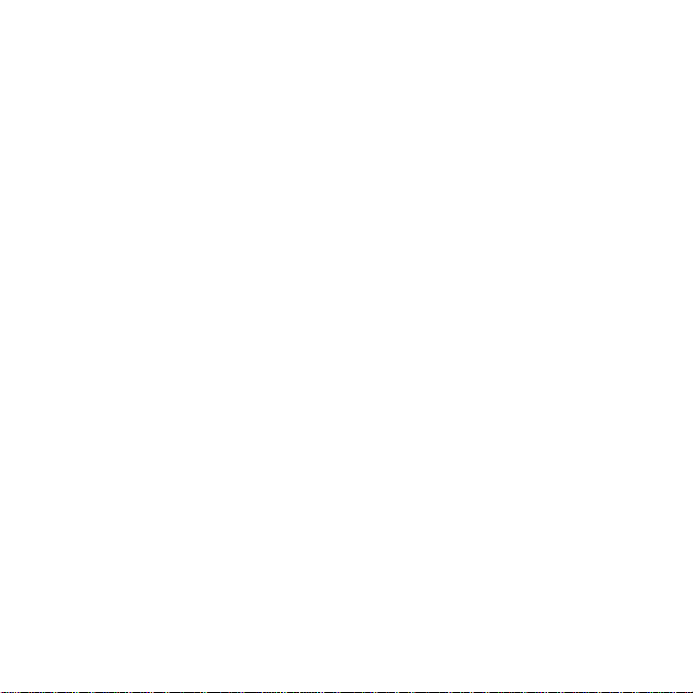
Efnisyfirlit Sony Ericsson K810i
Síminn tekinn í notkun ........ 4
Samsetning, SIM kort, rafhlaða,
kveikt á símanum, hjálp, símtöl.
Tengingar ......................... 65
Stillingar, internetið, RSS straumar,
samstilling, Bluetooth™ tækni, innrautt
tengi, USB-snúra, uppfærsluþjónusta.
Helstu upplýsingar um símann
og notkun hans ................... 8
Yfirlit símans, valmyndir, stjórnun,
innsláttur stafa, upplýsingaskjár,
skráasafn, Memory Stick Micro™
(M2™).
Fleiri eiginleikar ................ 77
Vekjaraklukka, dagbók, verkefni,
stillingar, tími og dagsetning, lás
SIM korts o.s.frv.
Úrræðaleit ........................ 84
Símtöl ................................ 19
Símtöl, myndsímtöl, símaskrá,
raddstýring, valkostir símtala.
Af hverju virkar síminn ekki eins
og ég vil að hann virki?
Áríðandi upplýsingar ........ 90
Skilaboð ............................ 34
Textaskeyti, myndskilaboð,
talskilaboð, tölvupóstur, Vinir mínir.
Myndir ............................... 47
Myndavél, upptökuvél, blogg, myndir,
þemu.
Vefsíða Sony Ericsson fyrir
viðskiptavini, þjónusta og
stuðningur, örugg og skilvirk
notkun, notandaskilmálar,
ábyrgð, declaration of conformity.
Atriðaskrá ....................... 100
Skemmtun ......................... 55
Handfrjáls búnaður, Tónlistar- og
myndspilari, útvarp, PlayNow™,
MusicDJ™, VideoDJ™, leikir og fleira.
This is the Internet version of the User's guide. © Print only for private use.
1Efnisyfirlit
Page 2
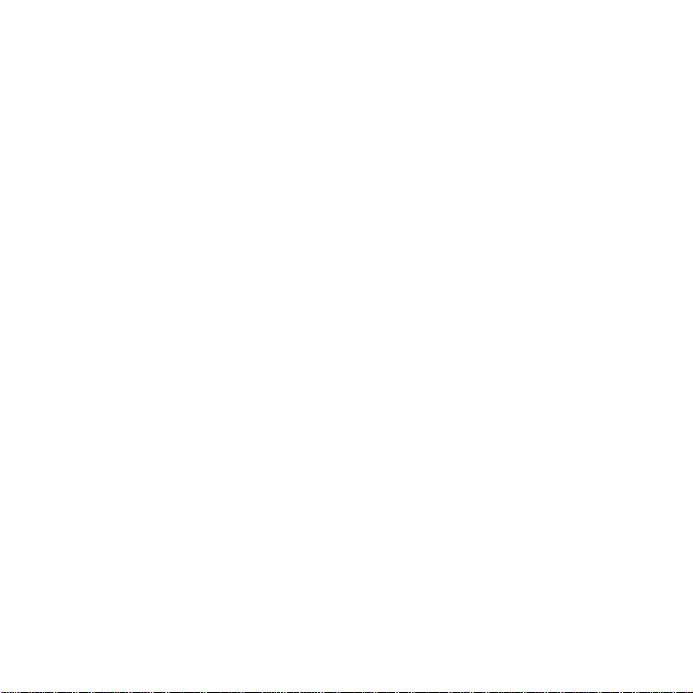
Sony Ericsson
UMTS 2100 GSM 900/1800/1900
Sony Ericsson Mobile Communications AB
eða dótturfyrirtæki þess í viðkomandi landi
gefur út þessa handbók án nokkurrar ábyrgðar.
Sony Ericsson Mobile Communications AB eða
dótturfyrirtæki þess í viðkomandi landi er heimilt
hvenær sem er og án fyrirvara að gera endurbætur
og breytingar á handbókinni sem nauðsynlegar
kunna að vera vegna prentvillna, ónákvæmni
núverandi upplýsinga eða endurbóta á forritum
og/eða búnaði. Slíkar breytingar verða þá gerðar
á seinni útgáfum handbókarinnar.
©Sony Ericsson Mobile Communications AB, 2007
Útgáfukóði: IS/LZT 108 9252 R1A
Athugið:
Sum fjarskiptanet styðja ekki alla þá þjónustu sem
fjallað er um í handbókinni. Þetta gildir einnig um
alþjóðlega GSM-neyðarnúmerið 112.
Vinsamlegast hafið samband við rekstraraðila
fjarskiptanetsins eða þjónustuveituna leiki vafi
á hvort hægt sé að nota tiltekna þjónustu.
Vinsamlegast lesið Leiðbeiningar um örugga
og skilvirka notkun og kaflana um takmarkaða
ábyrgð áður en farsíminn er notaður.
Með símanum er hægt að hlaða niður, vista og
framsenda viðbótarefni, t.d. hringitóna. Notkun
slíks efnis kann að vera takmörkuð eða bönnuð
með réttindum þriðja aðila, þ.m.t. en ekki eingöngu
vegna takmarkana samkvæmt ákvæðum
höfundarréttar. Þú, en ekki Sony Ericsson, berð
alla ábyrgð á utanaðkomandi efni sem þú hleður
niður í eða framsendir úr farsímanum þínum. Áður
en þú notar utanaðkomandi efni, vinsamlegast
sannvottaðu að ætluð not þín séu gerð með öllum
viðeigandi leyfum eða séu samþykkt á annan hátt.
Sony Ericsson ábyrgist ekki nákvæmni, samkvæmni
eða gæði utanaðkomandi efnis eða annars efnis
frá þriðja aðila. Undir engum kringumstæðum
er Sony Ericsson ábyrgt á nokkurn hátt vegna
misnotkunar þinnar á utanaðkomandi efni eða
efni frá þriðja aðila.
Marmaramerkið, BestPic, PlayNow, TrackID,
MusicDJ, PhotoDJ og VideoDJ eru vörumerki
eða skráð vörumerki Sony Ericsson Mobile
Communications AB.
Sony, Cyber-shot, Memory Stick Micro og M2 eru
vörumerki eða skráð vörumerki Sony Corporation.
Ericsson er vörumerki eða skrásett vörumerki
Telefonaktiebolaget LM Ericsson.
Bluetooth™ er vörumerki eða skrásett vörumerki
Bluetooth SIG Inc.
Real er vörumerki eða skráð vörumerki
RealNetworks, Inc. RealPlayer® for Mobile
er innifalið í leyfi frá RealNetworks, Inc.
Copyright 1995-2004, RealNetworks, Inc.
Allur réttur áskilinn.
Adobe® Photoshop® Album Starter Edition er
skráð vörumerki Adobe Systems Incorporated.
Microsoft, Windows og PowerPoint eru vörumerki
eða skráð vörumerki Microsoft Corporation
í Bandaríkjunum og öðrum löndum.
Mac OS er vörumerki Apple Computer, Inc.,
skráð í Bandaríkjunum og öðrum löndum.
T9™ Text Input er skráð vörumerki Tegic
Communications. T9™ Text Input nýtur
einkaleyfisverndar skv. eftirfarandi: U.S. Pat. Nos.
5,818,437, 5,953,541, 5,187,480, 5,945,928, og
6,011,554; Canadian Pat. No. 1,331,057, United
Kingdom Pat. No. 2238414B; Hong Kong Standard
Pat. No. HK0940329; Republic of Singapore Pat.
No. 51383; Euro.Pat. No. 0 842 463 (96927260.8)
DE/DK, FI, FR, IT, NL, PT, ES, SE, GB; og sótt hefur
verið um frekari einkaleyfisvernd um allan heim.
Smart-Fit Rendering er vörumerki eða skrásett
vörumerki ACCESS CO. LTD. í Japan og öðrum
löndum.
Java og öll vörumerki og fyrirtækismerki sem
byggja á Java eru vörumerki eða skráð vörumerki
Sun Microsystems Inc. í Bandaríkjunum og öðrum
löndum.
2 Efnisyfirlit
This is the Internet version of the User's guide. © Print only for private use.
Page 3
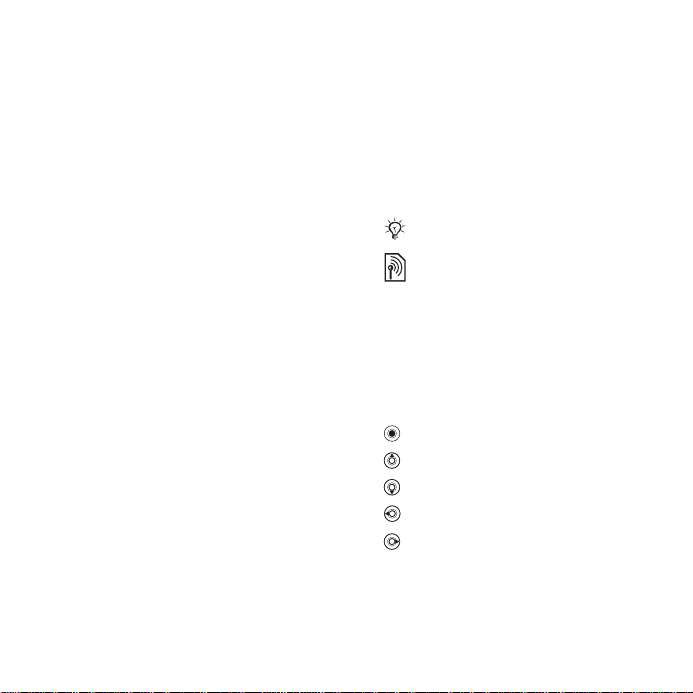
Notandaleyfi fyrir Sun™ Java™ J2ME™.
1 Takmarkanir: Hugbúnaðurinn felur í sér
trúnaðarupplýsingar sem njóta einkaleyfisverndar
og öll afrit hans haldast í eigu Sun og/eða
leyfisveitanda. Viðskiptavininum er óheimilt
að breyta, bakþýða, baksmala, ráða dulritun á,
stunda gagnadrátt úr eða á annan hátt vendismíða
hugbúnaðinn. Óheimilt er að leigja út hugbúnaðinn
eða framselja eignarrétt eða notandaleyfi fyrir
honum í heild eða að hluta.
2 Útflutningsreglur: Hugbúnaðurinn, þ.m.t.
tækniupplýsingar, lýtur bandarískum
útflutningslögum, þ.m.t. Export Administration Act og
reglugerðum tengdum þeim lögum, og kann að lúta
reglugerðum í öðrum löndum um inn- og útflutning.
Viðskiptavinurinn samþykkir að fara í einu og öllu að
slíkum reglum og viðurkennir að hann beri ábyrgð
á að útvega leyfi fyrir útflutningi, endurútflutningi
og innflutningi á hugbúnaðinum. Óheimilt er að
niðurhala hugbúnaðinum né á annan hátt flytja hann
út né endurútflytja (i) til Kúbu, Íraks, Írans, NorðurKóreu, Líbýu, Súdans, Sýrlands (skv. uppfærðum
lista hverju sinni) né nokkurs lands sem Bandaríkin
hafa lagt viðskiptabann á né til ríkisborgara eða
íbúa ofangreindra landa; né (ii) til nokkurs ríkis
á ríkjabannlista bandaríska fjármálaráðuneytisins
né í töflu bandaríska viðskiptaráðuneytisins yfir
opinberar synjanir.
3 Takmarkaður réttur: Notkun, fjölföldun og birting
bandarískra stjórnvalda á upplýsingum er háð þeim
takmörkunum sem greinir í ákvæðum um réttindi
varðandi tækniupplýsingar og tölvuhugbúnað
í DFARS 252.227-7013(c) (1) (ii) og FAR
52.227-19(c) (2), eftir því sem við á.
Hluti hugbúnaðar þessarar vöru nýtur
höfundarréttarverndar © SyncML initiative Ltd.
(1999-2002). Allur réttur áskilinn.
Önnur nöfn vara og fyrirtækja sem nefnd eru
í handbók þessari kunna að vera vörumerki
hlutaðeigandi eigenda sinna.
Allur réttur sem ekki er veittur skýlaust í handbók
þessari er áskilinn.
Myndir hafa það hlutverk að gefa notendum
hugmynd um vöruna og ekki er víst að þær
lýsi símanum nákvæmlega.
Leiðbeiningartákn
Í þessari handbók er að finna
eftirfarandi tákn:
Athugið
Þjónustan eða valkosturinn
veltur á símafyrirtækinu eða
áskriftinni. Símafyrirtækið þitt
veitir nánari upplýsingar.
% Sjá einnig á blaðsíðu ...
} Notaðu valtakkana eða
stýrihnappinn til að skruna
og velja % 12 Valmyndir.
Ýttu á miðju stýrihnappsins.
Ýttu stýrihnappinum upp.
Ýttu stýrihnappinum niður.
Ýttu stýrihnappinum til vinstri.
Ýttu stýrihnappinum til hægri.
This is the Internet version of the User's guide. © Print only for private use.
3Efnisyfirlit
Page 4
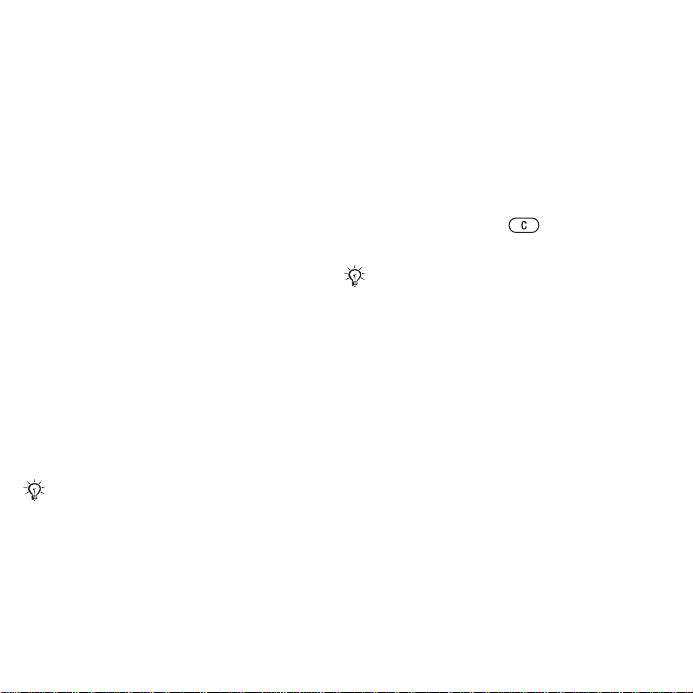
Síminn tekinn í notkun
Samsetning, SIM kort, rafhlaða,
kveikt á símanum, hjálp, símtöl.
Frekari upplýsingar, auk efnis
til niðurhals, má fá á
www.sonyericsson.com/support.
Fyrir notkun
Til að nota símann
1 Settu SIM kortið og rafhlöðuna
í símann.
2 Hladdu rafhlöðuna.
3 Kveiktu á símanum.
SIM kort
Þegar þú stofnar til viðskipta
við símafyrirtæki færðu SIM kort
(Subscriber Identity Module). SIM
kortið inniheldur tölvukubb þar sem
m.a. er að finna símanúmerið þitt, þá
þjónustu sem þú hefur aðgang að og
nöfn og númer í símaskránni þinni.
Vistaðu tengiliði (símanúmer og nöfn)
á SIM kortinu áður en þú tekur kortið
úr öðrum síma þar sem tengiliðirnir kunna
að vera vistaðir í símanum sjálfum.
PIN
Þú gætir þurft PIN númer (Personal
Identity Number) fyrir SIM kortið þitt
til að ræsa símann þinn og nota
þjónustu hans. Þegar þú slærð PINnúmerið inn í símann birtist það sem *
á skjánum nema ef það byrjar á sömu
stöfum og neyðarnúmer, líkt og 112.
Þetta er til þess að hægt sé að hringja
í neyðarnúmer án þess að slá inn PIN
númerið. Styddu á til að leiðrétta
mistök.
Ef þú slærð inn rangt PIN númer þrisvar
sinnum í röð birtist PIN læst á skjánum.
Til að opna það þarftu að slá inn PUK
númerið þitt (Personal Unblocking Key)
% 82 Læsing SIM-korts.
Rafhlaða
Sum forrit/aðgerðir símans nota meira
rafmagn en önnur og geta valdið því
að hlaða þarf símann oftar. Ef ending
rafhlöðunnar í tal- eða biðtíma styttist
verulega gæti þurft að skipta um
rafhlöðu. Notaðu aðeins rafhlöður sem
eru viðurkenndar af Sony Ericsson
% 93 Rafhlaða.
4 Síminn tekinn í notkun
This is the Internet version of the User's guide. © Print only for private use.
Page 5
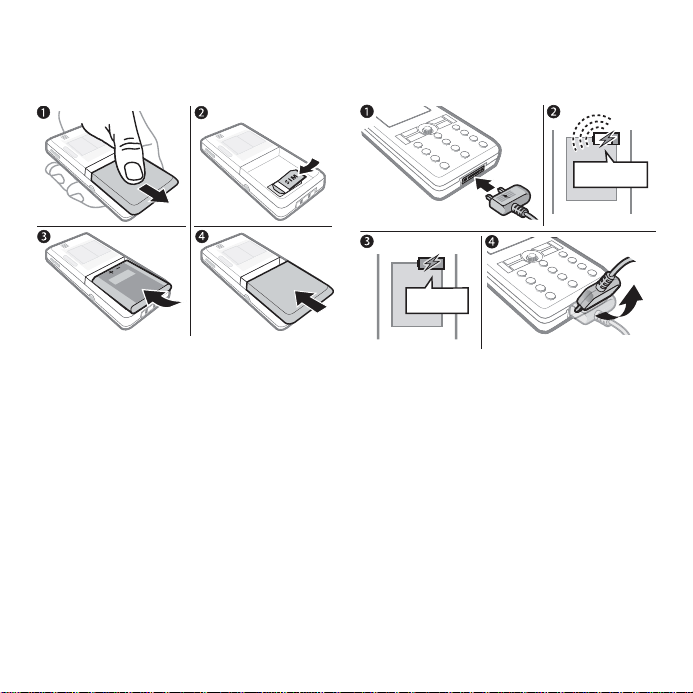
SIM kort og rafhlaða
SIM kort og rafhlaða sett í símann
Rafhlaðan hlaðin
≈ 30 mín.
≈ 2,5 klst.
1 Taktu bakhlið símans af.
2 Renndu SIM kortinu í festinguna
og láttu snerturnar snúa niður.
3 Settu rafhlöðuna í símann þannig
að merkimiðinn snúi upp og tengin
snúi hvort að öðru.
4 Renndu rafhlöðuhlífinni aftur á sinn
stað.
This is the Internet version of the User's guide. © Print only for private use.
1 Tengdu snúrutengið við símann
þannig að táknið á tenginu snúi upp.
2 Þegar þú hleður símann getur það
tekið rafhlöðutáknið allt að 30 mínútur
að birtast á skjánum.
3 Það tekur um 2,5 tíma að hlaða
rafhlöðuna að fullu. Rafhlaðan er
fullhlaðin þegar allt rafhlöðutáknið
er skyggt. Ýttu á einhvern takka til
að ræsa skjáinn.
4 Taktu klóna úr með því að halla henni
upp á við.
5Síminn tekinn í notkun
Page 6
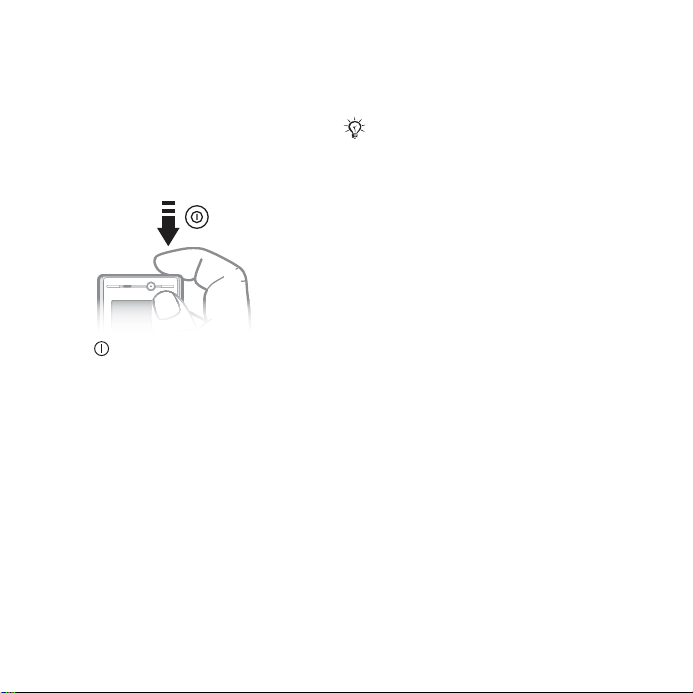
Kveikt á símanum
Gakktu úr skugga um að síminn sé
hlaðinn og að SIM kortið sé í honum
áður en þú kveikir á honum. Þegar þú
hefur kveikt á símanum geturðu notað
uppsetningarhjálpina til að búa símann
undir notkun.
Til að kveikja á símanum
1 Haltu inni. Það getur tekið símann
nokkrar mínútur að ræsa sig í fyrsta
skiptið.
2 Veldu að nota símann:
• Venjulegur – með alla valkosti virka
• Flugstilling – með takmarkaða virkni,
þar sem tenging við símkerfi er rofin
og slökkt er á FM útvarpi og Bluetooth™
% 7 Valmyndin Flugstilling.
3 Sláðu inn PIN númerið þitt, ef beðið
er um það.
4 Veldu tungumálið fyrir valmyndir símans
þegar þú kveikir á honum í fyrsta skipti.
5 } Já til að láta uppsetningarhjálpina
aðstoða þig.
6 Fylgdu leiðbeiningunum til að ljúka
uppsetningunni.
Ef síminn er með fyrirfram tilgreindar
stillingar fyrir interneti og MMS er ekki
víst að þú þurfir að stilla hann frekar.
Ef þú notar
verðurðu að skrá símann þinn hjá
Sony Ericsson. Textaboð er sent. Engar
persónulegar upplýsingar verða sendar
til Sony Ericsson eða unnið úr þeim þar.
Hafðu samband við símafyrirtækið eða
þjónustuveituna til að fá frekari upplýsingar.
Niðurhleðsla stillinga
Hjálp í símanum
Hægt er að opna hjálpartexta og
upplýsingar í símanum hvenær sem er.
Til að nota uppsetningarhjálpina
} Stillingar } flipann Almennar
} Uppsetningarhjálp og veldu
einn valkostanna:
• Niðurhleðsla stillinga
• Grunnuppsetning
• Snjallræði.
Til að skoða upplýsingar um aðgerðir
Flettu að aðgerð og veldu } Meira
} Upplýs., ef það er í boði.
6 Síminn tekinn í notkun
This is the Internet version of the User's guide. © Print only for private use.
Page 7
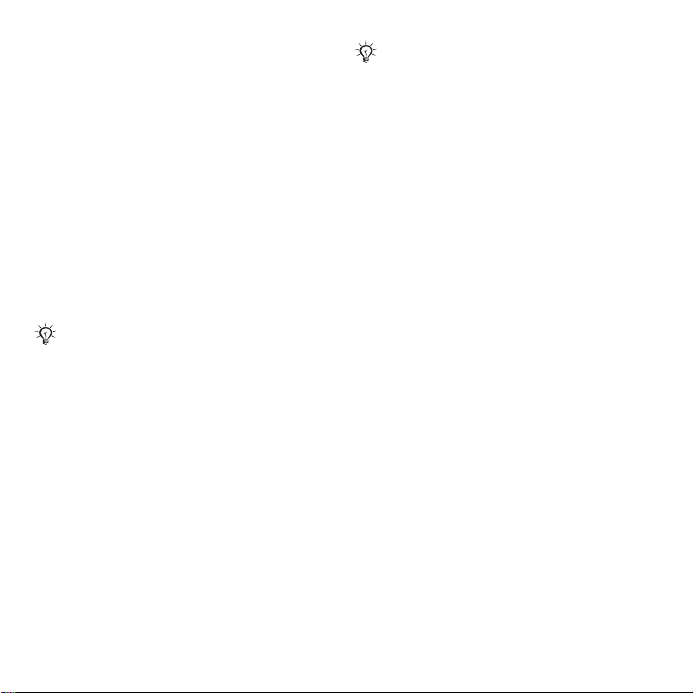
Til að skoða sýnidæmi um notkun
símans
} Afþreying } Sýnikennsla.
Niðurhleðsla stillinga
Setur símann sjálfkrafa upp
fyrir internetnotkun; internetið,
myndskilaboð, tölvupóstur, Vinir mínir,
samstilling, uppfærsluþjónusta, blogg
og straumspilun.
Hægt er að nota Niðurhleðsla stillinga
ef SIM kortið styður þjónustuna,
síminn er tengdur við símkerfi,
venjulegt snið hans er valið og
hann hefur ekki verið sérstilltur.
Hafðu samband við símafyrirtækið
eða þjónustuveituna til að fá frekari
upplýsingar.
Valmyndin Flugstilling
Ef þú kveikri á símanum og Flugstilling
valmyndin er valin skaltu velja á milli
Venjulegur með fullri virkni Flugstilling
með takmarkaðri virkni. Slökkt
er á tengingu við símkerfi, útvarpi
og Bluetooth til að hindra truflanir
í viðkvæmum tækjum. Þú getur t.d.
spilað tónlist eða skrifa textaskeyti
sem hægt er að senda síðar. Þú getur
hins vegar ekki hringt úr símanum.
Fylgdu öllum flugreglugerðum
og leiðbeiningum flugáhafna
um meðferð rafeindatækja.
Til að skoða valkosti fyrir Flugstilling
} Stillingar } Almennar-flipinn
} Flugstilling og veldu einhvern
valkost.
Til að hringja og svara
símtölum
Síminn verður að vera í venjulegri
stillingu.
Til að hringja
Sláðu inn símanúmer (með lands- og
svæðisnúmeri þar sem við á) } Hringja
til að hringja eða } Meira } Hringja
myndsímt % 21 Myndsímtöl.
Til að svara símtali
Símtali er hafnað með því að velja
} Svara eða } Á tali.
Til að ljúka símtali
} Leggja á.
This is the Internet version of the User's guide. © Print only for private use.
7Síminn tekinn í notkun
Page 8
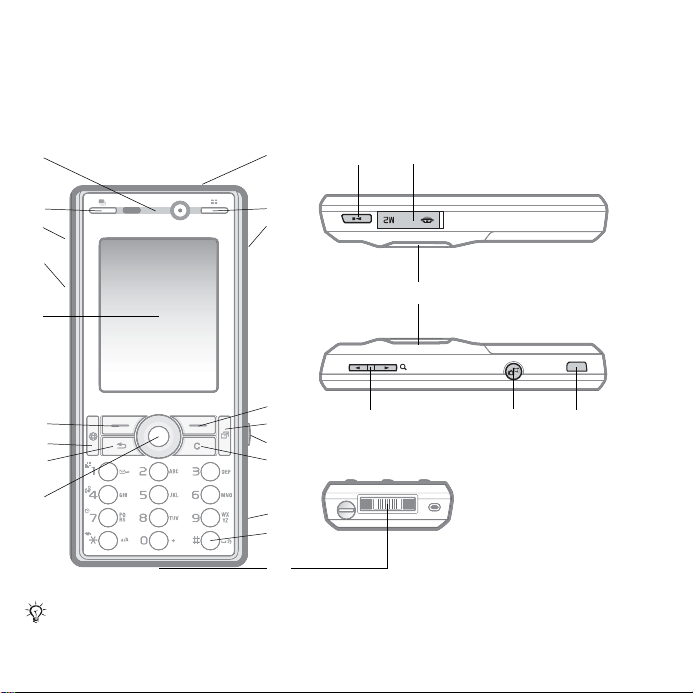
Helstu upplýsingar um símann og notkun hans
Yfirlit símans, valmyndir, stjórnun, innsláttur stafa, upplýsingaskjár, skráasafn,
Memory Stick Micro™ (M2™).
Síminn
1
10
3
4
2
3
4
5
6
7
8
9
Sum tákn geta litið öðruvísi út á tökkum símans.
8 Helstu upplýsingar um símann og notkun hans
This is the Internet version of the User's guide. © Print only for private use.
11
12
13
14
15
16
17
18
19
12
20
15 17
Page 9
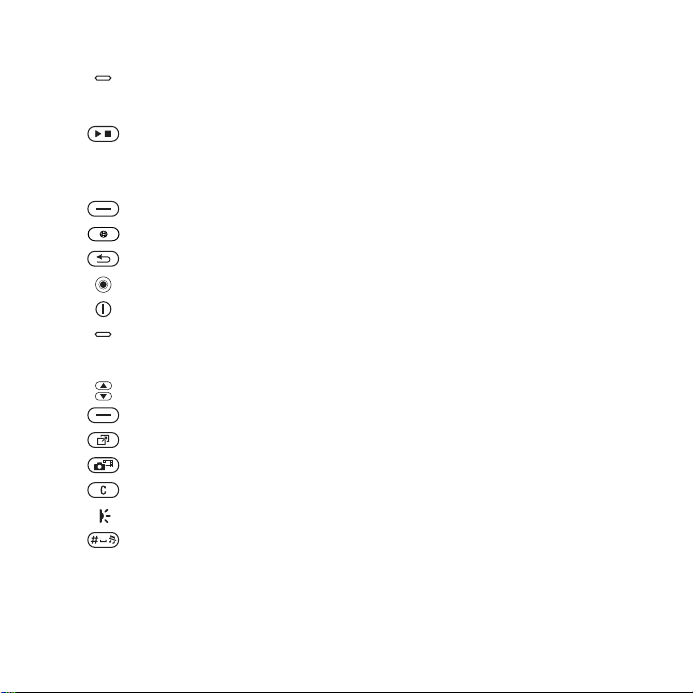
1 Myndavél fyrir myndsímtöl, eyrnatól
2 Myndavélartakki: Ýttu á takkann í biðstöðu til að skoða myndir
3 Spilunar-/stopphnappur
4 Rauf fyrir Memory Stick Micro™ (M2™)
5 Skjárinn
6 Valtakki
7 Internet-takki
8 Bakkatakki
9 Stýrihnappur/stjórntakki tónlistarspilara
10 Rofi (til að kveikja/slökkva á símanum)
11 Myndavélartakki: Í biðstöðu er takkinn notaður til að skoða smámyndir
12 Hljóðstyrkur, hnappar fyrir stafrænan aðdrátt myndavélar
13 Valtakki
14 Takki fyrir upplýsingaskjá
15 Myndavélartakki
16 Hreinsitakki
17 Innrautt tengi
18 'Hljóð af' takki
19 Tengi fyrir hleðslutæki, handfrjálsan búnað og USB snúru
20 Linsulok fyrir virka myndavél
Nánari upplýsingar er að finna í % 12 Valmyndir.
í myndaalbúmi í fullri stærð. Þegar kveikt er á myndavélinni
er takkinn notaður til að velja tökustillingu.
myndavélarmöppu. Þegar kveikt er á myndavélinni er takkinn notaður
til að velja aðstæður og næturstillingu.
This is the Internet version of the User's guide. © Print only for private use.
9Helstu upplýsingar um símann og notkun hans
Page 10
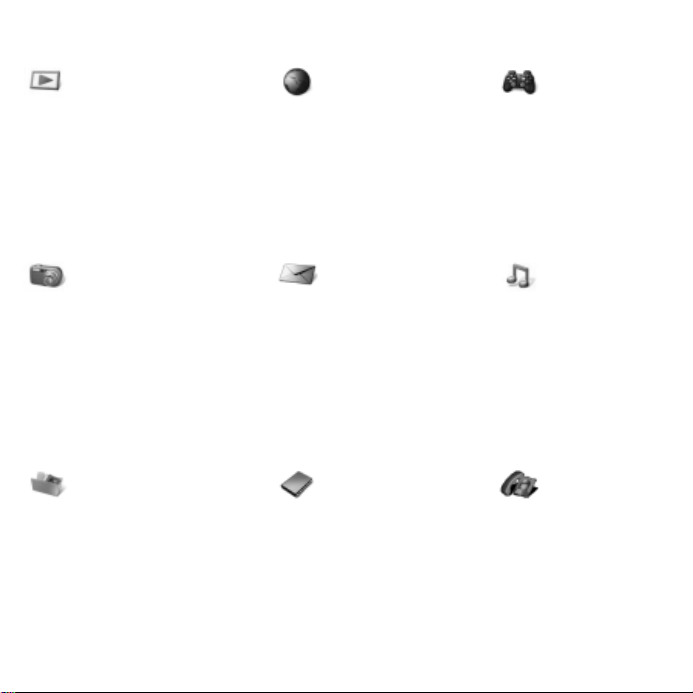
Yfirlit valmynda
PlayNow™* Internet* Afþreying
Upplýsingaþjónusta*
Útvarp
Leikir
TrackID™
Myndspilari
VideoDJ™
PhotoDJ™
MusicDJ™
Fjarstýring
Taka upp hljóð
Sýnikennsla
Cyber-shot™ Skilaboð Tónlistarspilari
Skrifa nýtt
Innbox
Tölvupóstur
RSS lesari
Drög
Útbox
Send skeyti
Vistuð skeyti
Vinir mínir*
Hringja í talhólf
Sniðmát
Stillingar
Skráasafn** Símaskrá Myndsímt
Myndavélarmappa
Tónlist
Myndir
Myndskeið
Þemu
Vefsíður
Leikir
Forrit
Annað
Nýr tengiliður
Í spilun
Flytjandi
Lög
Lagalistar
10 Helstu upplýsingar um símann og notkun hans
This is the Internet version of the User's guide. © Print only for private use.
Page 11
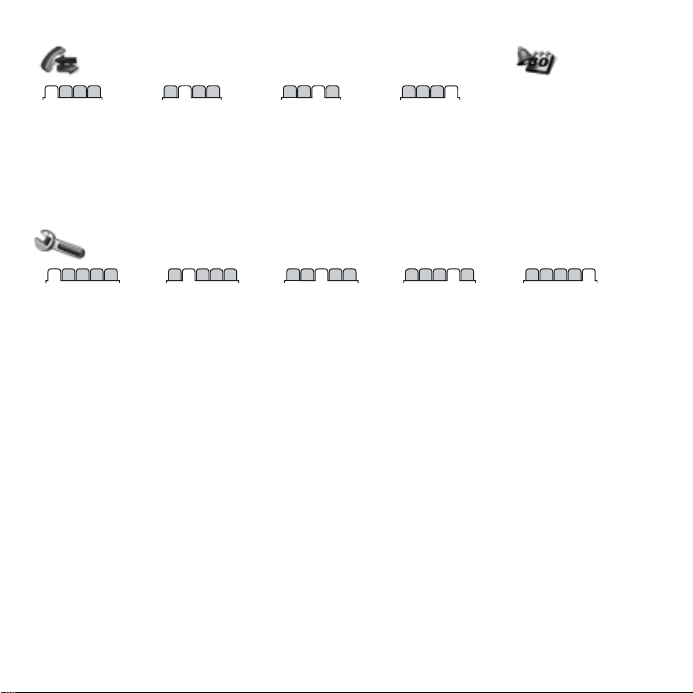
Símtöl** Skipuleggjari
Vekjaraklukka
Öll símtöl Svöruð símtöl Hringd símtöl Ósvöruð símtöl
Forrit
Dagbók
Verkefni
Minnismiðar
Samstilling
Niðurteljari
Skeiðklukka
Reiknivél
Kóðaminni
Stillingar**
Almennar
Snið
Tími & dagsetning
Tungumál
Uppfærsluþjónusta
Raddstýring
Nýir atburðir
Flýtileiðir
Flugstilling
Öryggi
Uppsetningarhjálp
Staða símans
Núllstilla símann
* Sumar valmyndir velta á símafyrirtækinu, símkerfinu og áskriftinni þinni.
** Ýttu stýrihnappinum til hægri og vinstri til að fletta á milli flipa í undirvalmyndum. Nánari upplýsingar er að finna
í % 12 Valmyndir.
Hljóð & hljóðmerki
Hljóðstyrkur
Hringitónn
Hljóðlaus stilling
Hækkandi hringing
Titrari
Skilaboðatónn
Takkahljóð
Skjár
Veggfóður
Þemu
Ræsiskjár
Skjáhvíla
Stærð klukku
Birtustig
Klukka á biðskjá
Breyta heitum lína*
Símtöl
Hraðval
Flytja símtöl
Skipta yfir á línu 2*
Vinna með símtöl
Tími & kostnaður*
Númerabirting
Handfrjáls búnaður
Tengingar*
Bluetooth
Innrautt tengi
USB
Samstilling
Símastjórnun
Farsímakerfi
Gagnasamskipti
Internetstillingar
Streymisstillingar
Aukabúnaður
This is the Internet version of the User's guide. © Print only for private use.
11Helstu upplýsingar um símann og notkun hans
Page 12
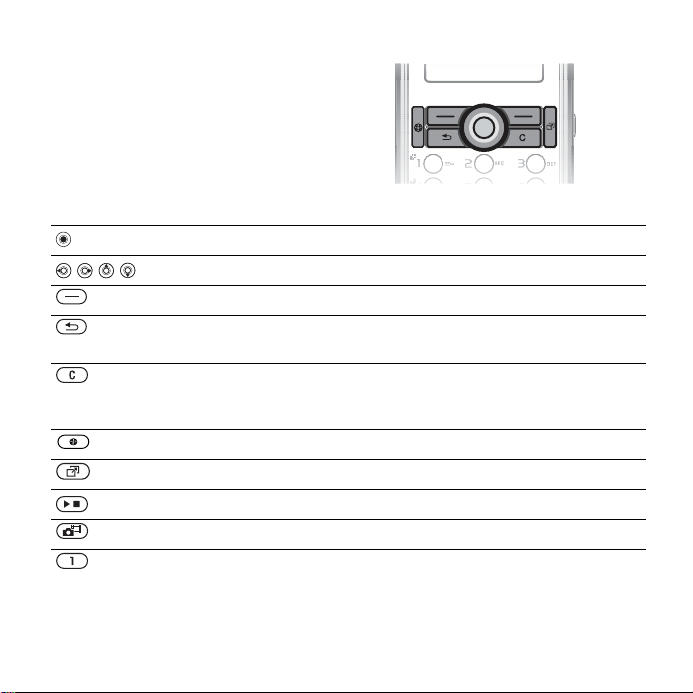
Valmyndir
Aðalvalmyndirnar eru sýndar sem
tákn. Sumar undirvalmyndir eru
með flipa. Flettu að flipa með því
að ýta hægra eða vinstra megin
á stýrihnappinn og velja valkost.
Takki
Opnar aðalvalmynd eða velur auðkenndan valkost.
Flettir í gegnum valmyndir og flipa.
Velur valkostina sem sjást fyrir ofan takkana á skjánum.
Fer til baka um eina valmynd.
Haltu takkanum inni til að fara aftur á biðskjáinn eða ljúka aðgerð.
Eyðir hlutum (t.d. myndum, hljóðum og tengiliðum).
Ef takkanum er haldið inni meðan á símtali stendur slokknar
hljóðnemanum.
Opnar vafrann.
Opnar upplýsingaskjáinn % 16 Upplýsingaskjár.
Opnar eða gerir hlé á spilun í tónlistarspilaranum.
Haltu takkanum inni til að taka mynd eða taka upp myndskeið.
Þegar takkanum er haldið inni hringir síminn í talhólfið (ef það hefur
verið tilgreint).
Stýrihnappar
12 Helstu upplýsingar um símann og notkun hans
This is the Internet version of the User's guide. © Print only for private use.
Page 13
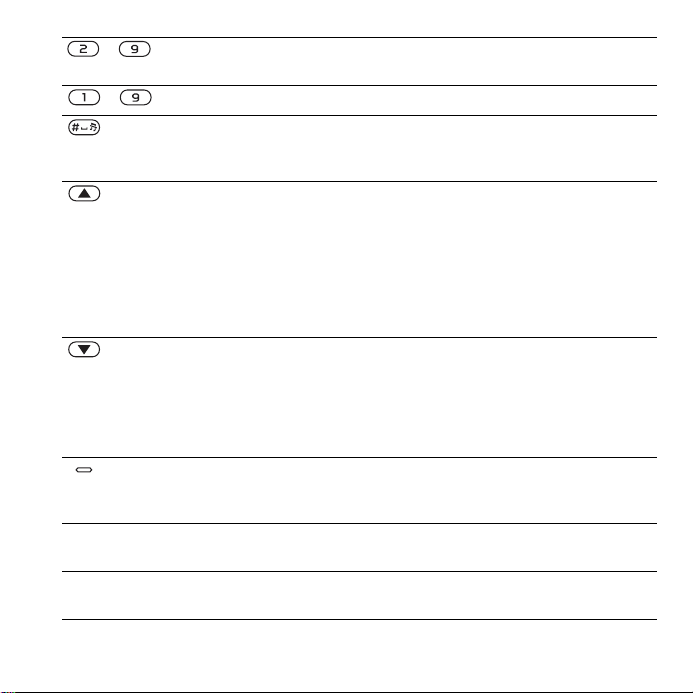
- Haltu einhverjum þessara takka inni til að hringja í tengilið sem byrjar
- Haltu inni talnatakka og } Hringja til að nota hraðvalið.
} Upplýs. Notað til að finna fleiri upplýsingar, útskýringar eða ábendingar
} Meira Opnar lista yfir valkosti. Valkostirnir á listanum fara eftir því hvar
á staf sem er prentaður á takkann.
Slekkur á hringitóninum þegar hringt er í símann.
Hljóðið er tekið af símanum með því að halda takkanum inni.
Vekjaraklukkan hringir þó svo að hljóðið hafi verið tekið af símanum.
Birtir stöðuupplýsingar þegar síminn er í biðstöðu.
Hækkar hljóðstyrkinn þegar símtal er í gangi eða þegar
tónlistarspilarinn er í notkun.
Minnkar aðdrátt þegar verið er að nota myndavélina eða skoða myndir.
Þegar takkanum er haldið inni er farið til baka um eitt lag.
Ýtt er tvisvar á takkann til að hafna símtali.
Takkanum er haldið inni fyrir raddhringingu. Einnig er hægt að nota
töfraorðið (hafi það verið valið) % 28 Raddhringing.
Lækkar hljóðstyrkinn þegar símtal er í gangi eða þegar
tónlistarspilarinn er í notkun.
Eykur aðdráttinn þegar verið er að nota myndavélina eða skoða myndir.
Takkanum er haldið inni til að fara á næsta lag.
Takkanum er haldið inni fyrir raddhringingu. Einnig er hægt að nota
töfraorðið (hafi það verið valið) % 28 Raddhringing.
Notaðu vinstri eða hægri myndavélartakkana til að skoða myndir
í myndaalbúmi myndavélar þegar síminn er í biðstöðu, annað hvort
í fullri stærð eða sem smámyndir.
um valkosti eða valmyndir símans. % 6 Hjálp í símanum.
þú ert í valmyndarkerfinu.
This is the Internet version of the User's guide. © Print only for private use.
13Helstu upplýsingar um símann og notkun hans
Page 14
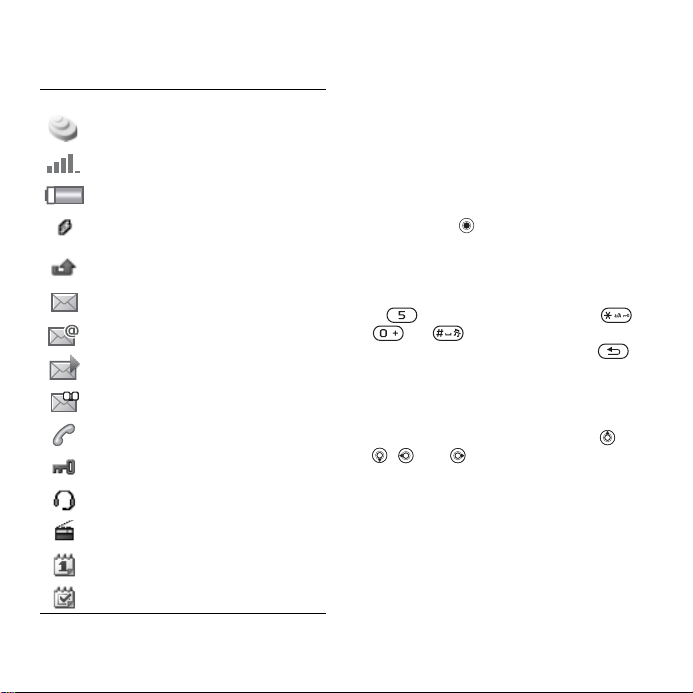
Stöðulína
Sum af þeim táknum sem geta birst:
Tákn Lýsing
3G (UMTS)-símkerfi er tiltækt.
Sendistyrkur GSM-kerfisins.
Staða rafhlöðunnar.
Hleðslutákn, birtist með
stöðutákni rafhlöðunnar.
Ósvarað símtal.
Móttekið textaskeyti.
Móttekinn tölvupóstur.
Móttekin myndskilaboð.
Móttekin talskilaboð.
Símtal í gangi.
Takkalásinn er á.
Handfrjáls búnaður er tengdur.
Kveikt er á útvarpinu í bakgrunni.
Dagbókaráminning.
Áminning um verkefni.
Flýtileiðir
Hægt er að nota flýtileiðir
takkaborðsins til að opna valmyndir
símans á fljótlegan hátt og flýtileiðir
stýrihnappsins til að opna tiltekna
valkosti. Hægt er að breyta flýtileiðum
stýrihnappsins.
Notkun flýtileiða takkaborðsins
Í biðstöðu eru valmyndir opnaðar með
því að ýta á og slá svo inn númer
valmyndarinnar. Valmyndarnúmer byrja
á tákninu efst til vinstri og færast síðan
til hægri og niður, röð fyrir röð. Til að
opna t.d. fimmtu valmyndina er ýtt
á . Að sama skapi er ýtt á ,
og til að opna tíundu, elleftu
og tólftu valmyndina. Haltu inni
takkanum til að fara aftur í biðstöðu.
Flýtileiðir stýrihnappsins
Í biðstöðu er flýtileið í valmynd eða
valkost opnuð með því að ýta á ,
, eða .
Til að breyta flýtileið á stýrihnappinum
} Stillingar } Almennar flipinn
} Flýtileiðir og veldu flýtileið } Breyta.
Tungumál símans
Veldu tungumálið sem þú vilt nota
í valmyndum eða þegar þú slærð
inn texta.
14 Helstu upplýsingar um símann og notkun hans
This is the Internet version of the User's guide. © Print only for private use.
Page 15
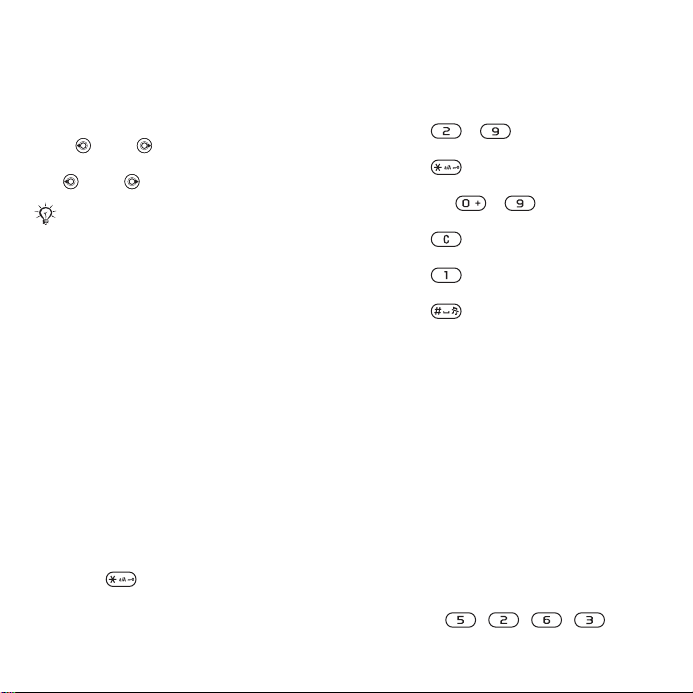
Tungumáli símans breytt
} Stillingar } Almennar flipinn
} Tungumál } Tungumál símans.
Veldu tungumálið.
Í biðstöðu er einnig hægt að ýta
á 8888 fyrir sjálfgefið val
á tungumáli.
0000 fyrir ensku.
Flest SIM kort stilla valmyndirnar
sjálfkrafa á tungumál landsins þar
sem SIM kortið var keypt. Ef svo
er ekki er enska valin sjálfkrafa.
Tungumál valið fyrir innslátt
1 } Stillingar } flipinn Almennar
} Tungumál } Ritunartungumál.
2 Veldu tungumálið sem þú vilt nota
og merktu það. Veldu } Vista til að
loka valmyndinni.
Innsláttur stafa
Sláðu inn stafi á einn af eftirfarandi
vegu (innsláttaraðferðir), t.d. þegar
þú skrifar skeyti:
• Beinritun
• T9™-flýtiritun.
Til að breyta innsláttaraðferðinni
Haltu inni til að breyta um aðferð
áður en eða á meðan þú slærð inn stafi.
Valkostir við innslátt
} Meira til að birta þá valkosti sem
í boði eru þegar skeyti er skrifað.
Til að nota beinritun við innslátt
• Ýttu á - endurtekið þar
til réttur stafur birtist.
• Ýttu á til að skipta á milli há-
og lágstafa.
• Haltu inni - til að slá inn
tölustafi.
• Ýttu á til að eyða stöfum eða
tölum.
• Ýttu á fyrir algengustu sértákn
og greinarmerki.
• Ýttu á til að setja inn bil.
T9™-flýtiritun
Í T9 flýtiritunaraðferðinni er notast við
innbyggða orðabók símans sem sækir
þau orð sem oftast eru notuð fyrir
stafasamsetninguna sem hefur verið
valin með tökkunum. Þannig þarf
aðeins að ýta einu sinni á hvern takka,
jafnvel þótt stafurinn sé ekki fyrsti
stafurinn á takkanum.
Til að nota T9 flýtiritun við innslátt
1 Til að slá inn texta þarftu að vera
í glugga þar sem það er hægt, líkt
og í } Skilaboð } Skrifa nýtt
} Textaskeyti.
2 Orðið „Jane“ er t.d. skrifað með því
að ýta á , , , .
This is the Internet version of the User's guide. © Print only for private use.
15Helstu upplýsingar um símann og notkun hans
Page 16
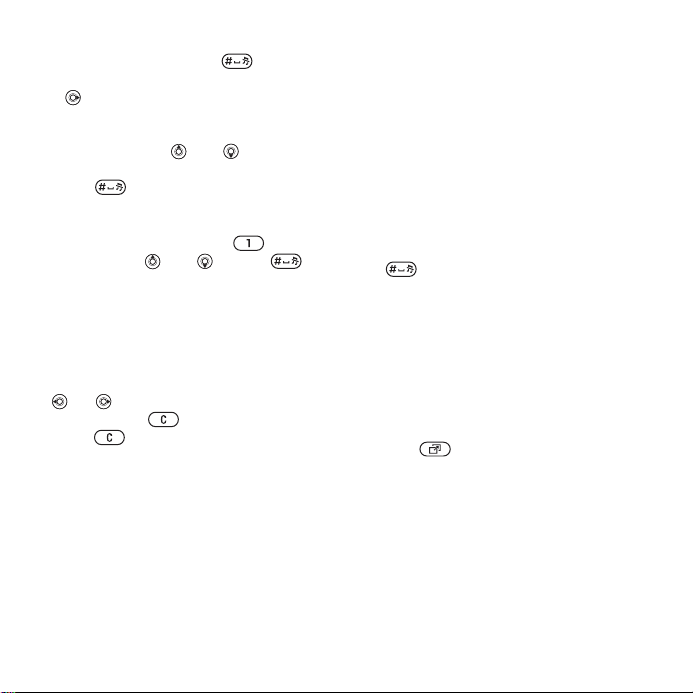
3 Ef orðið sem birtist er það sem þú
vilt slá inn skaltu ýta á til að
samþykkja það og bæta við bili. Ýttu
á til að samþykkja orð án þess
að bæta við bili. Ef orðið sem birtist
er ekki það sem þú vilt slá inn skaltu
ýta endurtekið á eða og skoða
önnur orð sem koma til greina. Ýttu
svo á þegar þú vilt samþykkja
orð og bæta inn bili.
4 Haltu áfram að skrifa skeytið. Til að slá
inn greinarmerki ýtirðu á og svo
endurtekið á eða . Ýttu á til
að samþykkja og bæta inn bili.
Til að bæta orðum við
T9 flýtiritunarorðabókina
1 Veldu } Meira } Stafa orð þegar þú
slærð inn stafi.
2 Breyttu orðinu með beinritun. Notaðu
og til að færa bendilinn á milli
stafa. Ýttu á til að eyða staf.
Haltu inni til að eyða heilu orði.
Þegar þú hefur breytt orðinu skaltu
velja } Bæta inn. Orðinu er bætt inn
í T9 orðabókina. Næst þegar þú slærð
þetta orð inn með T9 flýtiritun birtist
það sem eitt af þeim orðum sem má
velja úr.
Flýtiritun orða
Þegar þú skrifar skeyti geturðu notað
T9 flýtiritun til að giska á næsta orð, ef
það hefur verið notað áður í setningu.
Til að kveikja eða slökkva
á ágiskun orða
Þegar stafir eru slegnir inn velurðu
} Meira } Valkostir innslátt.
} Giska á næst. orð.
Til að nota ágiskun orða
Þegar stafir eru slegnir inn ýtirðu
á til að samþykkja eða halda
áfram.
Upplýsingaskjár
Hægt er að opna upplýsingaskjáinn
nánast hvar sem er í símanum og
þannig opna og skoða nýja atburði,
bókamerki og flýtileiðir.
Til að opna og loka upplýsingaskjánum
Ýttu á .
16 Helstu upplýsingar um símann og notkun hans
This is the Internet version of the User's guide. © Print only for private use.
Page 17
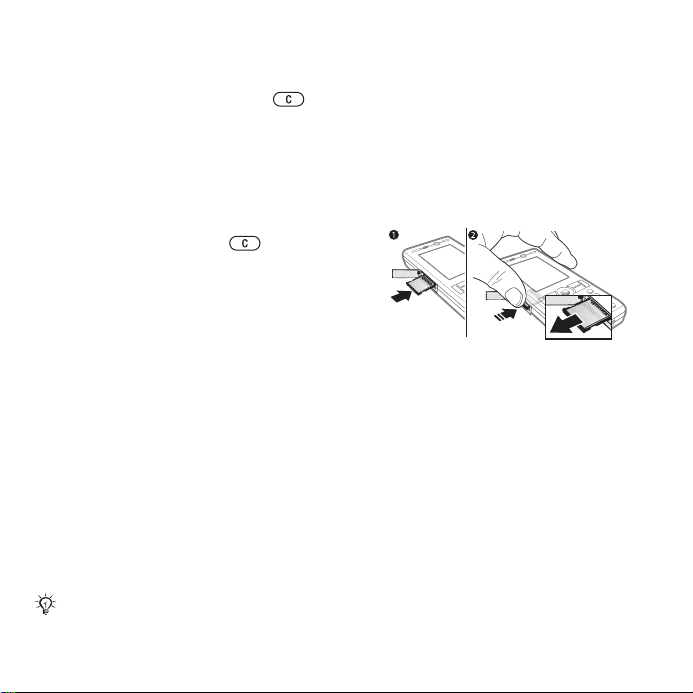
Flipar upplýsingaskjásins
• Nýir atburðir – eins og ósvöruð
símtöl og skeyti. Þegar nýr atburður
verður birtist flipinn. Ýttu á til
að hafna atburði úr atburðaflipanum.
Einnig er hægt að birta nýja atburði
í sprettiglugga, } Stillingar
} Almennar flipinn } Nýir atburðir
} Popupp.
• Opin forrit – forrit sem eru keyrð
í bakgrunni. Veldu forrit til að fara
aftur í það eða ýttu á til að loka
því.
• Flýtileiðir mínar – bæta við, eyða
og breyta röð flýtivísa. Þegar þú
velur flýtileið og forritið opnast
lokast önnur forrit eða þá að
síminn felur þau.
• Internet – internetbókamerkin þín.
Þegar þú velur bókamerki og
vefskoðarinn opnast lokast önnur
forrit eða þá að síminn felur þau.
Skráasafn
Notaðu skráasafnið til að vinna með
hluti eins og myndir, hreyfimyndir,
tónlist, þemu, vefsíður, leiki og forrit
sem geymd eru í minni símans eða
á Memory Stick Micro™ (M2™)minniskorti.
Þú gætir þurft að kaupa minniskort
sérstaklega.
Memory Stick Micro™ (M2™)
Minniskort eykur geymslupláss símans
þannig að hægt er að vista meira magn
af t.d. myndum og tónlist. Einnig er
hægt að nota þau sem færanlegt minni
sem hægt er að nota í öðrum tækjum
(t.d. prenturum og tölvum).
Minniskort sett í símann eða tekið
úr honum
1 Opnaðu hlífina og settu minniskortið
í símann eins og sýnt er á myndinni
(láttu snerturnar snúa upp).
2 Ýttu á kant minniskortsins til að losa
það og fjarlægja.
Þú getur einnig fært og afritað skrár
á milli símans, tölvu og minniskorts.
Ef minniskort er í símanum eru skrár
sjálfkrafa vistaðar á það þegar minni
símans er fullt.
Hægt er að búa til undirmöppur til
að færa eða afrita skrár í. Hægt er að
færa leiki og forrit milli Leikir og Forrit
mappanna og á milli minnis símans og
This is the Internet version of the User's guide. © Print only for private use.
17Helstu upplýsingar um símann og notkun hans
Page 18
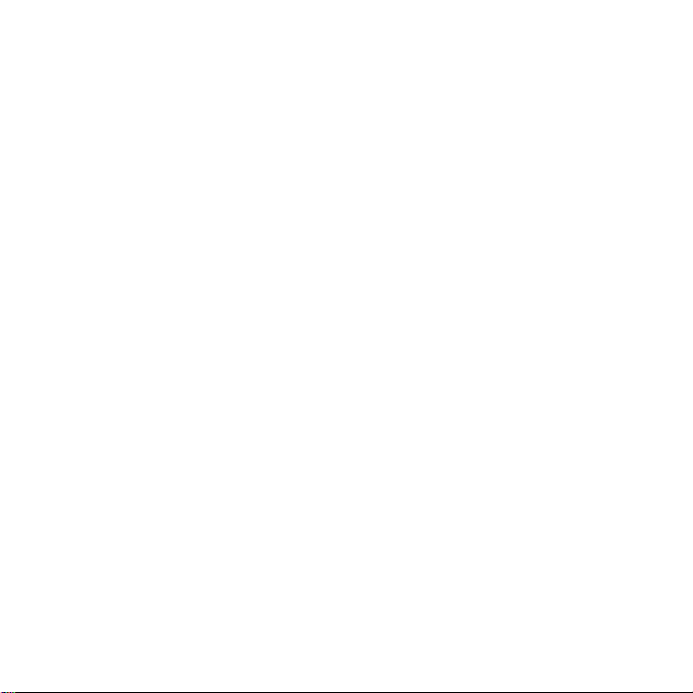
minniskorts. Óþekktar skrár eru
vistaðar í möppunni Annað. Þegar
þú vinnur með skrár geturðu valið
nokkrar eða allar skrár í möppu
samtímis, fyrir utan Leikir og Forrit.
Allar skrár eru vistaðar sjálfkrafa
í minni símans. Ef allt tiltækt minni
er fullt geturðu ekki vistað skrár fyrr
en eldri skrár hafa verið fjarlægðar.
Valflipar skráasafnsins
Skráasafninu er skipt á milli þriggja
flipa og tákn sýna hvar skjölin eru
vistuð.
• Allar skrár – allt efni í símanum og
á Memory Stick Micro™ (M2™).
• Á Memory Stick – allt efni á Memory
Stick Micro™ (M2™).
• Í síma – allt efni í minni símans.
Upplýsingar um skrá
Upplýsingar um skrá eru skoðaðar
með því að auðkenna hana } Meira
} Upplýsingar. Hlutir sem hlaðið
er niður eða sem hafa verið sendir
í símann með einhverri
flutningsaðferðanna geta verið varðir
með höfundarréttarlögum. Ef skrá er
varin er ekki víst að hægt sé að afrita
hana eða senda. Varin skrá er merkt
með lykiltákni.
Til að nota skrá úr skráasafninu
1 } Skráasafn og opnaðu möppu.
2 Flettu að skrá } Meira.
Til að færa eða afrita skrá yfir í minni
1 } Skráasafn og veldu möppu.
2 Flettu að skrá } Meira } Vinna með
skrár } Færa til að færa skrána eða
Afrita til að afrita hana.
3 Veldu að færa eða afrita skrá í Sími
eða Memory Stick } Velja.
Til að færa eða afrita skrár yfir í tölvu
% 74 Skráaflutningur með USB snúru.
Til að búa til undirmöppu
1 } Skráasafn og opnaðu möppu.
2 } Meira } Ný mappa og sláðu inn
heiti fyrir möppuna.
3 } Í lagi til að vista möppuna.
Til að velja nokkrar skrár í einu
1 } Skráasafn og opnaðu möppu.
2 } Meira } Merkja } Merkja nokkrar.
3 Flettu til að velja skrár og veldu
} Merkja eða Afmerkja.
Til að velja allar skrár í möppu
} Skráasafn og opnaðu möppu
} Meira } Merkja } Velja allt.
18 Helstu upplýsingar um símann og notkun hans
This is the Internet version of the User's guide. © Print only for private use.
Page 19
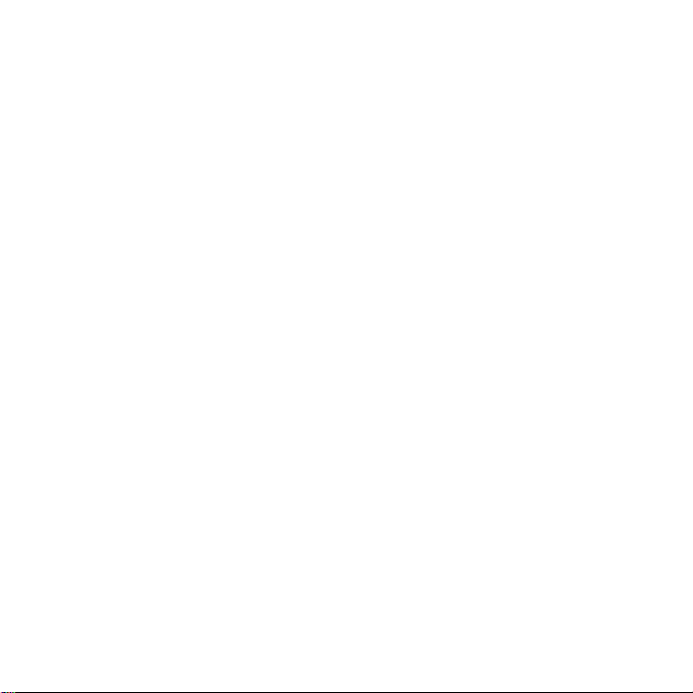
Til að eyða skrá eða undirmöppu
úr skráasafninu
1 } Skráasafn og opnaðu möppu.
2 Flettu að skrá og veldu } Meira
} Eyða.
Valkostir minniskorts
Hægt er að kanna stöðu minniskorts
sem og forsníða það til að eyða öllum
upplýsingum á því.
Til að nota valkosti fyrir minniskort
} Skráasafn og veldu Á Memory Stick
flipann } Meira fyrir valkosti.
Símtöl
Símtöl, myndsímtöl, símaskrá,
raddstýring, valkostir símtala.
Til að hringja og svara
símtölum
Til að hægt sé að hringja úr símanum
eða svara símtölum verður að vera
kveikt á símanum og hann verður
að vera innan þjónustusvæðis
símafyrirtækisins. % 6 Kveikt á
símanum. Til að hringja myndsímtal
% 21 Myndsímtöl.
Símkerfi
Þegar þú kveikir á símanum velur
hann sjálfkrafa heimasímkerfið þitt
ef þú ert innan þjónustusvæðis þess.
Ef þú ert ekki innan þjónustusvæðis
heimasímkerfisins getur þú valið
annað símkerfi ef símafyrirtækið þitt
hefur gert samning við símafyrirtæki
þess kerfis. Þetta kallast reiki.
Veldu símkerfið sem á að nota eða
bættu við símkerfum á listann yfir
þau símkerfi sem þú vilt helst nota.
Einnig er hægt að breyta röðinni
á vali símkerfa við sjálfvirka leit.
This is the Internet version of the User's guide. © Print only for private use.
19Símtöl
Page 20
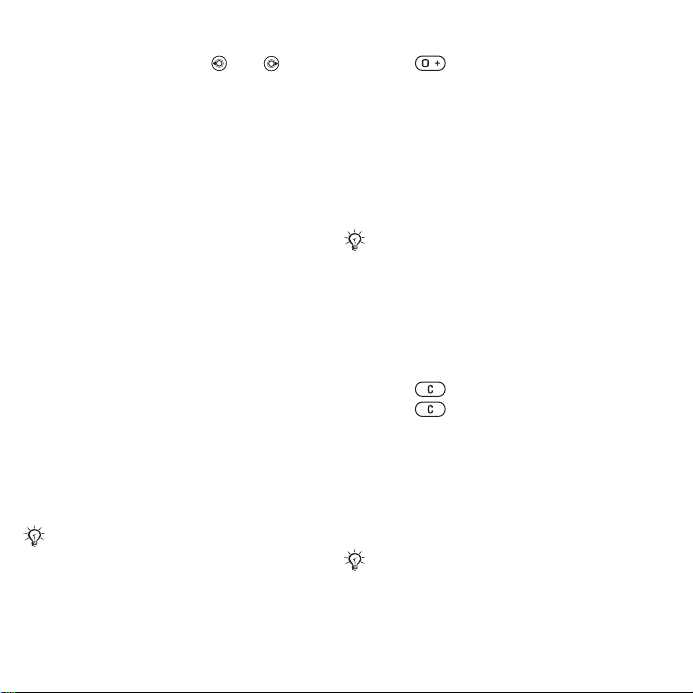
Tiltæk símkerfi skoðuð
} Stillingar og notaðu eða
til að fara á Tengingar flipann
} Farsímakerfi.
Síminn skiptir sjálfkrafa á milli GSM
og 3G (UMTS) símkerfa þar sem það
er hægt. Sum símafyrirtæki leyfa
notendum sínum að skipta handvirkt
á milli símkerfa. Það að leita að
símkerfum gengur á rafhlöðu símans.
Til að skipta á milli símkerfa
1 } Stillingar } Tengingar
} Farsímakerfi } GSM/3G símkerfi.
2 } GSM og 3G (sjálfkrafa) eða
} Aðeins GSM.
Frekari upplýsingar má fá hjá
símafyrirtækinu.
Til að hringja
1 Sláðu inn símanúmer (með lands- og
svæðisnúmerinu þegar það á við).
2 } Hringja til að hringja venjulegt símtal
eða } Meira til að birta valkosti eins og
Hringja myndsímt % 21 Myndsímtöl.
3 } Leggja á til að leggja á.
Þú getur hringt í símanúmer úr listum
yfir tengiliði og símtöl % 23 Símaskrá
(Tengiliðir), og % 26 Símtalalisti.
Einnig er hægt að hringja með því
að nota röddina % 27 Raddstýring.
Hringt til útlanda
1 Haltu inni þangað til + birtist.
2 Sláðu inn landsnúmerið, svæðisnúmerið
(án fyrsta núllsins) og símanúmerið
} Hringja til að hringja venjulegt símtal
eða } Meira } Hringja myndsímt.
Til að hringja aftur í númer
Ef símtal mistekst og Reyna aftur?
birtist velurðu }
Ekki halda símanum upp að eyranu
á meðan þú bíður. Þegar símtalinu
er svarað gefur síminn frá sér hátt
hljóðmerki.
Já.
Símtali svarað eða hafnað
} Svara eða } Á tali.
Til að slökkva á hljóðnemanum
1 Haltu inni.
2 Haltu inni til að halda samtalinu
áfram.
Til að slökkva eða kveikja
á hátalaranum meðan á
venjulegu símtali stendur
} Meira } Kveikja á hátalara
eða Símtól.
Ekki halda símanum upp að eyranu
þegar hátalarinn er notaður. Það gæti
valdið heyrnarskaða.
20 Símtöl
This is the Internet version of the User's guide. © Print only for private use.
Page 21
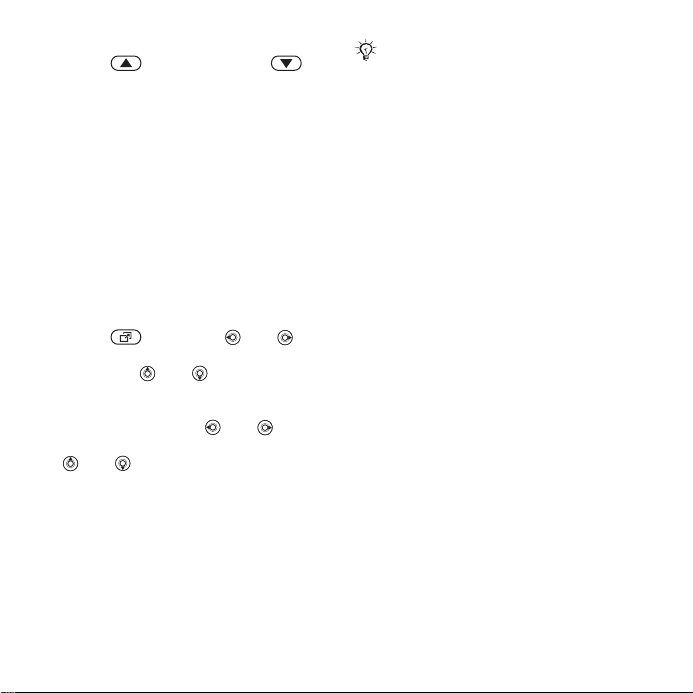
Til að breyta hljóðstyrk eyrnatólsins
Ýttu á til að hækka eða
til að lækka hljóðstyrk eyrnatólsins
meðan á símtali stendur.
Ósvöruð símtöl
Þegar upplýsingaskjárinn er
á sjálfgefinni stillingu birtist listi yfir
ósvöruð símtöl í flipanum Nýir atburðir
þegar síminn er í biðstöðu. Ef
sprettigluggar eru notaðir birtist
Ósvöruð símtöl: þegar síminn er
í biðstöðu % 16 Upplýsingaskjár.
Ósvöruð símtöl skoðuð þegar síminn
er í biðstöðu
• Ef upplýsingaskjárinn er notaður:
Ýttu á og notaðu eða
til fletta að flipanum Nýir atburðir
og notaðu eða til að velja
númer } Hringja til að hringja.
• Ef sprettigluggar eru notaðir:
} Símtöl og notaðu eða til að
fara á Ósvöruð símtöl flipann. Flettu
eða til að velja símanúmer
} Hringja til að hringja.
Neyðarsímtöl
Síminn styður alþjóðleg neyðarnúmer,
t.d. 112 og 011. Alla jafna er hægt að
hringja í þessi númer í hvaða landi sem
er, með eða án SIM korts, ef síminn er
innan þjónustusvæðis 3G (UMTS)
eða GSM símkerfis.
This is the Internet version of the User's guide. © Print only for private use.
Í sumum löndum kann einnig að vera
hægt að hringja í önnur neyðarnúmer.
Því getur verið að símafyrirtækið þitt hafi
vistað önnur neyðarnúmer á SIM kortinu.
Til að hringja í neyðarnúmer
Sláðu inn 112 (alþjóðlega
neyðarnúmerið) } Hringja.
Til að skoða svæðisbundin
neyðarnúmer
} Símaskrá } Meira } Valkostir
} Sérstök númer } Neyðarnúmer.
Myndsímtöl
Í myndsímtölum má sjá hreyfimynd
af viðmælanda á skjá símans.
Áður en þú byrjar
Til að hringja myndsímtöl þarft
bæði þú og sá sem þú hringir í að vera
áskrifendur að 3G (UMTS) þjónustu,
og síminn þarf að vera tengdur við 3G
símkerfi. 3G (UMTS) þjónusta er tiltæk
þegar 3G táknið birtist í stöðulínunni.
Myndavél fyrir myndsímtöl
Hægt er að nota valkosti myndsímtala
án þess að símtal sé í gangi, t.d. til
að undirbúa myndavélina fyrir símtal.
} Myndsímt.
21Símtöl
Page 22
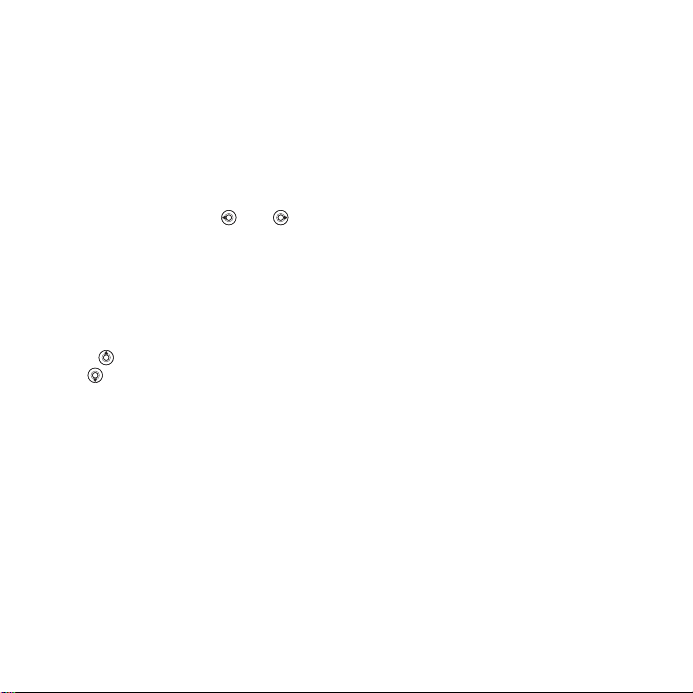
Til að hringja myndsímtöl
Þegar síminn er innan þjónustusvæðis
3G símkerfis (UMTS) geturðu hringt
myndsímtöl með einni af eftirtöldum
aðferðum:
• Sláðu inn símanúmer (lands- og
svæðisnúmer þar sem það á við)
} Meira } Hringja myndsímt.
• } Símaskrá og veldu tengiliðinn sem
þú vilt hringja í. Notaðu eða til
að velja númer } Meira } Hringja
myndsímt.
• } Myndsímt } Hringja.... } Símaskrá
til að sækja símanúmer } Hringja
eða sláðu inn símanúmer } Hringja.
Notkun aðdráttar í myndsímtölum
Ýttu á til að auka aðdráttinn
og á til að minnka hann.
Til að svara mótteknu myndsímtali
} Svara.
Til að ljúka myndsímtali
} Leggja á.
Valkostir fyrir myndsímtöl
} Meira fyrir eftirfarandi valkosti:
• Víxla myndavél – til að skipta á milli
aðalmyndavélar og myndavélar fyrir
myndsímtöl. Notaðu aðalmyndavélina
til að sýna viðmælandanum mynd í fullri
stærð af því sem er umhverfis þig.
• Loka myndavél/Ræsa myndavél –
kveikja eða slökkva á myndsendingu
símans. Stillimynd birtist þegar slökkt
er á myndsendingunni.
• Vista mynd – vistar myndina sem
birtist á stærri skjánum, t.d. myndina
af viðmælanda.
• Myndavél – valkostir
• Birtustig – breyta birtustigi sendu
myndarinnar.
• Næturstilling á – notað þegar
lýsingin er lítil. Þessi stilling hefur
áhrif á sendu hreyfimyndina.
• Hljóð
– valkostir meðan á myndsímtali
stendur
• Slökkva á hátalara/
Kveikja á hátalara – móttekið hljóð.
• Hljóðnemi af/Hljóðnemi á – slökkt
eða kveikt á hljóðnema.
• Flytja hljóð – til og frá handfrjálsum
Bluetooth búnaði.
• Útlit – valkostir
• Víxla myndum – sýnir senda
hreyfimynd eða hreyfimynd
af viðmælanda í fullri skjástærð.
• Fela smámynd/Sýna smámynd
• Spegilmynd – sýnir senda
hreyfimynd.
• Stillingar – þegar símtali er svarað
• Svarstilling – slökkva eða kveikja
á myndavél fyrir myndsímtöl.
• Stillimynd – velja mynd sem sýnd
er viðmælanda þegar slökkt er
á myndavélinni.
22 Símtöl
This is the Internet version of the User's guide. © Print only for private use.
Page 23
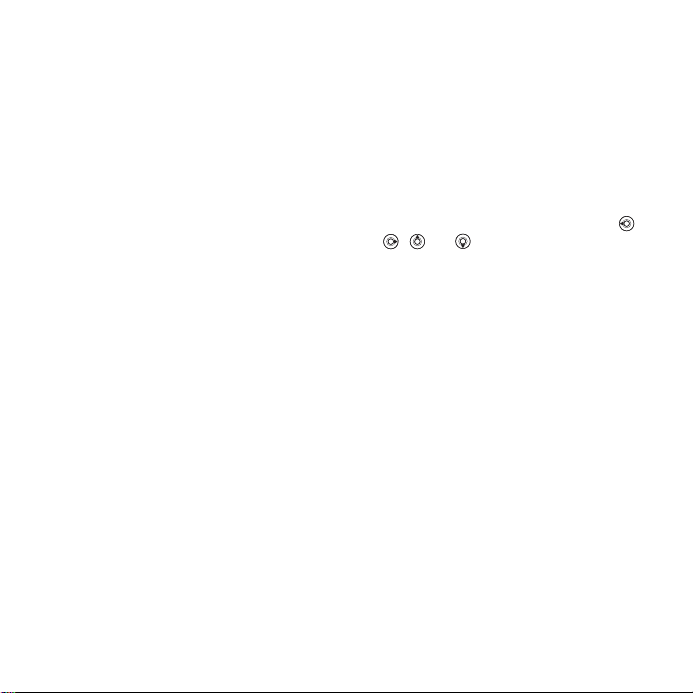
• Hljóðvalkostir – velja hvort slökkt
er eða kveikt á hljóðnemanum,
hátalara símans eða bæði.
• Myndgæði – velja myndgæði
í myndsímtölum. Breytingarnar taka
ekki gildi fyrr en að myndsímtali
loknu.
• Símaskrá – opnar símaskrá (tengiliði).
• Skipta í raddsímt. – skiptir yfir
í raddsímtal.
Símaskrá (Tengiliðir)
Hægt er að vista tengiliðaupplýsingar
í minni símans eða á SIM kortinu.
Eftirfarandi valkostir eru í boði:
Þú getur valið hvaða símaskrá –
Símaskrá eða SIM númer – er notuð
sjálfkrafa.
Gagnlegar upplýsingar og stillingar
fást með því að velja } Símaskrá
} Meira } Valkostir.
Sjálfgefin símaskrá/tengiliðir
Ef Símaskrá er valin sem sjálfgefin
símaskrá, eru allar upplýsingar sýndar
sem vistaðar eru um tengiliðinn
í Símaskrá. Ef SIM númer er sjálfgefin
símaskrá fer það eftir SIM kortinu
hvaða upplýsingar eru birtar.
Til að velja sjálfgefna símaskrá
1 } Símaskrá } Meira } Valkostir
} Fleiri valkostir } Símaskrá í notkun.
2 } Símaskrá eða SIM númer.
Símaskrá í síma
Hægt er að vista upplýsingar um
tengiliði, s.s. nöfn, símanúmer og
persónulegar upplýsingar, í símanum.
Einnig er hægt að bæta myndum og
hringitónum við tengiliði. Notaðu ,
, og til að fletta á milli flipa
og upplýsingareita þeirra.
Til að bæta tengilið inn í símaskrána
1 Ef Símaskrá er valin sem sjálfgefin
símaskrá, } Símaskrá } Nýr tengiliður
} Setja inn.
2 Sláðu inn nafnið } Í lagi.
3 Sláðu inn númerið } Í lagi
4 Veldu valkost fyrir símanúmer.
5 Flettu á milli flipanna og veldu reitina
til að bæta við upplýsingum. Til að
slá inn tákn eins og @ skaltu velja
} Meira } Setja inn tákn og veldu
tákn og síðan } Bæta inn.
6 Þegar búið er að færa inn allar
upplýsingar er valið } Vista.
SIM tengiliðir
Vistaðu tengiliði á SIM kortinu.
.
This is the Internet version of the User's guide. © Print only for private use.
23Símtöl
Page 24
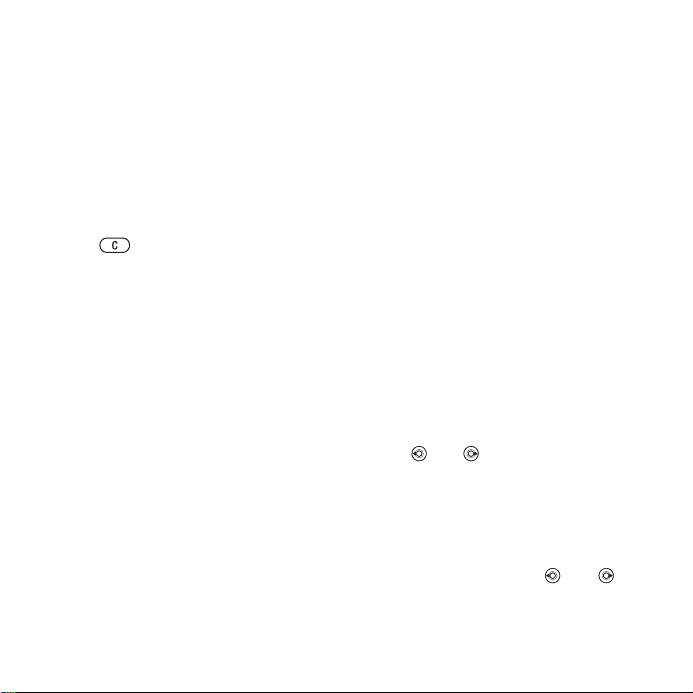
Til að setja inn SIM númer
1 Ef SIM númer er valin sem sjálfgefin
símaskrá, } Símaskrá } Nýr tengiliður
} Setja inn.
2 Sláðu inn nafnið } Í lagi.
3 Sláðu inn númerið } Í lagi og veldu
valkost. Bættu við meiri upplýsingum
ef þarf, og síðan } Vista.
Til að eyða tengilið
1 } Símaskrá og flettu að tengilið.
2 Ýttu á og veldu Já.
Til að eyða öllum tengiliðum
úr símanum
} Símaskrá } Meira } Valkostir
} Fleiri valkostir } Eyða allri símaskrá
} Já og } Já. Nöfnum og
símanúmerum á SIM kortinu er ekki
eytt.
Til að vista sjálfkrafa nöfn
og símanúmer á SIM kortinu
} Símaskrá } Meira
} Valkostir } Fleiri valkostir } Vista
sjálfvirkt á SIM og veldu Kveikt.
Minnisstaða
Fjöldi þeirra tengiliða sem hægt er að
vista í símanum eða á SIM kortinu fer
eftir því hversu mikið minni er laust.
Til að skoða minnisstöðu
} Símaskrá } Meira } Valkostir
} Fleiri valkostir } Staða minnis.
Notkun símaskrár
Tengilið má nota á ýmsa vegu. Hér
fyrir neðan sérðu hvernig hægt er að:
• Hringja í tengiliði í síma og á SIM
korti.
• Senda tengiliði í annað tæki.
• Afrita tengiliði í minni símans
og á SIM kortið.
• Bæta mynd eða hringitóni við
tengilið í minni síma.
• Breyta tengiliðum.
• Samstilla tengiliði.
Til að hringja í tengilið í símaskránni
1 } Símaskrá. Veldu tengiliðinn sem þú
vilt hringja í eða sláðu inn fyrstu stafina
í nafni hans.
2 Þegar tengiliður er auðkenndur skaltu
ýta á eða til að velja númer
} Hringja eða } Meira } Hringja
myndsímt.
Til að hringja í SIM númer
• Ef SIM númer er sjálfgefin símaskrá
} Símaskrá og þegar tengiliðurinn
er auðkenndur ýtirðu á eða til
að velja númer } Hringja eða } Meira
} Hringja myndsímt.
24 Símtöl
This is the Internet version of the User's guide. © Print only for private use.
Page 25

• Ef Símaskrá er sjálfgefin símaskrá
} Símaskrá } Meira } Valkostir
} SIM númer og veldu tengilið
} Hringja eða } Meira } Hringja
myndsímt.
Til að senda tengilið
} Símaskrá og veldu tengilið. Veldu
svo } Meira } Senda tengilið og
flutningsaðferðina.
Til að senda alla tengiliði
} Símaskrá } Meira } Valkostir
} Fleiri valkostir } Senda alla tengiliði
og veldu flutningsaðferð.
Til að afrita nöfn og númer á SIM kortið
1 } Símaskrá } Meira } Valkostir
} Fleiri valkostir } Afrita yfir á SIM.
2 Nokkrir valkostir eru í boði.
Þegar allir tengiliðir í símaskránni
eru afritaðir yfir á SIM kortið er
öllum upplýsingum á því skipt út.
Til að afrita nöfn og númer í minni
símans
1
} Símaskrá } Meira } Valkostir
} Fleiri valkostir } Afrita af SIM korti.
2 Nokkrir valkostir eru í boði.
Til að bæta mynd, hringitóni
eða hreyfimynd við tengilið
1 } Símaskrá og veldu tengiliðinn
} Meira } Breyta tengilið.
2 Veldu viðeigandi flipa og veldu svo
Mynd eða Hringitónn } Setja inn.
3 Veldu valkost og hlut } Vista.
Ef áskriftin þín felur í sér númerabirtingu
er hægt að tengja hringitóna við tengilið.
Til að breyta upplýsingum um tengilið
í minni símans
1 } Símaskrá, veldu tengilið og
svo } Meira } Breyta tengilið.
2 Veldu viðeigandi flipa og reitinn
sem á að breyta og } Breyta.
3 Breyttu upplýsingunum } Vista.
Til að breyta SIM tengilið
1 Ef SIM tengiliðir eru sjálfgefnir
skaltu velja } Símaskrá og svo
nafnið og númerið sem þú vilt breyta.
Ef símaskráin er sjálfgefin } Símaskrá
} Meira }
Valkostir } SIM númer og
veldu nafnið og símanúmerið sem á að
breyta.
2 } Meira } Breyta tengilið og breyttu
nafninu og númerinu.
Til að velja flokkunarröð tengiliða
} Símaskrá } Meira } Valkostir
} Fleiri valkostir } Raða eftir.
This is the Internet version of the User's guide. © Print only for private use.
25Símtöl
Page 26
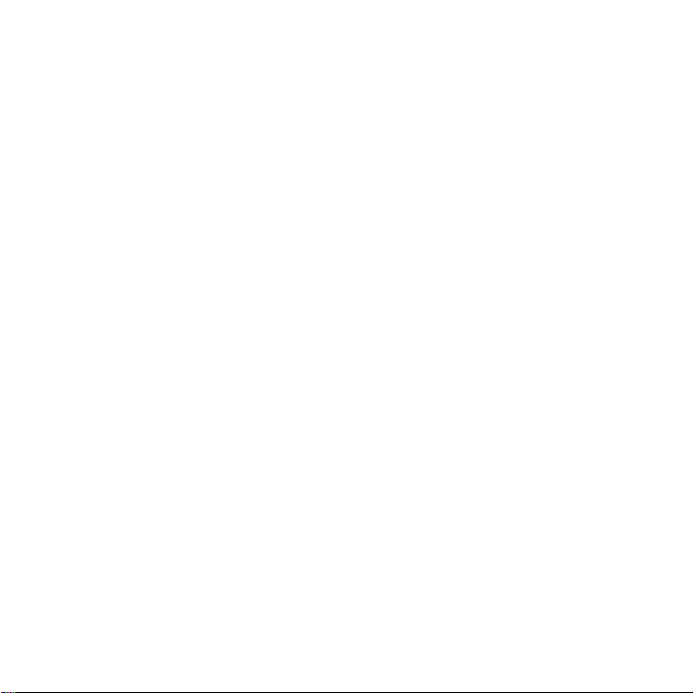
Til að vista og endurheimta tengiliði
af minniskorti
} Símaskrá } Meira } Valkostir
} Fleiri valkostir } Öryggisafrit á M.S.
eða Nota afritið á M.S.
Samstilling tengiliða
Þú getur samstillt tengiliðina þína
við tengiliðaskrá (símaskrá) á vefnum.
Nánari upplýsingar er að finna
í % 69 Samstilling.
Símtalalisti
Upplýsingar um síðustu númerin
sem hringt var í.
Til að hringja í númer á símtalalistanum
1 Með símann í biðstöðu skaltu velja
} Símtöl og velja flipa.
2 Flettu að nafni eða númeri sem
á að hringja í } Hringja eða } Meira
} Hringja myndsímt.
Til að bæta símanúmeri
á símtalalistanum við símaskrána
1 Með símann í biðstöðu skaltu velja
} Símtöl og velja flipa.
2 Veldu númerið sem á að bæta við
og veldu } Meira } Vista númer.
3 } Nýr tengiliður til að búa til nýjan
tengilið eða velja tengilið sem þegar
er til og þú vilt bæta númerinu við.
Til að hreinsa símtalalistann
} Símtöl og veldu Öll símtöl
flipinn } Meira } Eyða öllum.
Hraðval með myndum
Hægt er að vista númer í sætum
(tökkum) 1-9 í símanum og hringja
auðveldlega í þau þaðan. Hraðval
veltur á því hvaða símaskrá hefur
verið valin % 23 Sjálfgefin símaskrá/
tengiliðir. Sem dæmi er hægt að nota
hraðvalið fyrir númer sem eru vistuð
á SIM kortinu.
Ef þú bætir tengiliðum með myndum
í hraðvalssæti birtast þær til að gera
þér valið auðveldara % 25 Til að bæta
mynd, hringitóni eða hreyfimynd við
tengilið.
Til að breyta hraðvalsnúmerum
1 } Símaskrá } Meira } Valkostir
} Hraðval.
2 Flettu að sætinu } Setja inn
eða } Meira } Skipta út.
Til að hringja með hraðvali
Sláðu inn sætisnúmerið þegar
síminn er í biðstöðu } Hringja.
26 Símtöl
This is the Internet version of the User's guide. © Print only for private use.
Page 27
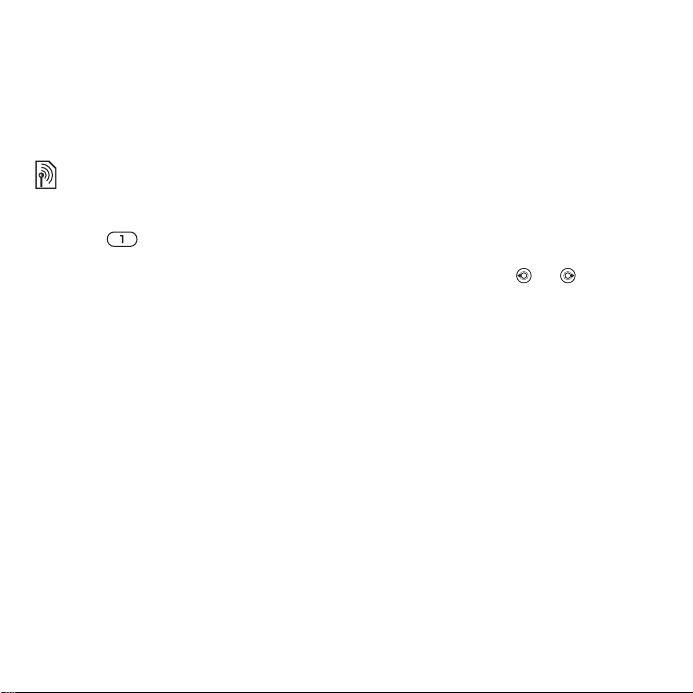
Talhólf
Ef talhólfsþjónusta er innifalin
í áskriftinni þinni geta þeir sem
hringja í þig skilið eftir skilaboð
í talhólfinu þínu þegar þú svarar
ekki símtali frá þeim.
Símafyrirtækið úthlutar talhólfsnúmerinu
eða gefur frekari upplýsingar.
Hringt í talhólfið
Haltu inni. Hafirðu ekki slegið
inn talhólfsnúmerið skaltu velja } Já
og slá inn númerið.
Til að breyta talhólfsnúmerinu
} Skilaboð } Stillingar
} Talhólfsnúmer.
Raddstýring
Hægt er að taka upp raddskipanir til að:
• Notað raddstýrða hringingu – hringt
í einstakling með því að segja nafn
viðkomandi.
• Virkja raddstýringu með því að segja
„töfraorð“.
• Svara og hafna símtölum með
handfrjálsum búnaði.
Fyrir raddhringingu
Fyrst verður að virkja raddhringinguna
og taka upp raddskipanir. Tákn birtist
við hlið símanúmera sem búið er að
tengja raddskipun við.
Til að virkja raddhringingu og taka
upp nöfn
1 } Stillingar } flipinn Almennar
} Raddstýring } Raddhringing
} Virkja } Já } Ný raddskipun
og veldu tengilið.
2 Ef tengiliðurinn hefur fleiri en eitt
númer skaltu nota og til
að skoða þau. Veldu númer sem
á tengja raddskipun við. Taktu upp
skipunina, t.d. „farsími Nonna“.
3 Leiðbeiningar birtast. Bíddu eftir
tóninum og segðu svo skipunina
sem þú vilt taka upp. Síminn spilar
svo raddskipunina fyrir þig.
4 Ef upptakan er í lagi skaltu ýta á Í lagi
} Já. Ef hún er það ekki skaltu velja
} Nei og endurtaka skref 3.
Til að taka upp aðra raddskipun fyrir
tengilið skaltu velja } Ný raddskipun
} Setja inn og endurtaka skref 2-4 hér
að ofan.
This is the Internet version of the User's guide. © Print only for private use.
27Símtöl
Page 28
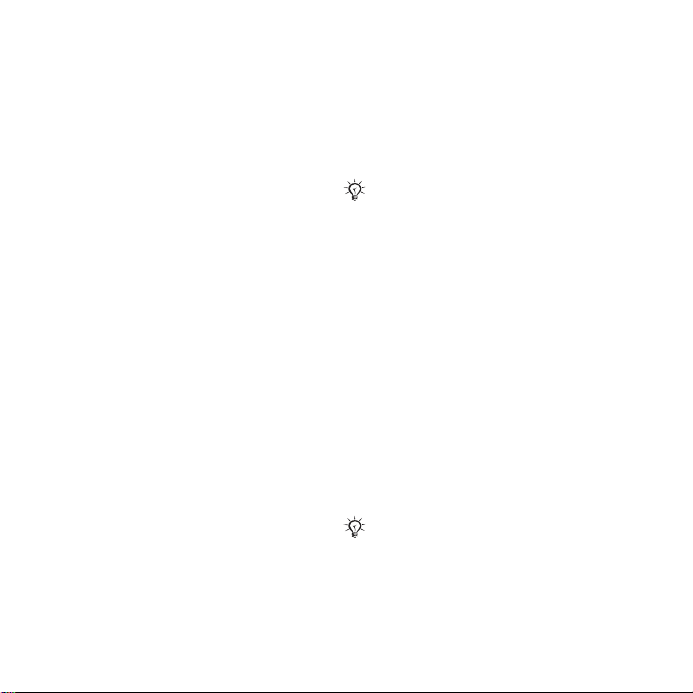
Nafn þess sem hringir
Hægt er að taka upp nafn tengiliðar
og láta símann spila það þegar
tengiliðurinn hringir.
Til að birta eða birta ekki nafn
þess sem hringir
} Stillingar } flipinn Almennar
} Raddstýring } Spila nafn
hringjanda.
Raddhringing
Þú getur ræst raddhringingu þegar
síminn er í biðstöðu með því að nota
símann, handfrjálsan búnað, Bluetooth
höfuðtól eða með því að segja
töfraorðið þitt.
Til að hringja
1 Haltu inni öðrum hvorum
hljóðstyrkstakkanum þegar síminn
er í biðstöðu.
2 Bíddu eftir tóninum og segðu nafn
sem þú hefur tekið upp, t.d. 'farsími
Nonna'. Síminn spilar raddmerkið
aftur og hringir í einstaklinginn.
Til að hringja með handfrjálsum búnaði
Í biðstöðu heldurðu hnappi handfrjálsa
búnaðarins inni eða ýtir á hnapp
Bluetooth-höfuðtólsins.
Töfraorðið
Hægt er að taka upp raddskipun og
nota hana sem töfraorð til að ræsa
raddstýringu án þess að ýta á neinn
takka. Töfraorðið er aðeins hægt að
nota með handfrjálsum búnaði eða
Bluetooth höfuðtóli.
Veldu langt og óvenjulegt orð eða
orðasamband sem er auðvelt að
greina frá venjulegu bakgrunnshljóði.
Til að virkja og taka upp töfraorðið
1 } Stillingar } flipinn Almennar
} Raddstýring } Töfraorð } Virkja.
2 Leiðbeiningar birtast. } Áfram. Bíddu
eftir tóninum og segðu svo töfraorðið.
3 } Já til að samþykkja eða } Nei til að
taka upp nýtt töfraorð.
4 Leiðbeiningar birtast. } Áfram og
veldu umhverfið þar sem á að virkja
töfraorðið.
Raddsvörun
Símtölum svarað eða hafnað með
röddinni í gegnum handfrjálsan búnað.
Hægt er að nota MIDI, WAV (16 kHz),
EMY og IMY skrár sem hringitóna með
raddsvörun.
28 Símtöl
This is the Internet version of the User's guide. © Print only for private use.
Page 29
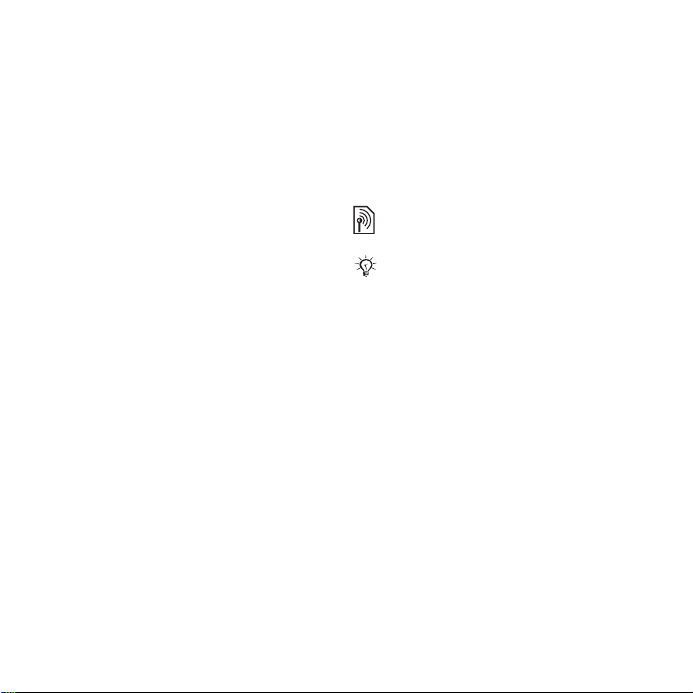
Til að virkja raddsvörun og taka
upp raddskipanir
1 } Stillingar } flipinn Almennar
} Raddstýring } Raddsvar } Virkja.
2 Leiðbeiningar birtast. } Áfram. Bíddu
eftir tóninum og segðu „Svara“ eða
annað orð.
3 } Já til að samþykkja eða } Nei
til að gera nýja upptöku.
4 Leiðbeiningar birtast og þú velur
} Áfram. Bíddu eftir að tónninn
heyrist og segðu 'Upptekinn',
eða eitthvað annað orð.
5 } Já til að samþykkja eða } Nei
til að gera nýja upptöku.
6 Leiðbeiningar birtast. } Áfram
og veldu umhverfið sem á að
virkja raddsvörunina í.
Til að svara eða hafna símtali
með raddskipunum
Þegar síminn hringir segir þú:
• 'Svara' til að svara símtalinu.
• 'Upptekinn' til að hafna því.
Raddskipunum breytt
1 } Símaskrá og flettu að tengilið.
2 } Meira } Breyta tengilið og flettu
að viðkomandi flipa.
Til að taka aftur upp raddskipun
1 } Stillingar }
svo } Raddstýring } Raddhringing
} Breyta nöfnum.
2 Veldu raddskipun } Meira
} Skipta út raddsk.
3 Bíddu eftir tóninum og segðu
svo skipunina.
flipinn Almennar og
Flutningur símtala
Flutningur símtala, t.d. í talhólf.
Þegar takmarkanir símtala eru virkar
eru ekki allir valkostir símtalsflutnings
til staðar. % 32 Takmörkun úthringinga.
Eftirfarandi valkostir eru í boði:
• Flytja öll símtöl – flytja öll símtöl.
• Ef á tali – ef síminn er á tali.
• Ef ekki næst í – ef slökkt er
á símanum eða hann er utan
þjónustusvæðis.
• Ef ekki er svarað – ef símtali er
ekki svarað innan ákveðins tíma.
Til að virkja flutning símtala
1 } Stillingar } flipinn Símtöl
} Flytja símtöl.
2 Veldu símtalstegund og flutningskost
og svo } Virkja.
3 Sláðu inn símanúmerið sem flytja
á símtölin í eða ýttu á FlettaUpp til
að finna tengilið og veldu } Í lagi.
This is the Internet version of the User's guide. © Print only for private use.
29Símtöl
Page 30
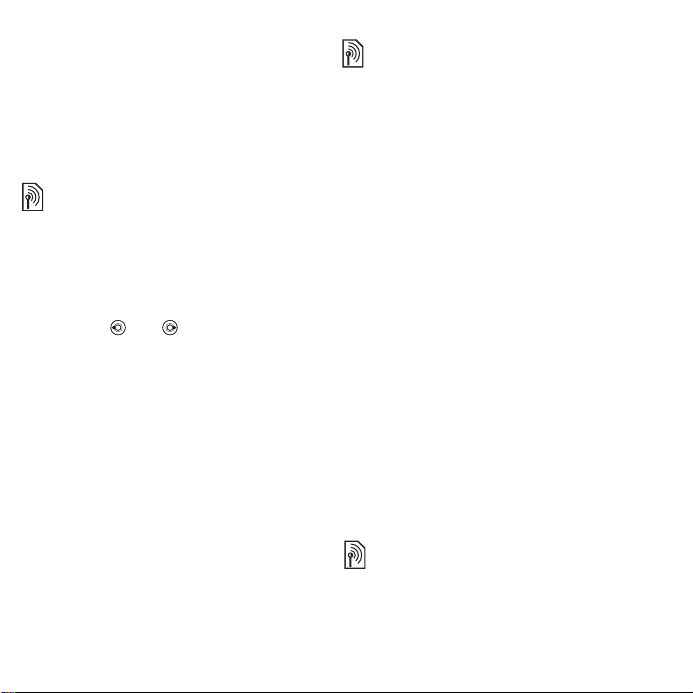
Til að slökkva á flutningi símtala
Veldu flutningsvalkostinn
} Gera óvirkt.
Fleiri en eitt símtal
Hægt er að sinna fleiri en einu
símtali í einu.
Þjónustan: Símtal bíður
Þegar þjónustan er virk heyrir þú
stuttan tón þegar einhver hringir
í þig meðan þú ert að tala í símann.
Til að gera biðþjónustu virka
eða óvirka
} Stillingar } Símtöl-flipann með því
að nota eða og } Vinna með
símtöl } Símtal bíður.
Til að hringja í annað símanúmer
1 } Meira } Í bið til að setja símtal í bið.
2 Sláðu inn símanúmerið sem þú vilt
hringja í og síðan } Meira } Hringja í.
Öðru símtali svarað
Þegar annar aðili hringir í þig geturðu:
} Svara til að setja virka símtalið í bið.
} Á tali til að halda áfram virku símtali
en hafna hinu.
} Skipta út virku til að ljúka virku
símtali og svara hinu.
Tvö símtöl meðhöndluð
Ef þú ert með eitt virkt símtal og annað
í bið geturðu valið:
} Meira } Skipta til að skipta á milli
símtalanna tveggja.
} Meira } Sameina símtöl til að
sameina tvö símtöl.
} Meira } Flytja símtal til að tengja
símtölin tvö saman. Þú aftengist
þá frá báðum símtölum (veltur
á símafyrirtækinu).
} Leggja á og } Já til að sækja
símtalið sem er í bið.
} Leggja á og } Nei til að ljúka
báðum símtölunum.
Þegar þú ert að tala í símann getur
þú ekki svarað öðru símtali án þess
að leggja á annan hvorn aðilann eða
sameina símtölin í símafund.
Símafundir
Hægt er að koma á símafundi með því
að sameina virkt símtal og símtal í bið.
Því næst er hægt að setja símafundinn
í bið og bæta allt að fimm aðilum við
hann, eða hringja annað símtal.
Það getur kostað meira að hringja símtöl
þar sem eru nokkrir viðmælendur. Hafðu
samband við símafyrirtækið þitt til að fá
frekari upplýsingar.
30 Símtöl
This is the Internet version of the User's guide. © Print only for private use.
Page 31

Til að sameina símtölin tvö í símafund
} Meira } Sameina símtöl.
Til að bæta við nýjum þátttakanda
1 } Meira } Í bið til að setja sameinuðu
símtölin í bið.
2 } Meira } Nýtt símtal og hringdu
í næsta aðila sem þú vilt að taki
þátt í símafundinum.
3 } Meira } Sameina símtöl.
4 Endurtaktu skref 1-3 til að bæta
við fleiri þátttakendum.
Til að leggja á þátttakanda
} Meira } Sleppa aðila og veldu
þátttakandann sem á að leggja á og
þannig aftengja við símafundinn.
Til að tala einslega við þátttakanda
1 } Meira } Tala við og veldu
þátttakandann sem þú vilt tala við.
2 } Meira } Sameina símtöl til að taka
aftur þátt í símafundinum.
Tvær símalínur
Hægt er að hringja sitthvort símtalið
í sitthvort númerið ef áskriftin styður
tvær símalínur.
Til að velja línu fyrir úthringingar
} Stillingar og notaðu eða til
að fara á Símtöl flipann. Veldu línu
1 eða 2.
Til að breyta heiti símalínu
} Stillingar og notaðu eða til
að fletta að Skjár flipanum } Breyta
heitum lína. Veldu línuna sem þú vilt
breyta.
Númerin mín
Þú getur skoðað, bætt við og breytt
þínum eigin símanúmerum.
Til að skoða símanúmerin þín
} Símaskrá } Meira } Valkostir
} Sérstök númer } Númerin mín
og veldu einn af valkostunum.
Símtöl samþykkt
Hægt er að velja að svara aðeins
símtölum úr tilteknum símanúmerum.
Ef símtalsflutningurinn Ef á tali er
virkur eru símtöl flutt.
Til að bæta símanúmerum á listann
yfir þau númer sem þú vilt svara
símtölum úr
} Stillingar og notaðu eða til að
fletta að Símtöl flipanum } Vinna með
símtöl } Samþykkja símtöl } Aðeins
af lista } Breyta } Setja inn. Veldu
tengilið eða } Hópar % 34 Hópar.
Til að samþykkja öll símtöl
} Stillingar } flipinn Símtöl } Vinna
með símtöl } Samþykkja símtöl
} Allir hringjendur.
This is the Internet version of the User's guide. © Print only for private use.
31Símtöl
Page 32
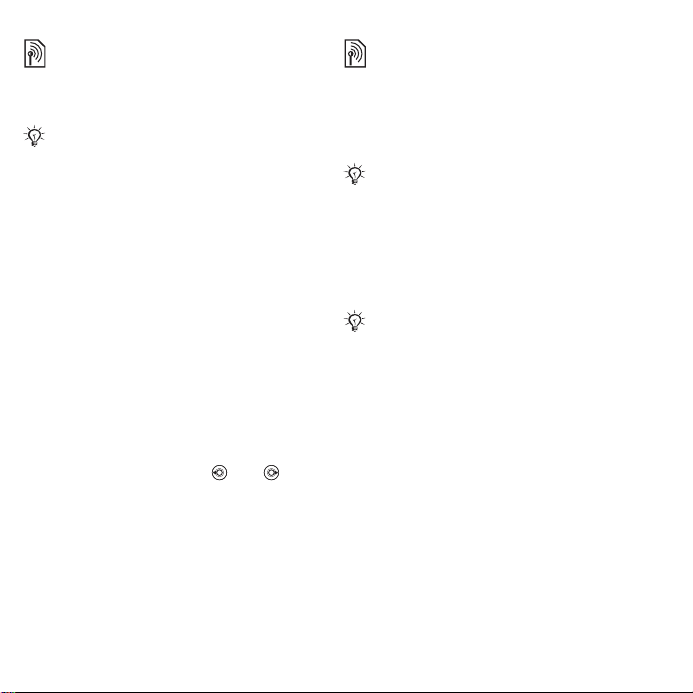
Takmörkun úthringinga
Hægt er að takmarka símtöl úr og
í símann. Til þess þarf lykilorð frá
þjónustuveitunni.
Ef þú flytur innhringingar geturðu ekki
virkjað suma valkostina fyrir Læsingar
símtala.
Hægt er að læsa eftirfarandi símtölum:
• Öll útsímtöl – allar úthringingar.
• Símtöl til útlanda – allar úthringingar
til útlanda.
• Símtöl til útl. í Reiki – allar
úthringingar til útlanda þegar
síminn er utan heimalands.
• Allar innhringingar – allar
innhringingar.
• Innhringing í reiki – öllum
innhringingum þegar þú ert
erlendis % 19 Símkerfi.
Til að kveikja eða slökkva
á læsingum símtala
1 } Stillingar og notaðu eða til
að fletta að Símtöl eða } Vinna með
símtöl } Læsingar símtala. Veldu
valkost.
2 Veldu Virkja eða Gera óvirkt, sláðu
inn lykilorðið og ýttu á } Í lagi.
Læst skammval
Læst skammval gerir þér það
mögulegt að leyfa aðeins úthringingar
í takmarkaðan fjölda númera sem eru
vistuð á SIM kortinu. Læst skammval
er varið með PIN2 númerinu.
Þó svo að læsta skammvalið sé virkt
er áfram hægt að hringja í alþjóðlega
neyðarnúmerið 112.
Hægt er að vista hluta af númerum.
Þannig er t.d. hægt að hringja í öll
númer sem byrja á 0123456, með
því að vista 0123456.
Þegar læsta skammvalið er virkt er ekki
víst að hægt sé að skoða eða breyta
þeim símanúmerum sem eru vistuð
á SIM kortinu.
Til að kveikja eða slökkva á læstu
skammvali
1 } Símaskrá } Meira } Valkostir
} Sérstök númer } Læst skammval
og veldu Virkja eða Gera óvirkt.
2 Sláðu inn PIN2 númerið þitt } Í lagi
og veldu aftur } Í lagi til staðfestingar.
Til að vista leyfð númer
} Símaskrá } Meira } Valkostir
} Sérstök númer } Læst skammval
} Leyfð númer } Nýtt númer og sláðu
inn upplýsingarnar.
32 Símtöl
This is the Internet version of the User's guide. © Print only for private use.
Page 33

Lengd símtala og kostnaður
Lengd símtals er birt á meðan á því
stendur. Hægt er að sjá lengd síðasta
símtalsins, allra símtala úr símanum
og heildartímann.
Til að sjá upplýsingar um lengd símtala
} Stillingar og notaðu eða
til að fletta að Símtöl eða
} Tími & kostnaður } Lengd símtala.
Aðrir möguleikar þegar
hringt er
Tónmerki
Hægt er að nota símabankaþjónustu
eða stjórna símsvara með því að senda
tónmerki meðan á símtali stendur.
Notkun tónmerkja
• Ýttu á - , eða
til að senda tóna.
• } Meira } Slökkva á tónum eða
Kveikja á tónum til að slökkva eða
kveikja á tónum meðan á símtali
stendur.
• Ýttu á til að hreinsa skjáinn
eftir að símtali er lokið.
Skrifblokk
Hægt er að nota skjáinn sem skrifblokk
til að slá inn símanúmer meðan á símtali
stendur. Þegar símtalinu er lokið er
símanúmerið enn á skjánum og hægt
er að hringja í það eða vista það
í símaskránni.
Til að hringja eða vista númer
af skrifblokk
• } Hringja til að hringja í númerið.
• } Meira } Vista númer og veldu
tengilið sem þú vilt vista númerið við.
• } Meira } Nýr tengiliður til að stofna
nýjan tengilið og vista númerið við hann.
Birta eða fela eigið símanúmer
Ef áskrift þín styður takmörkun
númerabirtingar geturðu falið
símanúmerið þitt þegar þú hringir.
Til að birta eða fela alltaf
símanúmerið þitt
1 } Stillingar } flipinn Símtöl
} Númerabirting.
2 Veldu Birta númer, Fela númer
eða Sjálfgefið.
This is the Internet version of the User's guide. © Print only for private use.
33Símtöl
Page 34

Hópar
Stofnaðu hóp númera og netfanga
til að geta sent skeyti til nokkurra
viðtakenda í einu með því að velja
% 34 Skilaboð. Þú getur einnig notað
hópa (með númerum) þegar þú stofnar
lista yfir þau símanúmer sem geta
hringt í þig með því að velja
% 31 Símtöl samþykkt.
Til að búa til hópa sem innihalda
nokkur númer og netföng
1 } Símaskrá } Meira } Valkostir
} Hópar } Nýr hópur } Setja inn.
2 Sláðu inn heiti fyrir hópinn } Áfram.
3 } Nýtt } Setja inn til að finna og velja
númer eða netfang tengiliðs.
4 Endurtaktu skref 3 til að bæta við fleiri
símanúmerum eða netföngum. } Lokið.
Nafnspjöld
Þú getur bætt þínu eigin nafnspjaldi
við símaskrána.
Til að bæta við þínu eigin nafnspjaldi
} Símaskrá } Meira } Valkostir
} Nafnspjaldið mitt og bættu
upplýsingum við spjaldið } Vista.
Til að senda nafnspjaldið þitt
} Símaskrá } Meira } Valkostir
} Nafnspjaldið mitt } Senda spjaldið
mitt og veldu flutningsaðferð.
Skilaboð
Textaskeyti, myndskilaboð, talskilaboð,
tölvupóstur, Vinir mínir.
Síminn styður mismunandi
skilaboðaþjónustu. Hafðu samband
við þjónustuveituna til að fá
upplýsingar um þjónustu sem stendur
til boða, eða fáðu meiri upplýsingar
á www.sonyericsson.com/support.
Textaskeyti (SMS)
Textaskeyti geta innihaldið einfaldar
myndir, hljóð, myndskeið og lög.
Einnig er hægt að búa til og nota
sniðmát í skeyti.
Ef þú sendir textaskeyti til hóps er gjald
tekið í samræmi við fjölda viðtakenda.
Áður en þú byrjar
Þú færð númer
þjónustumiðstöðvarinnar hjá
símafyrirtækinu/þjónustuveitunni og
það er vanalega vistað á SIM kortið.
Ef svo er ekki getur bætt því við sjálf/ur.
Til að tilgreina númer
þjónustumiðstöðvarinnar
1 } Skilaboð } Stillingar } Textaskeyti
} SMS miðstöð. Ef númer
þjónustumiðstöðvarinnar er vistað
á SIM kortið er það sýnt.
34 Skilaboð
This is the Internet version of the User's guide. © Print only for private use.
Page 35

2 Ef ekkert númer er sýnt } Breyta
} Ný SMS miðstöð og slá inn númerið,
ásamt alþjóðlega „+“-tákninu og
lands/svæðisnúmeri } Vista.
Sending textaskeyta
Upplýsingar um innslátt stafa er
að finna í % 15 Innsláttur stafa.
Sumir sérstafir nota meira pláss en
aðrir. Þú getur slökkt á Sérstafir fyrir
sum tungumál til að spara pláss.
Til að skrifa og senda textaskeyti
1 } Skilaboð } Skrifa nýtt
} Textaskeyti.
2 Skrifaðu skeytið } Áfram. (Hægt er
að vista skeyti til síðari nota í Drög
með því að ýta á } Vista skeyti.)
3 } Slá inn símanúmer og sláðu inn
númer eða } Leita í símaskrá til að
sækja númer að hóp úr Símaskrá,
eða } Slá inn netfang eða velja úr
viðtakendum sem síðast voru notaðir
} Senda.
Til að senda skilaboð á netfang þarftu
að tilgreina tölvupóstgátt,
} Skilaboð
} Stillingar } Te xt a sk e yt i
} Tölvupóstgátt. Þú færð símanúmerið
hjá símafyrirtækinu/þjónustuveitunni.
Til að afrita og líma texta í skeytum
1 Þegar þú skrifar skeyti } Meira
} Afrita & líma.
2 } Afrita allan texta eða } Merkja og
afrita og notaðu stýrihnappinn til að
merkja textann í skeytinu.
3 } Meira } Afrita & líma } Líma.
Til að setja hlut inn í textaskeyti
1 Þegar þú skrifar skeyti } Meira
} Setja inn hlut.
2 Veldu valkost og síðan hlut, t.d. mynd.
Hægt er að breyta textaskeytum
í myndskilaboð. Þegar þú skrifar skeytið
} Meira } Í myndskilaboð og haltu áfram
að búa til myndskilaboð,
% 37 Myndskilaboð (MMS).
Móttaka textaskeyta
Þegar þér berst textaskeyti birtist það
á upplýsingaskjánum ef Nýir atburðir
er stillt á Upplýsingaskjár. } Skoða til
að lesa skilaboðin.
Ef Nýir atburðir er stillt á Popupp, er
spurt hvort þú viljir lesa textaskeytið.
} Já til að lesa skeytið eða } Nei til
að lesa það síðar. Þegar þú hefur lokið
við að lesa skeyti velurðu } Meira til
að skoða valkostina eða til að
loka skeytinu.
This is the Internet version of the User's guide. © Print only for private use.
35Skilaboð
Page 36

Til að hringja í símanúmer í textaskeyti
Veldu símanúmerið í skeytinu og svo
} Hringja.
Textaskeyti vistuð og þeim eytt
Móttekin textaskeyti eru vistuð í minni
símans. Þegar minni símans er fullt
þarf að eyða skeytum eða færa þau
yfir á SIM kortið áður en hægt er að
taka við nýjum skeytum. Skeyti sem
vistuð eru á SIM korti eru þar þangað
til þeim er eytt.
Til að vista skeyti
1 } Skilaboð } Innbox og veldu
skeytið sem á að vista.
2 } Meira } Vista skeyti.
3 } Vistuð skeyti til að vista á SIM
kortinu eða } Sniðmát til að vista
skeytið í símanum sem sniðmát.
Til að vista hlut í textaskeyti
1 Á meðan skeytið er lesið er
símanúmerið, myndin eða veffangið
sem á að vista valið } Meira.
2 } Nota (símanúmerið sem þú hefur
valið birtist) } Vista númer til að vista
símanúmerið eða } Vista mynd til að
vista mynd eða } Nota (bókamerkið
sem þú hefur valið birtist) } Vista
bókamerki til að vista bókamerki.
Til að eyða skeytum
1 } Skilaboð og veldu möppu.
2 Veldu skeytið sem á að eyða
og ýttu á .
Til að vista eða eyða nokkrum
skeytum
1 } Skilaboð og veldu möppu.
2 Veldu skeyti og svo }
Meira } Eyða
öllum til að eyða öllum skeytum úr
möppunni eða } Merkja nokkrar
og flettu að og veldu skeyti með
því að ýta á Merkja eða Afmerkja.
3 } Meira } Vista skeyti til að vista
skeyti eða } Eyða skeytum til að
eyða því.
Löng skeyti
Það hversu margir stafir komast fyrir
í textaskeyti fer eftir því hvaða tungumál
er notað. Hægt er að senda löng skeyti
með því að tengja tvö eða fleiri skeyti
saman. Greitt er fyrir hvert þeirra skeyta
sem tengd eru saman í langt skeyti.
Ekki er víst að allir hlutar langs skeytis
berist til viðtakandans á sama tíma.
Símafyrirtækið/þjónustuveitan gefur
upplýsingar um hversu mörg skeyti
er hægt að tengja saman.
36 Skilaboð
This is the Internet version of the User's guide. © Print only for private use.
Page 37

Til að geta sent löng skeyti
} Skilaboð } Stillingar } Textaskeyti
} Hámarkslengd SMS } Mesta
mögulega.
Sniðmát fyrir textaskeyti
Bættu við nýju sniðmáti eða vistaðu
skeyti sem sniðmát í símanum með
því að velja % 36 Til að vista skeyti.
Til að búa til sniðmát
1 } Skilaboð } Sniðmát } Nýtt sniðmát
} Texti.
2 Sláðu inn texta } Í lagi.
3 Sláðu inn titil } Í lagi.
Notkun sniðmáts
1 } Skilaboð } Sniðmát veldu sniðmát
} Nota } Textaskeyti.
2 Bættu við texta eða veldu } Áfram
og veldu svo viðtakandann.
Valkostir skeyta
Hægt er að stilla sjálfgefið gildi
fyrir nokkra skeytavalkosti eða velja
stillingarnar í hvert sinn sem skeyti
er sent.
Til að stilla sjálfgefinn valkost fyrir
textaskeyti
} Skilaboð } Stillingar }
og veldu valkostina sem þú vilt breyta.
Textaskeyti
Til að stilla valkosti fyrir tiltekið skeyti
1 Þegar búið er að skrifa skeytið og
velja viðtakanda skaltu velja } Meira
} Fleiri valkostir.
2 Veldu valkostinn sem á að breyta
og veldu } Breyta, veldu þá nýja
stillingu og loks } Lokið.
Til að sjá hvort sent skeyti hafi komist
til skila
} Skilaboð } Send skeyti og veldu
textaskeyti } Skoða } Meira } Skoða
stöðu.
Myndskilaboð (MMS)
Myndskilaboð geta innihaldið texta,
myndir, myndir úr myndavél símans,
skyggnur, hljóðupptökur, hreyfimyndir,
undirskriftir og viðhengi. Hægt er að
senda myndskilaboð í farsíma eða
á netfang.
Áður en þú byrjar
• Bæði þú og viðtakandinn verðið að
vera í áskrift sem styður myndskilaboð.
Ef ekkert netsnið eða skeytamiðstöð
eru til staðar gætir þú fengið allar
MMS stillingar sjálfkrafa frá
símafyrirtækinu í skeyti eða sótt þær
á www.sonyericsson.com/support.
• Vistfang skeytamiðstöðvarinnar
og internetstillingarnar eru stilltar.
This is the Internet version of the User's guide. © Print only for private use.
37Skilaboð
Page 38

Til að skoða vistfang skeytamiðstöðvar
og internetstillingar
1 } Skilaboð } Stillingar
} Myndskilaboð } MMS stillingar og
veldu stillingar.
2 } Meira } Breyta } Skeytamiðstöð og
} Meira } Breyta } Internetstillingar.
Til að búa til og senda myndskilaboð
1 } Skilaboð } Skrifa nýtt
} Myndskilaboð. Flettu til að nota
valkosti tækjastiku. Flettu eða
til að velja valkost. } Meira til að birta
enn fleiri valkosti.
2 Þegar skilaboðin eru tilbúin til sendingar
} Áfram.
3 } Slá inn netfang eða } Slá inn
símanúmer eða } Leita í símaskrá
til að sækja símanúmer eða hóp
í Símaskránni eða velja einhvern af
þeim sem síðast var hringt í } Senda.
Hægt er að afrita og líma þegar
myndskilaboð eru skrifuð eða þeim breytt
% 35 Til að afrita og líma texta í skeytum.
Til að stilla sjálfgefinn valkost
fyrir myndskilaboð
} Skilaboð }
Stillingar
} Myndskilaboð og velja
valkosti sem á að breyta.
Aðrir sendimöguleikar
Þú getur beðið um les- eða
skilatilkynningu, sem og valið
forgang fyrir ákveðin skilaboð.
Þú getur einnig bætt við fleiri
viðtakendum.
Til að velja aðra sendimöguleika
1 Þegar búið er að skrifa skilaboðin
og viðtakandinn hefur verið valinn
skaltu velja } Meira.
2 } Nýr viðtakandi til að bæta við
nýjum viðtakanda eða } Viðtakendur
til að breyta og bæta við viðtakendum.
} Breyta titli til að breyta efni
skilaboðanna eða } Fleiri valkostir
fyrir fleiri sendivalkosti.
Móttaka myndskilaboða
Hægt er að velja hvernig
myndskilaboðum er hlaðið niður
og hvernig hlutir sem fylgja þeim
eru vistaðir.
Sjálfvirkt niðurhal ræst
} Skilaboð } Stillingar
} Myndskilaboð } Sækja sjálfvirkt
til að skoða og velja eitt af eftirfarandi:
• Alltaf – fyrir sjálfvirkt niðurhal.
• Spyrja í reiki – til að síminn spyrji
hvort hlaða eigi niður þegar hann
er ekki á heimasímkerfi.
38 Skilaboð
This is the Internet version of the User's guide. © Print only for private use.
Page 39

• Aldrei í reiki – til að hlaða ekki niður
þegar síminn er ekki á heimasímkerfi.
• Spyrja alltaf – til að hlaða niður.
• Slökkt – ný skilaboð birtast í Innbox.
Veldu skilaboðin og svo } Skoða til
að hlaða þeim niður.
Tekið á móti myndskilaboðum
Þegar þú færð myndskilaboð sem
hefur verið hlaðið sjálfkrafa niður
birtast þau á upplýsingaskjánum
ef Nýir atburðir er stillt á
Upplýsingaskjár. } Skoða til að
lesa skilaboðin.
Ef Nýir atburðir er stillt á Popupp,
er spurt hvort þú viljir lesa
myndskilaboðin, } Já til að lesa
þau eða spila.
} Stöðva til að hætta að lesa eða
spila skilaboðin,
} Svara, eða
} Meira til að skoða valkosti.
Ýttu á til að loka skilaboðunum.
Til að vista hlut úr myndskilaboðum
Þegar myndskilaboð eru skoðuð er
hægt að velja } Meira } Vista hluti
og svo hlut til að vista úr listanum
sem birtist.
Myndskilaboðum eytt
Myndskilaboð eru vistuð í minni símans.
Þegar minni símans er fullt verður að
eyða eldri skilaboðum áður en hægt er
að taka á móti nýjum. Veldu skilaboð
og ýttu á til að eyða þeim.
Sniðmát fyrir myndskilaboð
Nýju sniðmáti bætt við eða tilbúið
sniðmát notað.
Til að búa til sniðmát
1 } Skilaboð } Sniðmát } Nýtt sniðmát
} Myndskilaboð.
2 } Meira til að bæta við nýjum hlutum.
3 } Vista, sláðu inn titil og veldu } Í lagi
til að vista sniðmátið.
Notkun sniðmáts
1 } Skilaboð } Sniðmát og veldu
sniðmát af listanum } Nota til að
nota sniðmátið eins og það er og
} Meira } Breyta sniðmáti til að
breyta því, } Vista, sláðu inn heiti
} Í lagi til að vista breytingarnar.
2 } Áfram og veldu viðtakanda
skilaboðanna eða veldu sniðmát
af listanum } Nota } Áfram ef
sniðmátinu hefur verið breytt.
This is the Internet version of the User's guide. © Print only for private use.
39Skilaboð
Page 40

Talskilaboð
Hægt er að senda og taka við
hljóðupptöku í talskilaboðum.
Bæði sendandi og viðtakandi
verða að vera með áskrift sem
styður myndskilaboð.
Talskilaboð skrifuð og send
1 } Skilaboð } Skrifa nýtt
} Talskilaboð.
2 Taktu upp skilaboðin þín. } Stöðva
til að stöðva.
3 } Senda til að senda skilaboðin.
4 } Slá inn netfang fyrir netfang
viðtakanda eða } Slá inn símanúmer
fyrir símanúmer viðtakanda
} Leita í símaskrá fyrir númer
eða hóp í símaskránni eða veldu
viðtakanda af listanum yfir síðustu
viðtakendur } Senda.
Móttaka talskilaboða
Þegar þú færð talskilaboð sem hefur
verið hlaðið sjálfkrafa niður í símann
birtast þau á upplýsingaskjánum
ef Nýir atburðir er stillt á
Upplýsingaskjár. } Hlusta á til
að hlusta á skilaboðin.
Ef Nýir atburðir er stillt á Popupp, er
spurt hvort þú viljir hlusta á skilaboðin.
} Já til að spila skilaboðin eða } Nei
ef þú vilt spila þau síðar. Þegar þú
hefur hlustað á talskilaboðin skaltu
velja } Meira til að sjá lista yfir þá
valkosti sem þú getur valið úr. Ýttu
á til að loka skilaboðunum.
Tölvupóstur
Lestu tölvupóstinn þinn í símanum
hvenær sem er. Skrifaðu skeyti,
hengdu hágæða mynd við það,
hljóðupptöku eða myndskeið,
og sendu það til vina þinna eða
vinnufélaga. Þú getur einnig svarað
og framsent tölvupóst í símanum,
rétt eins og þú gerir í tölvu.
Netfangið sem þú notar á tölvunni
þinni geturðu einnig notað í símanum.
Þá þarf að setja sömu tölvupóststillingar
í símann þinn og eru notaðar á tölvunni
þinni. Til að nota netfangið þitt
í símanum skaltu gera eitt af
eftirfarandi:
Sækja stillingar sjálfkrafa
Auðveldasta leiðin er að láta senda
stillingarnar beint í símann. Notaðu
nettenginguna á tölvunni til að fara
á www.sonyericsson.com/support.
40 Skilaboð
This is the Internet version of the User's guide. © Print only for private use.
Page 41

Stillingar færðar inn handvirkt
• Fáðu upplýsingar um stillingar á
tölvupóstveitunni. Tölvupóstveita
er einstaklingur eða fyrirtæki sem
útvegar þér netfang, t.d. kerfisstjóri
í vinnunni þinni eða
netþjónustufyrirtæki.
• Tölvupóstveitan kann að hafa
sent þér skjal þar sem koma fram
upplýsingar um stillingarnar.
• þú gæti fundið upplýsingarnar
í stillingum tölvupóstforritsins
í tölvunni.
Hvaða upplýsingar þarf ég?
Þú þarft að minnsta kosti eftirfarandi:
Það eru til margar ólíkar tölvupóstveitur.
Orða- og hugtakanotkun þeirra og
nauðsynlegar upplýsingar geta verið
mismunandi. Það leyfa ekki allar
þjónustuveitur aðgang að tölvupósti.
Hjálp í símanum
Einnig færðu leiðbeiningar um
uppsetningu og hjálp þegar þú
færir inn stillingarnar.
Til að færa inn tölvupóststillingar
1 } Skilaboð } Tölvupóstur } Stillingar.
2 Eftir að stillingar hafa verið valdar,
} Innbox } Meira } Senda & sækja
til að skoða tölvupóstinn þinn.
Þegar stillingar hafa verið færðar
Gerð stillinga Dæmi
Samskiptareglur POP3 eða IMAP4
Netfang joe.smith@example.
com
Innmiðlari mail.example.com
Notandanafn jsmith
Lykilorð zX123
Útmiðlari mail.example.com
inn getur síminn þinn tengst við
tölvupóstþjóninn og sent og sótt
tölvupóstskeyti.
Hafðu samband við tölvupóstveituna
til að fá meiri upplýsingar eða
skoðaðu Notendahandbókina
ásamt meiri upplýsingum á
www.sonyericsson.com/support.
Pósthólf stofnað
1 } Skilaboð } Tölvupóstur } Stillingar
} Nýtt pósthólf.
2 Sláðu inn heiti fyrir stillingarnar og
veldu } Í lagi.
Til að fá hjálp } Um uppsetningar
eða ýttu á að stillingu } Upplýs.
This is the Internet version of the User's guide. © Print only for private use.
41Skilaboð
Page 42

3 Flettu að stillingu og veldu a.m.k.
eftirfarandi lágmarksstillingar:
• Tónn fyrir tölvupóst – veldu tón
fyrir ný skeyti.
• Tengjast með – veldu
gagnatengingu (símafyrirtækið þitt
lætur þér hana í té, } Upplýs.).
• Netfang – sláðu inn netfangið þitt.
• Samskiptareglur – veldu POP3 eða
IMAP4.
• Innmiðlari – sláðu inn heiti
netþjónsins.
• Notandanafn – sláðu inn
notandanafnið fyrir pósthólfið.
• Lykilorð – sláðu inn lykilorðið
fyrir pósthólfið.
• Útmiðlari – sláðu inn heiti
netþjónsins.
Til að slá inn frekari stillingar fyrir
tölvupóst (valkvæmt í flestum tilvikum)
1 } Skilaboð } Tölvupóstur } Stillingar.
2 Veldu pósthólfið sem þú vilt breyta
} Meira } Breyta stillingum } Fleiri
stillingar.
3 Ýttu á til að velja og slá inn
stillingar, ef póstþjónustan fer
fram á það, t.d. Sækja sjálfvirkt.
Til að taka á móti og lesa
tölvupóstskeyti
1 } Skilaboð } Tölvupóstur } Innbox
} Sen.&sækja þegar innhólfið er
tómt eða } Skilaboð
} Innbox } Meira } Senda & sækja
til að hlaða niður nýjum tölvupósti.
Þessi valkostur sendir einnig öll þau
skeyti sem eru í útboxinu.
2 Veldu skeyti í innhólfinu og svo } Skoða
til að lesa það.
Til að skrifa og senda tölvupóstskeyti
1 } Skilaboð } Tölvupóstur } Skrifa
nýtt.
2 } Setja inn til að slá inn viðtakandann
} Slá inn netfang til að slá inn netfangið
} Í lagi eða } Leita í símaskrá til að
velja viðtakanda úr símaskránni } Velja
eða velja netfang af lista yfir síðustu
viðtakendur } Velja.
3 } Breyta til að velja fleiri viðtakendur
(eftir að einhverjum viðtakanda hefur
verið bætt við) velurðu Til, Afrit eða
Falið afrit og svo viðtakendurna sem
þú vilt bæta við. Þegar þú hefur valið
viðtakendur } Lokið.
4 Ýttu á til að velja titilreitinn, sláðu
inn titilinn og veldu } Í lagi. Ef þú vilt
breyta titlinum velurðu } Breyta.
} Tölvupóstur
42 Skilaboð
This is the Internet version of the User's guide. © Print only for private use.
Page 43

5 Ýttu á til að velja textareitinn,
skrifaðu tölvupóstinn og veldu } Í lagi.
Ef þú vilt breyta tölvupóstinum skaltu
velja } Breyta.
6 Ýttu á til að velja viðhengisreitinn.
} Setja inn og veldu tegund viðhengis
sem á að bæta við } Velja til að velja
viðhengið sem bæta á við } Setja inn
til að bæta við fleiri viðhengjum.
7 } Áfram } Senda eða Meira
} Vista í Útboxi til að vista skeytið
og senda það síðar.
Hægt er að afrita og líma þegar verið
er að skrifa eða breyta tölvupóstskeytum,
sjá % 35 Til að afrita og líma texta
í skeytum.
Til að vista tölvupóstskeyti
1 } Skilaboð } Tölvupóstur } Innbox.
2 Veldu skeyti og svo } Meira } Vista
skeyti } Vistaður póstur.
Til að svara tölvupóstskeyti
1 Veldu skeytið í innhólfinu sem á að
svara } Meira } Svara eða opnaðu
skeytið } Svara.
2 } Já
til að hafa upprunalega skeytið
innifalið í skeytinu eða veldu } Nei
til að hafa upprunalega skeytið ekki
í svarskeytinu.
3 Skrifaðu textann inn í textareitinn
og veldu } Í lagi. Ef þú vilt breyta
tölvupóstinum skaltu velja } Breyta.
4 } Áfram } Senda.
Til að skoða eða vista viðhengi
í tölvupóstskeyti
Veldu skeyti } Meira } Viðhengi
} Skoða til að skoða hlutinn eða
velja hlut sem þú vilt vista.
Virkt pósthólf
Ef þú notar nokkur pósthólf geturðu
valið hvert þeirra á að vera virkt.
Til að skipta um pósthólf
} Skilaboð } Tölvupóstur } Stillingar
og veldu stillingu.
Tölvupóstvöktun
Hægt er að fá tilkynningu um nýjan
tölvupóst á póstþjóni ef tölvupóstveitan
styður þann valkost.
Til að kveikja á tölvupóstvöktun
• Þegar senda & sækja er notað, } Já
til að kveikja á því eða
• } Skilaboð } Tölvupóstur } Stillingar.
Veldu pósthólf til að breyta því } Meira
} Breyta stillingum }
Fleiri stillingar
} Tölvupóstvöktun og veldu valkost.
This is the Internet version of the User's guide. © Print only for private use.
43Skilaboð
Page 44

Til að eyða tölvupóstskeyti (POP3)
1 } Skilaboð } Tölvupóstur } Innbox
} Meira.
2 } Merkja til að eyða eða } Merkja
nokkrar } Merkja eða Afmerkja.
Merktum skeytum er eytt næst
þegar tengst er við póstþjóninn.
Til að eyða tölvupóstskeyti (IMAP4)
1 } Skilaboð } Tölvupóstur } Innbox
} Meira.
2 } Merkja til að eyða eða } Merkja
nokkrar } Merkja eða Afmerkja.
3 } Meira } Hreinsa innbox til að eyða
skeytum.
Öllum skeytum sem eru merkt til eyðingar
verður eytt úr símanum og af netþjóninum.
Vinir mínir
Tengstu og skráðu þig inn á netþjóninn
fyrir spjallþjónustuna (Vinir mínir) til að
eiga samskipti við uppáhalds vini þína
á netinu. Ef áskriftin þín styður spjallog viðveruþjónustuna getur þú séð
stöðu tengiliða þegar þeir eru tengdir
og sent og tekið við spjallskeytum.
Ef engar stillingar eru til staðar
í símanum þarftu að færa inn stillingar
fyrir þjóninn.
Símafyrirtækið/þjónustuveitan
gefur frekari upplýsingar.
Til að færa inn netþjónsstillingar
1 } Skilaboð } Vinir mínir } Setja upp.
2 Setja inn notandanafn, lykilorð,
upplýsingar um netþjón og veldu
internetstillingarnar sem þú vilt nota.
Símafyrirtækið/þjónustuveitan lætur
þér upplýsingarnar í té.
Innskráning á netþjóninn
} Skilaboð } Vinir mínir } Skrá inn.
Útskráning
} Meira } Skrá út.
Tengilið bætt á listann
} Skilaboð } Vinir mínir } Tengiliðir-
flipinn } Meira } Setja inn tengilið.
Til að senda spjallskeyti
úr 'Vinum mínum'
1 } Skilaboð } Vinir mínir } Símaskrá-
flipinn og veldu tengilið af listanum.
2 } Spjall og sláðu inn textann }
Þú getur einnig haldið spjalli áfram
Samtöl-flipanum.
í
Senda.
Staða
Þú getur valið hvort einungis
tengiliðirnir þínir sjá stöðu þína
eða allir á netþjóninum.
44 Skilaboð
This is the Internet version of the User's guide. © Print only for private use.
Page 45

Stöðustilling
1 } Skilaboð } Vinir mínir } Meira
} Stillingar og veldu Staða sýnileg
fyrir.
2 } Alla eða Aðeins tengiliði } Velja.
Til að breyta eigin stöðu
} Skilaboð } Vinir mínir } Staðan
mín-flipinn og uppfærðu
stöðuupplýsingarnar þínar. Notaðu
eða til að fletta á milli stöðureita.
Spjallhópur
Þjónustuveitan, einstaklingar, notendur
á 'Vinir mínir' eða þú sjálf/ur getur búið
til spjallhóp. Þú getur vistað spjallhópa
með því að vista spjallboð eða með því
að leita að ákveðnum spjallhóp.
Til að búa til spjallhóp
1 } Skilaboð } Vinir mínir } Spjallrásir-
flipinn } Meira } Setja inn spjallrás
} Ný spjallrás.
2 Veldu þá tengiliði í símanskránni sem
þú vilt bjóða í spjallhópinn } Áfram.
3 Sláðu inn stutt inngönguboð og veldu
} Áfram } Senda.
Til að bæta við spjallhóp
1
} Skilaboð } Vinir mínir } Spjallrásir-
flipinn } Meira } Setja inn spjallrás.
2 } Eftir notandanafni til að slá beint inn
auðkenni spjallhóps eða } Leita til að
leita að spjallhópi.
Spjall er geymt á meðan tenging
er í gangi þannig að hægt er að
skoða fyrri skilaboð þess.
Til að vista samtal
} Skilaboð } Vinir mínir } flipinn
Samtöl og opnaðu samtal } Meira
} Vista samtal.
Til að skoða vistað samtal
} Skilaboð } Vinir mínir } Samtöl-
flipinn } Meira } Vistuð samtöl.
Til að skoða vaktaða notendur
} Skilaboð } Vinir mínir } Tengiliðir-
flipinn } Meira } Vaktaðir not. Listi yfir
þá notendur á netþjóninum Vinir mínir
sem skoða stöðu þína birtist.
This is the Internet version of the User's guide. © Print only for private use.
45Skilaboð
Page 46

Til að skoða eða breyta stillingum
} Skilaboð } Vinir mínir } Meira
} Stillingar og veldu valkost:
• Staða sýnileg fyrir:
• Flokka tengiliði:
• Skilaboðatónn:
• Stillingar miðlara:
• Sjálfvirk innskráning:
• Leyfa tengingu:
Símafyrirtækið/þjónustuveitan
gefur frekari upplýsingar.
Upplýsingar um svæði
og senda
Upplýsingaskilaboð kunna að verða
send viðskiptavinum símafyrirtækis
sem eru innan ákveðins svæðis eða
sendis.
Til að kveikja og slökkva
á upplýsingum
} Skilaboð } Stillingar
} Svæðisupplýsingar } Móttaka
eða Upplýsingar sendis.
46 Skilaboð
This is the Internet version of the User's guide. © Print only for private use.
Page 47

Myndir
Myndavél, upptökuvél, blogg, myndir,
þemu.
Mynda- og myndupptökuvél
Með símanum er hægt að taka myndir
og taka upp myndskeið til að skoða,
vista og senda sem skilaboð.
Myndavélatakkar
Auka og minnka
aðdrátt
Taktu myndirTaktu
upp hreyfimyndir
Myndavélartakki (efri)
Myndir: umhverfi
Myndskeið: næturstilling
Myndavélartakki (neðri)
Myndir: stillingar
Myndskeið: stillingar
Skipta á milli ljósmynda/
hreyfimynda eða
Stilla birtustig eða
Til að taka myndir eða taka
upp myndskeið
Skjávalkostir
(efst til hægri)
Eyða
Til baka
Skjávalkostir
(neðst til hægri)
1 Opnaðu linsulokið.
2 Notaðu stýrihnappinn til að
skipta á milli myndavélarinnar
og upptökuvélarinnar.
Loka
Opna
This is the Internet version of the User's guide. © Print only for private use.
47Myndir
Page 48

3 Myndir: Ýttu hálfa leið niður
til að nota sjálfvirkan fókus og síðan
alla leið niður til að taka mynd.
Myndskeið: Ýttu hálfa leið niður
til að nota sjálfvirkan fókus og síðan
alla leið niður til að hefja upptöku. Ýttu
aftur á til að stöðva upptökuna.
• Til að taka aðra mynd eða taka
upp annað myndskeið skaltu opna
myndgluggann með því að ýta á .
• Til að hætta að nota myndavélina
eða myndupptökuvelina og fara aftur
í biðstöðu heldurðu inni eða lokar
linsulokinu.
Myndir og myndskeið eru vistuð
í Skráasafn } Myndavélarmappa.
Stillingar myndavélarinnar
Þegar þú ert í myndglugganum
} Stillingar til að skoða þá valkosti
sem eru í boði til að stilla og bæta
myndirnar þínar og myndskeiðin
fyrir (upp)töku þeirra.
Ef reynt er að taka mynd þar sem ljósið
er sterkt, t.d. ef myndavélinni er beint
að sólinni eða lampa, getur skjárinn
myrkvast og myndin brenglast.
Ekki skal horfa beint í Xenon-flass
myndavélarinnar með stækkunargleri,
eða öðru álíka. Slíkt getur valdið
augnskemmdum.
Til að nota aðdráttinn
Notaðu hljóðstyrkstakkana til að auka
eða draga úr aðdrættinum.
Til að stilla birtustig
Notaðu stýrihnappinn til að auka eða
minnka birtustigið.
Til að nota sjálfvirkan fókus
Ýttu niður til hálfs. Það heyrist
píphljóð þegar sjálfvirkur fókus hefur
verið stilltur.
BestPic™
Notaðu BestPic™ til að grípa rétta
augnablikið þegar þú tekur myndir.
Taktu níu myndir frá því rétt áður en
þú ýtir á myndavélarhnappinn og þar
til rétt eftir. Þú getur vistað bestu
myndirnar eða jafnvel fleiri. Þetta er
ekki hægt þegar notaðir eru tilteknir
valkostir á borð við flassið.
Til að nota BestPic™
1 Þegar þú tekur myndir skaltu ýta
tvisvar á neðri myndavélarhnappinn
eða } Stillingar } Myndatökustilling
} BestPic™.
2 Ýttu hálfa leið til að nota Fókus
og síðan alla leið til að taka mynd.
3 Ýttu á eða til að velja bestu
myndina } Vista.
48 Myndir
This is the Internet version of the User's guide. © Print only for private use.
Page 49

Laga mynd
Ef mynd sem þú tekur er illa lýst getur
þú notað Laga mynd til að laga hana.
Til að laga mynd
1 Með illa lýsta mynd á skjánum } Meira
} Laga mynd.
2 } Í lagi til að vista lagaða mynd og fara
aftur í myndgluggann eða } Afturkalla
til fara aftur án þess að vista myndina.
Valkostir myndavélar og upptökuvélar
Þegar myndataka eða myndupptaka
hefur verið valin } Stillingar til að velja
eftirfarandi valkosti:
• Skipta í myndupptöku til að taka upp
myndskeið eða Skipta yfir í kyrrmynd
til að taka mynd.
• Myndatökustilling (myndavél):
• Venjulegt – enginn rammi.
• BestPic™ – valið úr 9 myndum.
• Panorama – til að sameina nokkrar
myndir í eina.
• Myndarammar – til að setja ramma
utan um mynd.
• Lengd upptöku (upptaka) – veldu
Fyrir myndskilaboð eða Hágæða
myndskeið.
• Aðstæður (myndavél) – veldu um:
• Sjálfvirkt – sjálfvirkar stillingar.
• Landslag - lítil birta – landslag
að næturlagi.
• Andlitsmynd - lítil birta – til dæmis,
myndir af hlutum að næturlagi.
• Landslagsmynd – landslag.
• Andlitsmynd – til dæmis, myndir
af hlutum.
• Strönd/Snjór – notað til að taka
myndir í björtu umhverfi, t.d. á
ströndinni eða í skíðabrekkunni.
• Hlutir á hreyfingu – til að taka
myndir af hlutum á hreyfingu.
•
Skjal – fyrir myndir af texta eða
teikningum.
• Myndastærð (myndavél) – veldu um:
• 3 MP (2048x1536 punktar)
• 2 MP (1632x1224)
• 1 MP (1280x960)
• VGA (640x480)
Myndastærðin fyrir 3 MP myndir
er 2000x1500 þegar kveikt er á
myndjafnvægi, ef slíkt er í boði.
• Fókus – veldu um:
• Sjálfvirkt – sjálfvirkur fókus fyrir
nærmyndir.
• Makró – fyrir nákvæmar nærmyndir.
• Jafn – til að allt umhverfið sé í fókus.
• Flass (myndavél) – veldu um:
• Slökkt, Sjálfvirkt eða Laga rauð
augu – til að draga úr rauðum
augum á myndum.
This is the Internet version of the User's guide. © Print only for private use.
49Myndir
Page 50

• Kveikja á myndjafnvægi – ef það er
tiltækt, til að gera myndina stöðugri.
Þegar ljós er af skornum skammti
dregur myndjafnvægið úr áhrifum
handahreyfinga.
• Kveikja á næturstillingu (hreyfimyndir)
– til að taka mynd þar sem ljós er lítið.
• Kveikja á tímastillingu (myndavél) –
til að taka sjálfkrafa mynd nokkrum
sekúndum eftir að ýtt er á
myndavélarhnappinn.
• Myndbrellur – veldu um:
• Slökkt – engar myndbrellur.
• Svarthvítt – svarthvít mynd.
• Negatíft – fyrir lithverfu.
• Sepia – fyrir brúna áferð.
• Sólarísera – fyrir yfirlýsingu.
• Hvítjöfnun (ljósgjafi) – laga lit
að birtuskilyrðum. Velja á milli
Stilla sjálfvirkt, Dagsbirta, Skýjað,
Flúorljós eða Venjuleg ljósapera.
• Mælikvarði – stillir lýsingu eftir því
hvort miða á við alla myndina eða
hreyfimyndina eða miðjuna. Veldu
Venjuleg stilling eða Miðjupunktur.
• Myndgæði (myndavél) – veldu
Venjuleg eða Há myndgæði.
• Hljóðnemi af (hreyfimynd) – stillir
hljóðnemann.
• Lokarahljóð (myndavél) – til að velja
mismunandi hljóð fyrir lokarann.
• Kveikja á degi og tíma (myndavél) –
til að bæta tíma og dagsetningu inn
á myndir, þar sem þau birtast sem
rauður texti neðst í hægra horni.
Skoða í fullri stærð eða nota aðdrátt
þegar mynd er skoðuð til að skoða
texta.
• Núllstilla teljara – til að núllstilla
teljarann (aðeins þegar einhverjar
myndir eru á minniskortinu).
• Vista í – veldu að vista á Memory
Stick eða í Minni símans.
Flýtivísar myndavélar
Þegar myndavélin er notuð er hægt
að nota takka sem flýtivísa í valkosti:
Takki Flýtileiðir
efri Aðstæður (myndavél)
Kveikja á næturstillingu
(hreyfimynd)
neðri Myndatökustilling
Myndastærð (myndavél)
Fókus
Kveikja á tímastillingu
(myndavél)
Kveikja á myndjafnvægi
(hreyfimynd)
Leiðarvísir um
myndavélartakka
Flass (myndavél)
50 Myndir
This is the Internet version of the User's guide. © Print only for private use.
Page 51

Bláu flýtileiðatáknin við takkana 1, 4, 7
og * eru upplýst í myndavélarstillingunni.
Myndir fluttar
Flutningur yfir í tölvu
Þú getur dregið myndir úr símanum og
sleppt þeim í tölvuna með því að nota
USB snúru % 74 Skráaflutningur með
USB snúru.
Til að geta betur skipulagt myndir
sem teknar eru með myndavélinni geta
notendur Windows® sett upp forritið
Adobe® Photoshop® Album Starter
Edition, sem er á geisladiskinum
sem fylgir með símanum og á
www.sonyericsson.com/support.
Bloggað á netinu
Deildu myndunum þínum með öðrum
með því að birta þær á blogginu þínu.
Vefþjónustur gætu krafist annarrar
leyfissamþykktar á milli þín og
þjónustuveitunnar. Á sumum stöðum
geta gilt aðrar reglur og/eða gjaldskrár.
Fáðu meiri upplýsingar hjá
þjónustuveitunni þinni.
Til að senda myndir úr myndavélinni
á blogg
1 Þegar þú skoða myndir sem þú varst
að taka geturðu valið } Meira
} Birta á bloggsíðu.
2 Fylgdu leiðbeiningunum sem birtast
þegar þetta er notað í fyrsta sinn, t.d.
gæti þurft að samþykkja ákvæði og
skilmála.
3 Bætið við titli og texta } Í lagi } Birta
til að senda mynd á bloggið þitt.
Textaskeyti er sent í símann þinn
sem inniheldur veffang þitt og
innskráningarupplýsingar. Þú getur
áframsent textaskeytið til annarra
svo þeir komist á bloggið þitt.
Til að senda myndir á blogg
1 Ýttu á (hægri myndavélartakki)
til að fara beint í Myndavélarmappa
eða } Skráasafn til að velja mynd úr
möppu.
2 } Meira } Senda } Á bloggsíðu.
3 Bættu við titli og texta } Í lagi } Birta.
Til að skoða blogg tengiliðar
} Símaskrá og veldu veffang tengiliðar
} Skoða.
This is the Internet version of the User's guide. © Print only for private use.
51Myndir
Page 52

Prentað úr myndavélarmöppu
Myndir úr myndavél eru vistaðar
í } Skráasafn } Myndavélarmappa.
Hægt er að prenta myndir
í myndavélarmöppu í símanum
í gegnum USB snúru sem tengd
er prentara sem samhæfur er
PictBridge™. Einnig er hægt að
vista myndir á Memory Stick Micro™
(M2™) og prenta þær út síðar á
prentara sem styður þann valkost.
Sömuleiðis er hægt að prenta myndir
á Bluetooth-prentara.
Til að skoða mynd úr myndavél
1 Notaðu myndavélartakka eða
} Skráasafn } Myndavélarmappa.
2 Myndirnar birtast sem smámyndir.
Til að skoða myndir í fullri stærð
} Skoða.
Til að prenta myndir úr myndavél
í gegnum USB
1 } Skráasafn } Myndavélarmappa.
2 } Meira } Merkja eða Merkja nokkrar
eða Velja allt myndir til prentunar.
3 } Meira } Prenta og fylgdu
leiðbeiningunum.
4 Tengdu USB snúruna við símann.
5 Tengdu USB snúruna við prentarann.
6 Bíddu eftir að síminni bregðist við
} Í lagi.
7 Stilltu stillingar prentara, ef þörf
krefur } Prenta.
Aftengdu eða tengdu aftur USB snúruna
ef villa kemur upp í prentaranum.
Til að prenta myndir á minniskorti
1 Nánari upplýsingar um stillingar,
minniskort og PictBridge stuðning
er að finna í þeim gögnum sem fylgja
með prentaranum.
2 Þegar þú skoðar myndir sem eru
vistaðar á minniskorti, } Meira
} Merkja eða Merkja nokkrar
Velja allt myndir til prentunar.
3 } Meira } Prenta } DPOF (M.S.)
} Vista.
Leiðbeiningarskrá fyrir prentun (DPOF)
er búin til og vistuð á minniskortinu.
4 Taktu minniskortið úr símanum og
settu það í minniskortarauf prentarans.
5 Fylgdu leiðbeiningunum í bæklingum
prentarans og þeim sem kunna að
birtast á prentaranum.
eða
Myndir og myndskeið
Skoðaðu og notaðu myndir og
hreyfimyndir.
52 Myndir
This is the Internet version of the User's guide. © Print only for private use.
Page 53

Meðhöndlun mynda
Hægt er að bæta við, breyta eða eyða
myndum í skráasafninu. Stærð mynda
ræður hversu margar myndir hægt er
að vista í símanum. Studdar skráagerðir
eru t.d. GIF, JPEG,WBMP, BMP, PNG
og SVG-Tiny.
Til að skoða og nota myndir
1 } Skráasafn } Myndir.
2 Veldu mynd } Skoða eða } Meira
} Nota sem og veldu valkost.
Til að birta myndir í skyggnusýningu
1 } Skráasafn } Myndir og veldu mynd.
2 } Skoða } Meira } Skyggnusýning.
Til að skoða upplýsingar um skrá
1 } Skráasafn } Myndireða Myndskeið
og veldu skrá.
2 } Meira } Upplýsingar.
Notkun mynda
Hægt er að tengja mynd við tengilið,
nota hana sem ræsiskjá, veggfóður
í biðstöðu eða sem skjáhvílu.
Það að nota hreyfimynd sem er yfir 1MB
að stærð sem veggfóður getur haft áhrif
á frammistöðu símans.
Skjáhvíla
Skjáhvílan ræsist sjálfkrafa þegar
síminn hefur ekki verið notaður
í nokkrar sekúndur. Eftir nokkrar
sekúndur til viðbótar slokknar
á skjánum til að spara rafhlöðu
símans. Ýttu á einhvern takka
eða hnapp til að ræsa skjáinn.
Myndum breytt
% 54 PhotoDJ™.
Skipst á myndum
Hægt er að skiptast á myndum
með nokkrum flutningsaðferðum.
Ekki er leyfilegt að skiptast á öllu
efni sem er varið með höfundarrétti.
Varin skrá er merkt með lykiltákni.
Frekari upplýsingar um myndir
í skilaboðum %
34 Skilaboð.
Til að senda mynd
} Skráasafn } Myndir og veldu
mynd. } Meira } Senda og veldu
flutningsaðferð.
Sumir símar styðja ekki myndir sem
eru stærri en 160 x 120 punktar.
Til að taka við mynd
} Stillingar } Tengingar og veldu
sendiaðferð.
This is the Internet version of the User's guide. © Print only for private use.
53Myndir
Page 54

Vistun mynda úr skilaboðum
% 36 Til að vista hlut í textaskeyti
eða % 39 Til að vista hlut úr
myndskilaboðum eða % 43 Til að
skoða eða vista viðhengi
í tölvupóstskeyti.
Vistun mynda og myndskeiða
Þegar þú hefur tekið mynd eða tekið
upp myndskeið vistar síminn þau
í minni sínu eða á minniskortinu,
ef það er í símanum.
Ef minni símans eða minniskortið er
fullt er ekki hægt að vista fleiri myndir
eða myndskeið nema skrám sé fyrst
eytt eða þær færðar, % 17 Skráasafn.
Sending mynda og myndskeiða
Þegar þú hefur tekið mynd eða tekið
upp myndskeið getur þú sent þau
í myndskilaboðum ef skráin er ekki
of stór. Upplýsingar um hvernig skipst
er á myndum og myndskeiðum með
öðrum sendiaðferðum er að finna
í % 53 Skipst á myndum.
Til að nota frekari valkosti
myndskeiða eða mynda
Taktu upp myndskeið eða taktu mynd
} Meira og veldu valkost (t.d. að taka
nýja mynd).
Flutningur mynda í tölvu
Hægt er að draga myndir úr símanum
og sleppa þeim í tölvuna með því að
nota USB snúru, % 74 Skráaflutningur
með USB snúru.
Ytri skjár
Hægt er að nota samhæfan Bluetooth
aukahlut til að skoða myndir á ytri
skjáum, líkt og í sjónvarpi. Aukahluturinn
fylgir ekki með símanum. Tæmandi
lista yfir samhæfan aukabúnað
er að finna á slóðinni
www.sonyericsson.com/support.
Til að tengjast við ytri skjá
} Skráasafn } Myndir } Skoða
} Meira } Varpa á skjá.
% 71 Til að bæta tæki við símann.
PhotoDJ™
Breyttu myndum með PhotoDJ™.
Til að breyta og vista skrá
1 } Afþreying } PhotoDJ™ eða
} Skráasafn } Myndir og veldu
skrá } Meira } Brey. í PhotoDJ™.
2 Veldu valkost.
3 Þegar þú hefur breytt tiltekinni mynd
velurðu } Meira } Vista mynd.
54 Myndir
This is the Internet version of the User's guide. © Print only for private use.
Page 55

Þemu
Hægt er að breyta útliti skjásins,
t.d. litum og veggfóðri, með þemum.
Síminn inniheldur fyrirfram tilgreind
þemu sem ekki er hægt að eyða
ef þau eru varin. Hægt er að búa til
þemu og hlaða þeim niður í símann.
Nánari upplýsingar er að finna á
www.sonyericsson.com/support.
Til að velja eða breyta þema
} Skráasafn } Þemu og veldu þema.
Skipst á þemum
Skipst á þemum með flutningsaðferð.
Til að senda þema
1 } Skráasafn } Þemu og veldu þema.
2 } Meira } Senda og veldu
sendingarmáta.
Til að taka við og vista þema
1 Taktu á móti og opnaðu skilaboðin
sem þemað er í.
2 Fylgdu leiðbeiningunum sem birtast.
Skemmtun
Handfrjáls búnaður, Tónlistar- og
myndspilari, útvarp, PlayNow™,
MusicDJ™, VideoDJ™, leikir og fleira.
Handfrjáls steríóbúnaður
Til að nota handfrjálsan búnað
Tengdu handfrjálsa búnaðinn við
símann til að nota hann í símtölum,
til að hlusta á tónlist, myndskeið eða
útvarp. Ef hringt er í símann þegar þú
ert að spila tónlist, stöðvast tónlistin
svo þú getir svarað. Tónlistin heldur
áfram þegar símtalinu lýkur eða því
er hafnað.
This is the Internet version of the User's guide. © Print only for private use.
55Skemmtun
Page 56

Spilari
Síminn styður eftirfarandi
skráategundir: MP3, MP4, M4A,
3GP, AAC, AAC+, bætt AAC, AMR,
MIDI, IMY, EMY og WAV (16 kHz
hámarksleshraði). Síminn styður
einnig straumspilun á skrám sem
eru samhæfar við 3GPP.
Vera kann að Real® skrárgerð sé einnig
studd í símanum. Hafðu samband við
símafyrirtækið þitt til að fá frekari
upplýsingar.
Til að spila tónlist og hreyfimyndir
1 } Tónlistarspilari eða } Afþreying
} Myndspilari. Vafri spilarans opnast.
2 Í tónlistarspilaranum er hægt að
leita að lögum eftir flytjanda og
nota lagalista. Veldu lista } Opna.
Í myndspilaranum er hægt að leita
að myndskeiðum.
3 Veldu titil } Spila.
Eftirfarandi valkostir eru tiltækir:
• Haltu inni til að spila eða stöðva
spilun.
• Ýttu á til að gera hlé á spiluninni.
Ýttu aftur á sama takka til að halda
henni áfram.
• Ýttu á til að spila næsta lag eða
myndskeið.
• Ýttu á til að spila fyrra lag eða
myndskeið.
• Haltu eða inni til að spóla hratt
áfram eða til baka þegar þú hlustar
á tónlist er horfir á myndskeið.
• Þegar tónlist er spiluð og Í spilun er
á skjánum skaltu ýta á til að fara
í vafra tónlistarspilarans.
• Þegar tónlist eða myndskeið eru
spiluð, } Meira til að birta valkosti
(t.d. Fela til að fela tónlistarspilarann).
• Haltu inni til að fara úr spilaranum.
Flutningur tónlistar
Hugbúnaðinn Disc2Phone ásamt USB
reklum er að finna á geisladiskinum
sem fylgir með símanum. Notaðu
Disc2Phone til að flytja tónlist af
geisladiskum eða tölvu yfir í minni
símans eða á Memory Stick Micro™
(M2™).
Áður en þú byrjar
Eftirfarandi eru lágmarkskröfur
stýrikerfa til að hægt sé að nota
Disc2Phone í tölvu:
• Windows 2000 SP4 eða
• XP Home eða XP Professional SP1.
56 Skemmtun
This is the Internet version of the User's guide. © Print only for private use.
Page 57

Uppsetning Disc2Phone
1 Kveiktu á tölvunni og settu
geisladiskinn sem fylgdi með
símanum í hana eða opnaðu slóðina
www.sonyericsson.com/support.
Uppsetningarglugginn opnast
sjálfkrafa.
2 Veldu tungumálið og svo OK.
3 Veldu Install Disc2Phone og fylgdu
leiðbeiningunum.
Notkun Disc2Phone
1 Tengdu símann við tölvu með USB
snúrunni sem fylgdi með símanum
og veldu Skráaflutn. Síminn slekkur
á sér og undirbýr skráarflutninginn.
Fyrir frekari upplýsingar
% 74 Skráaflutningur með USB snúru.
2 Tölva: Start/Programs/Disc2Phone.
3 Nánari upplýsingar um skráaflutning
er að finna í hjálparhluta Disc2Phone.
Smelltu á efst í hægra horni
Disc2Phone-gluggans.
Ekki fjarlægja USB snúruna meðan
á skráaflutningi stendur, þar sem það
kann að skemma Memory Stick Micro™
(M2™) eða minni símans. Ekki er hægt
að skoða skrárnar sem hafa verið fluttar
í símann fyrr en USB snúran hefur verið
tekin úr sambandi.
4 Hægt er að fá upplýsingar um
geisladiska (t.d. flytjanda eða lag)
þegar þeir eru afritaðir með
Disc2Phone, ef síminn er tengdur
við internetið.
Til að fjarlægja USB snúruna á öruggan
hátt skaltu hægrismella á táknið í Windows
Explorer sem sýnir disk sem er fjarlægður
og velja Eject.
Nánari upplýsingar um flutning skráa
yfir í símann er að finna á slóðinni
www.sonyericsson.com/support.
Til að flytja skrár með meðfylgjandi
USB-snúru
% 74 Skráaflutningur með USB snúru.
Leitað að skrám
Hægt er að leita að tónlistarskrám
og myndskeiðum eftir:
• Flytjandi – birtir allar tónlistarskrár
sem hafa verið fluttar með
Disc2Phone.
• Lög – birtir allar tónlistarskrár
í símanum og á minniskorti
(fyrir utan hringitóna).
• Lagalistar – býr til eða spilar
eigin lista með tónlistarskrám.
• Myndskeið – birtir öll myndskeið
í símanum og á minniskorti.
This is the Internet version of the User's guide. © Print only for private use.
57Skemmtun
Page 58

Lagalistar
Hægt er að búa til lagalista með skrám
sem eru vistaðar í skráasafninu. Hægt
er að flokka skrár á lagalistum eftir
flytjanda eða heiti. Hægt er að setja
sömu skrána á fleiri en einn lagalista.
Þegar þú eyðir lagalista eða skrá
af lagalistanum er skránum ekki eytt
varanlega úr minninu, heldur aðeins
tenglinum í skrána. Hægt er að setja
skrána á annan lagalista.
Til að búa til lagalista
1 } Tónlistarspilari } Lagalistar
} Nýr lagalisti } Setja inn. Sláðu
inn heiti } Í lagi.
2 Veldu skrár úr skráasafninu. Hægt
er að bæta nokkrum skrám við listann
á sama tíma, sem og möppum. Öllum
skránum í möppunni sem er valin er þá
bætt við lagalistann.
Til að bæta skrám við lagalista
1 } Tónlistarspilari } Lagalistar
veldu lagalista } Opna } Meira
} Bæta við skrám.
2 Veldu skrár úr skráasafninu.
3 } Tengja til að bæta skránum
á lagalistann. Þá er lagalistinn
vistaður og hægt er að nota hann.
Til að taka skrár af lagalista
1 } Tónlistarspilari } Lagalistar
veldu lagalista } Opna.
2 Veldu skrána og ýttu á .
Til að eyða lagalista
} Tónlistarspilari } Lagalistar
veldu lagalista og ýttu á .
Tónlistarspilari valkostir
} Meira til að birta valkostina:
• Í spilun – til að opna Í spilun skjáinn.
• Bæta við skrám – til að bæta skrám
eða möppum við lagalistann.
• Flokka eftir – til að flokka skrár eftir
flytjanda eða heiti.
• Eyða – til að taka skrá af
lagalistanum. Þegar skrá er fjarlægð
af lagalista sem hefur verið búinn
til er tenglinum aðeins eytt og ekki
skránni. Í Lög listanum er skránni
endanlega eytt úr minninu.
• Fela – til að fela tónlistarspilarann
og fara aftur í aðalvalmyndina
án þess að slökkva á tónlistinni.
• Breyta nafni – til að gefa lagalistum
annað heiti.
• Eyða lagalista – til að eyða
lagalistum sem hafa verið búnir til.
Skránum er ekki eytt úr skráasafninu.
58 Skemmtun
This is the Internet version of the User's guide. © Print only for private use.
Page 59

• Upplýsingar – til skoða upplýsingar
um tónlistina eða myndskeiðið sem
er verið að spila.
• Spilunarvalkostir – til að breyta
spilunarröð laga og myndskeiða.
Veldu Stokkun til að spila skrár
lagalistans af handahófi, eða
Endurtekning til að byrja aftur
á lagalistanum þegar síðasta
lagið á honum hefur verið spilað.
• Tónjafnari – til að stilla háa tóna
og bassa.
• Senda – til að senda hljóðskrá
eða myndskeið.
• Steríómögnun – til að breyta
hljóðinu.
Tónlist og hreyfimyndir á internetinu
Hægt er að horfa á hreyfimyndir og
hlusta á tónlist með því að straumspila
efnið af internetinu í símann. Ef stillingar
eru ekki þegar til staðar í símanum
þínum % 65 Stillingar. Símafyrirtækið
þitt veitir frekari upplýsingar og
einnig er hægt að fá þær á
www.sonyericsson.com/support.
Til að velja gagnatengingu
fyrir straumspilun
} Stillingar } Tengingar-flipinn
} Streymisstillingar og veldu
gagnatenginguna sem þú vilt nota.
Til að straumspila myndskeið
og hljóð
1 } Internet } Meira } Skoða
} Slá inn veffang.
2 Sláðu inn eða veldu veffang og
svo tengilinn sem á straumspila frá.
Spilari opnast sjálfkrafa þegar tengill
er valinn.
Til að straumspila vistaða tónlist
og hreyfimyndir
1 } Internet } Meira } Skoða
} Bókamerki.
2 Veldu straumspilunartengil.
Spilari opnast og spilar tónlistina
eða myndskeiðið.
TrackID™
TrackID™ er ókeypis þjónusta sem
hægt er að nota til að bera kennsl
á lög. Hægt er að leita sjálfkrafa að
lagaheiti, flytjanda og plötuheitum fyrir
lag sem er spilað gegnum hátalara eða
í útvarpi.
Til að leita að upplýsingum um lag
• } Afþreying } TrackID™ þegar þú
heyrir lag.
• } Meira } TrackID™ þegar þú heyrir
lag í útvarpinu.
Upplýsingar um kostnað fást hjá
þjónustuveitum.
This is the Internet version of the User's guide. © Print only for private use.
59Skemmtun
Page 60
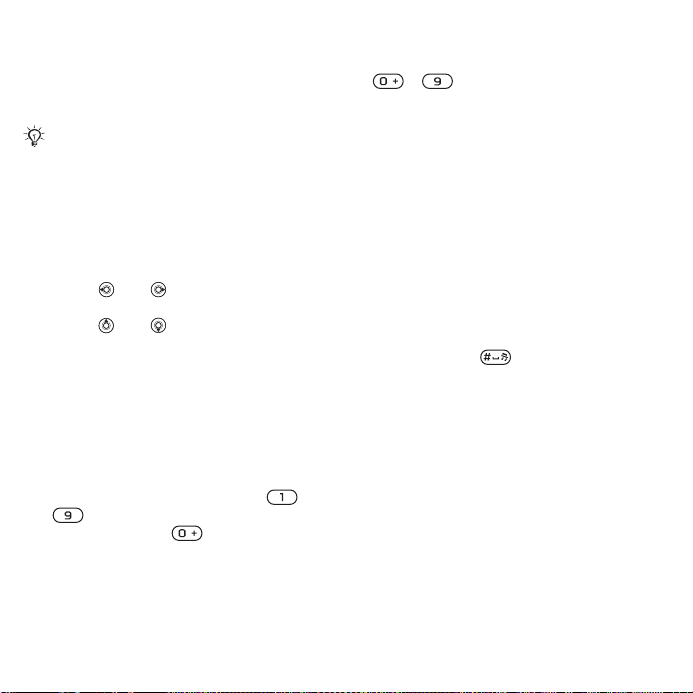
Útvarp
Hlustaðu á FM útvarp. Tengdu
handfrjálsa búnaðinn við símann þar
sem hann gegnir hlutverki loftnets.
Ekki nota símann sem útvarp þar sem
það er bannað.
Til að hlusta á útvarpið
Tengdu handfrjálsa búnaðinn við
símann } Afþreying } Útvarp.
Takkar fyrir útvarp
• Leita að finna útvarpsstöðvar.
• Ýttu á eða til að færast til
um 0,1 MHz.
• Ýttu á eða til að velja forstilltar
rásir.
• Meira til að fá fram valmöguleika.
Vistun útvarpsstöðva
Hægt er að vista allt að 20
útvarpsstöðvar.
Vistun útvarpsstöðva
} Afþreying } Útvarp stilltu tíðnina
} Meira } Vista eða haltu inni -
til að vista útvarpsstöð í sæti
1 til 9. Haltu inni til að vista stöð
í sæti 10.
Val á útvarpsstöðvum
Notaðu stýrihnappinn eða ýttu á
- til að velja vistaða stöð.
Valkostir útvarpsins
} Meira fyrir eftirfarandi valkosti:
• Slökkva – til að slökkva á útvarpinu.
• Vista – til að vista útvarpsstöð sem
stillt er á í einhverju sæti.
• Rásir – til að velja, endurnefna, skipta
um eða eyða forstilltri útvarpsstöð.
• Sjálfvirk vistun – til að vista
útvarpsstöðvar í sætum 1-20. Þetta
skiptir út þeim útvarpsstöðvum sem
hafa áður verið vistaðar.
• Hátalari á – til að nota hátalarann.
• Velja tíðni – til að slá handvirkt inn
tíðni. Ýttu á til að fara beint
á Velja tíðni.
• RDS – til að stilla valkosti fyrir
AF tíðni (alternative frequency) og
upplýsingar um útvarpsstöðvar.
• Stilla á Mónó – til að hlusta í mónó.
• Fela – til að fara aftur í biðstöðu til
að nota aðrar aðgerði með hlustað
er á útvarpið.
Til að stilla hljóðstyrkinn
Ýttu á hljóðstyrkstakkana til hækka
eða lækka hljóðstyrkinn.
60 Skemmtun
This is the Internet version of the User's guide. © Print only for private use.
Page 61

PlayNow™
Hægt er að hlusta á tónlist áður en
hún er keypt og henni hlaðið niður
í símann.
Þessi valkostur veltur á símafyrirtækinu
eða þjónustuveitunni. Nánari upplýsingar
um áskriftina þína og PlayNow™ fást
hjá símafyrirtækinu. Í sumum löndum
er hægt að kaupa lagabúta með tónlist
heimsþekktra tónlistarmanna.
Þessi þjónusta er ekki í boði í öllum
löndum.
Áður en þú byrjar
Ef nauðsynlegar stillingar eru ekki
í símanum % 65 Stillingar.
Til að hlusta á tónlist frá PlayNow™
} PlayNow™ og veldu tónlist af lista.
Niðurhal af PlayNow™
Verðið birtist þegar þú velur að
hlaða niður og vista tónlistarskrá.
Hún dregst frá frelsinu eða er gjaldfærð
á símreikning þegar kaupin hafa farið
fram. Ákvæði og skilmálar fylgja einnig.
Til að hlaða niður tónlistarskrá
1 Þegar þú hefur hlustað á dæmi af
tónlistarskránni geturðu, geturðu
ákveðið að samþykkja skilyrðin
} Já til að hlaða niður eða ekki.
2 Textaskeyti er sent til að staðfesta
greiðslu og þá er hægt að hlaða skránni
niður. Tónlist er vistuð í Skráasafn
} Tónlist.
Hringitónar og lög
Hægt er að skiptast á tónlist, hljóðum
og lögum með flutningsaðferðum
símans.
Ekki er leyfilegt að skiptast á öllu efni
sem er varið með höfundarrétti. Varin
skrá er merkt með lykiltákni.
Til að velja hringitón
} Stillingar } flipinn Hljóð &
hljóðmerki } Hringitónn.
Til að kveikja eða slökkva á hringitóni
Haltu inni í biðstöðu eða
} Stillingar } flipanum Hljóð &
hljóðmerki til að birta fleiri valkosti.
Slökkt er á öllum tónum, nema frá
vekjaraklukkunni.
Til að stilla hljóðstyrk hringitóns
1 } Stillingar } og flettu að Hljóð &
hljóðmerki flipanum } Hljóðstyrkur
og ýttu á eða til að auka eða
minnka hljóðstyrkinn.
2 } Vista.
This is the Internet version of the User's guide. © Print only for private use.
61Skemmtun
Page 62

Til að stilla á titring
} Stillingar } Hljóð & hljóðmerki-
flipinn } Titrari og veldu einhvern
valkost.
Valkostir fyrir hljóð og hljóðmerki
Í Stillingar } Hljóð & hljóðmerki
flipanum er einnig hægt að velja:
• Skilaboðatónn – til að velja hvaða
skilaboðatónn heyrist fyrir móttekin
skeyti.
• Takkahljóð – til að velja þá tóna
sem heyrast þegar ýtt er á takka
símans.
MusicDJ™
Hægt er að búa til lög, breyta þeim
og nota sem hringitóna. Lag inniheldur
fjórar rásir: – Trommur, Bassar,
Hljómar og Blæbrigði. Lag inniheldur
nokkrar hljóðeiningar. Hljóðeiningarnar
samanstanda af fyrirfram ákveðnum
hljóðum með mismunandi einkenni.
Einingarnar eru flokkaðar í Byrjanir,
Erindi, Viðlag og Endar. Þú semur
lag með því að bæta hljóðeiningum
við lagið.
Til að semja lag
1 } Afþreying } MusicDJ™.
2 } Bæta inn, Afrita eða Líma
hljóðeiningar. Notaðu , , eða
til að skipta á milli hljóðeininga.
Ýttu á til að eyða einingu. } Meira
til að skoða fleiri valkosti.
Til að breyta MusicDJ™ lagi
} Skráasafn } Tónlist, veldu lagið
og svo } Meira } Breyta.
Skipst á MusicDJ™ lögum
Hægt er að skiptast á hringtónum.
Ekki er leyfilegt að skiptast á efni
sem er varið með höfundarrétti.
Ekki er hægt að senda fjölhljóma
lag eða MP3 skrá í textaskeyti.
Til að senda lag
1 } Skráasafn } Tónlist og veldu lag.
2 } Meira } Senda og veldu sendiaðferð.
Til að taka á móti lagi
Flutningsaðferðin er valin og
leiðbeiningunum sem birtast er fylgt.
62 Skemmtun
This is the Internet version of the User's guide. © Print only for private use.
Page 63

VideoDJ™
Hægt er að búa til og breyta eigin
myndskeiðum með því að nota
myndskeið, myndir og texta. Einnig
er hægt að klippa af myndskeiðinu
og þannig stytta það.
Til að búa til myndskeið
1 } Afþreying } VideoDJ™.
2 } Setja inn } Myndskeið, Mynd,
Texti eða Myndavél } Velja.
3 Til að bæta við fleiri hlutum skaltu
velja } Setja inn.
Myndskeiði breytt
} Breyta til að birta valkostina:
• Klippa ramma – til að stytta
myndskeiðið.
• Bæta við texta – til að setja texta
inn í myndskeiðið.
• Eyða – til að fjarlægja myndskeiðið.
• Færa – til að færa myndskeiðið
á annan stað.
Mynd breytt
} Breyta til að birta valkostina:
• Tímalengd – til ákvarða
birtingartíma myndarinnar.
• Eyða – til að fjarlægja myndina.
• Færa – til að færa myndina
á annan stað.
Texta breytt
} Breyta til að birta valkostina:
• Breyta texta – til að breyta
textanum.
• Litir – veldu Bakgrunnur til að
velja bakgrunninn eða Textalitur
til að velja leturlitinn.
• Tímalengd – til ákvarða
birtingartíma textans.
• Eyða – til að fjarlægja textann.
•
Færa – til að færa textann á annan
stað.
Valkostir VideoDJ™
} Meira til að birta valkostina:
• Spila – til að spila myndskeiðið.
• Senda – til að senda myndskeiðið.
• Kvikmyndatónlist – til að setja lag
inn í myndskeiðið.
• Skiptingar – til að velja skiptingar
milli myndskeiða, mynda og texta.
• Vista – til að vista myndskeiðið.
• Bæta inn – til að setja inn nýtt
myndskeið, mynd eða texta.
• Nýtt myndskeið – til að búa til
nýtt myndskeið.
Til að breyta myndskeiðum
í skráasafninu
1 } Skráasafn } Myndskeið } Opna
og veldu skrá.
2 } Meira } VideoDJ™ } Breyta.
This is the Internet version of the User's guide. © Print only for private use.
63Skemmtun
Page 64

Sending myndskeiða
Hægt er að senda myndskeið
á nokkra vegu. Hægt er að senda
stutt myndskeið með myndskilaboðum.
Ef myndskeiðið er of langt er hægt
að nota klippa það (stytta).
Myndskeið klippt til
1 Veldu myndskeið af klippiborðinu
og svo } Breyta } Klippa ramma.
2 } Velja til að ákvarða upphafsstað
og } Ræsa.
3 } Velja til að ákvarða endastað
og } Ljúka.
4 Endurtaktu skref 2 og 3 eða veldu
} Klippa.
Hljóðupptökutæki
Hægt er að taka upp minnisatriði
og símtöl með upptökutækinu. Hægt
er að nota hljóð sem hafa verið tekin
upp sem hringitóna. Upptöku símtals
er hætt ef annar hvor aðilinn leggur á.
Upptökur hljóða stöðvast sjálfkrafa ef
hringt er í símann.
Samkvæmt lögum sumra landa þarft
þú að láta viðmælandann vita fyrirfram
að þú ætlir að taka upp samtalið.
Hljóðupptaka
1 } Afþreying } Taka upp hljóð.
2 Bíddu þar til þú heyrir tón. Þegar
upptakan hefst birtist Upptaka í gangi,
auk tímans.
3 } Vista til að stöðva, } Spila til að
hlusta eða } Meira til að opna valkosti:
Taka upp nýja, Senda, Breyta nafni,
Eyða, Hljóðupptökur.
Til að hlusta á hljóðupptöku
} Skráasafn } Tónlist og veldu
hljóðupptöku } Spila eða } Stoppa.
Leikir
Í símanum eru nokkrir leikir. Þú getur
einnig hlaðið niður leikjum og forritum
beint í möppur símans. Flestum
leikjunum fylgja hjálpartextar.
Til að byrja og loka leik
1 } Afþreying } Leikir, veldu leik og svo
} Velja.
2 Haltu inni til að loka leiknum.
64 Skemmtun
This is the Internet version of the User's guide. © Print only for private use.
Page 65

Forrit
Hægt er að hlaða niður og keyra
Java™ forrit, t.d. til að nota þjónustu.
Hægt er að lesa upplýsingar eða stilla
mismunandi aðgangsstig.
Upplýsingar um Java forrit lesnar
1 } Skráasafn } Forrit eða } Leikir.
2 Veldu forrit eða leik } Meira
} Upplýsingar.
Til að stilla aðgangsstig fyrir
Java forrit
1 } Skráasafn } Forrit eða } Leikir.
2 Veldu forrit eða leik } Meira
} Heimildir og stilltu valkostina.
Skjástærð Java forrits
Sum Java forrit eru hönnuð fyrir
ákveðna skjástærð. Nánari
upplýsingar má fá hjá söluaðila
forritsins.
Til að stilla skjástærðina fyrir
Java forrit
1 } Skráasafn } Forrit eða } Leikir.
2 Veldu forrit eða leik } Meira
} Skjástærð og svo valkost.
Tengingar
Stillingar, internetið, RSS straumar,
samstilling, Bluetooth™ tækni, innrautt
tengi, USB-snúra, uppfærsluþjónusta.
Stillingar
Verið getur að stillingarnar hafi þegar
verið tilgreindar í símanum áður en
hann er seldur. Ef svo er ekki þarftu
að ganga úr skugga um að áskriftin
þín styðji gagnflutning (GPRS).
Þú getur hlaðið niður stillingum
í símann fyrir netskoðun, tölvupóst og
myndskilaboð. Þetta er hægt að gera
í uppsetningarhjálp símans eða í tölvu
af www.sonyericsson.com/support.
Til að hlaða stillingum niður í símann
} Stillingar } flipinn Almennar
} Uppsetningarhjálp } Niðurhleðsla
stillinga og fylgdu leiðbeiningunum
sem birtast.
Til að hlaða niður stillingum um tölvu
1 Opnaðu
www.sonyericsson.com/support.
2 Veldu svæði og land.
3 Veldu Phone setup flipann og gerð
símans.
4 Veldu hvaða stillingum þú vilt hlaða
niður í símann.
This is the Internet version of the User's guide. © Print only for private use.
65Tengingar
Page 66

Notkun internetsins
Notaðu internetið til að fá aðgang að
ýmissi þjónustu, eins og fréttaveitum
og bönkum og til að leita og vafra
á netinu.
Til að byrja að vafra
} Internet og veldu þjónustu, t.d.
} Meira } Skoða } Leita á Netinu
eða Slá inn veffang til að slá inn
veffang vefsíðu.
Til að skoða valkosti
} Internet } Meira.
Til að hætta að vafra
} Meira } Loka vefskoðara.
Símafyrirtækið þitt veitir frekari
upplýsingar. Einnig er hægt að fá þær
á www.sonyericsson.com/support.
Valkostir þegar vafrað er
} Meira til að skoða valkosti.
Valmyndin inniheldur eftirfarandi
valkosti, sem gætu farið eftir þeirri
vefsíðu sem er opnuð:
} RSS straumur – veldu straumana
fyrir vefsíðuna.
} Skoða fyrir eftirfarandi:
• Sony Ericsson – til að fara
á fyrirfram tilgreinda heimasíðu
fyrir virkar stillingar.
• Bókamerki – til að búa til, nota
eða breyta bókamerkjum.
• Slá inn veffang – til að slá inn
veffang.
• Leita á Netinu – til að leita á Google.
• Saga – listi yfir þær síður sem þú
hefur áður opnað.
• Vistaðar síður – til að skoða lista
yfir vistaðar vefsíður.
} Tól fyrir eftirfarandi:
• Nýtt bókamerki – til að bæta við
nýju bókamerki.
• Vista mynd – til að vista mynd.
• Vista síðu – til að vista opna vefsíðu.
• Uppfæra síðu – til að endurhlaða
opna vefsíðu.
• Senda tengil – til að senda tengil
á opna vefsíðu.
• Hringja – til að hringja meðan á vafri
stendur. } Meira } Leggja á til að
leggja á og halda vefskoðun áfram.
66 Tengingar
This is the Internet version of the User's guide. © Print only for private use.
Page 67

} Skoða fyrir eftirfarandi:
• Fylla út í skjá – veldu venjulegan
skjá eða allan skjáinn (aðeins
er hægt að velja þetta þegar
stillt er á andlitsmyndir).
• Lárétt – veldu landslagsmynd eða
andlitsmynd.
• Aðeins texti – til að velja allt efnið
eða aðeins texta.
• Aðdráttur – til að auka eða draga
úr aðdrætti.
• Venjuleg stærð – til að nota
sjálfgefinn aðdrátt.
} Valkostir } Vefskoðun flipinn fyrir:
• Smart-Fit – til að láta vefsíðu passa
á skjáinn.
• Sýna myndir – til að kveikja eða
slökkva.
• Sýna hreyfimyndir – til að kveikja
eða slökkva.
• Spila hljóð – til að kveikja eða
slökkva.
• Leyfa fótspor – til að kveikja eða
slökkva.
• Hlutverk takkanna – veldu um:
Flýtileiðir fyrir vefskoðunartakka eða
Aðgangstakkar til að skoða vefsíður
hraðar, ef sá valkostur er í boði.
} Valkostir } Annað flipinn fyrir:
• Hreinsa fótspor
• Tæma skyndiminni
• Hreinsa lykilorð
• Staða – til að skoða upplýsingar
um tengingu.
} Loka vefskoðara til að aftengjast.
Notkun bókamerkja
Hægt er að nota, búa til og breyta
bókamerkjum sem flýtileiðum
í uppáhalds vefsíður fyrir vafrann.
Unnið með bókamerki
1 } Internet } Meira }
} Bókamerki og veldu bókamerki
} Meira.
2 Veldu valkost, t.d. að senda
bókamerki í textaskeyti.
Internetflýtileiðir
Þegar þú vafrar á internetinu
geturðu opnað valkosti með
flýtileiðum takkaborðsins.
Skoða
This is the Internet version of the User's guide. © Print only for private use.
67Tengingar
Page 68

Til að nota flýtitakka fyrir internet
á takkaborði eða aðgangstakka
1 Þegar vafrað er skaltu halda
niðri til að velja Flýtileiðir
eða Aðgangstakkar.
2 Ef þú velur Flýtileiðir geturðu ýtt
á takka fyrir aðgerð eins og hér segir:
Takki Flýtileiðir
Bókamerki
Slá inn veffang
Leita á Netinu
Saga
Uppfæra síðu
Áfram
Upp eina síðu
Ekki notaður
Niður síðu - eina síðu í einu
Fylla út í skjá eða Lárétt
eða Venjulegur skjár.
Aðdráttur
Flýtileiðir
Hlaðið niður
Hægt er að hlaða niður skrám af
vefsíðum, t.d. myndum, þemum,
leikjum og hringitónum.
Til að hlaða niður af vefsíðu
Veldu skrá til að hlaða niður og fylgdu
leiðbeiningunum sem birtast.
Internetstillingar
Hægt er að velja fleiri en eina
internetstillingu, hafi aðrar verið
tilgreindar.
Til að velja internetstillingu fyrir
vafrann
} Stillingar og notaðu eða
til að fletta að Tengingar
flipanum } Internetstillingar
} Internetstillingar og veldu stillingu.
Internetstillingar fyrir Java forrit
Sum Java forrit þurfa að tengjast
internetinu til að taka á móti
upplýsingum, líkt og leikir sem hlaða
niður nýjum borðum af leikjaþjóni.
Áður en þú byrjar
Ef stillingar eru ekki til staðar í símanum
þínum, sjá % 65 Stillingar.
Til að velja stillingar fyrir Java
} Stillingar } Tengingar flipinn
} Internetstillingar } Stillingar fyrir
Java og veldu internetstillingar.
68 Tengingar
This is the Internet version of the User's guide. © Print only for private use.
Page 69

Vistaðar upplýsingar
Hægt er að vista eftirfarandi
upplýsingar á meðan vafrað er:
• Fótspor – bæta aðgengi að vefsíðum.
• Lykilorð – bæta aðgengi að netþjóni.
Mælt er með því að þú eyðir öllum
viðkvæmum upplýsingum frá vefsíðum
sem þú hefur áður heimsótt. Þetta er gert
til þess að hindra að aðrir geti skoðað
upplýsingarnar ef þú gleymir eða glatar
símanum þínum, eða honum er stolið.
Að leyfa fótspor
} Internet } Meira } Valkostir
} Vefskoðun-flipinn } Leyfa fótspor
} Kveikt.
Til að hreinsa fótspor, skyndiminni
eða lykilorð
} Internet } Meira } Valkostir
} Annað flipinn og veldu valkost } Já.
Internetöryggi og vottorð
Síminn þinn styður örugga vefskoðun.
Ákveðnar internetþjónustur, s.s.
netbankar, þurfa vottorð í símanum.
Vera kann að síminn innihaldi vottorð
þegar hann er keyptur eða að það
þurfi að hlaða nýjum niður.
Til að sjá hvaða vottorð eru í símanum
} Stillingar } flipinn Almennar
} Öryggi } Vottorð.
RSS lesari
Þegar vafrað er geturðu fengið
nýuppfært efni, eins og fréttafyrirsagnir
sem strauma frá vefsíðu. Hægt er að
fara á vefsíðu til að bæta við nýjum
straumi, ef hann er tiltækur. Valkostir
RSS (Really Simple Syndication) eru
stilltir í gegnum RSS lesarann og birtir
í vefvafra.
Til að bæta við straumi fyrir vefsíðu
Þegar vafrað er } Meira
} RSS straumur.
Til að búa til nýjan straum
1 } Skilaboð } RSS lesari } Meira
} Nýr straumur.
2 Færðu inn veffang nýs straums.
Til að stilla og nota valkosti
RSS lesara
} Skilaboð } RSS lesari } Meira
og veldu einhvern af valkostunum.
Samstilling
Hægt er að samstilla tengiliði,
stefnumót, verkefni og minnismiða
með þráðlausri Bluetooth tækni,
innrauðu tengi, internetþjónustu
eða USB-snúrunni sem fylgir með
símanum.
This is the Internet version of the User's guide. © Print only for private use.
69Tengingar
Page 70

Samstilling við tölvu
Settu upp samstillingarhugbúnaðinn
á tölvunni. Hugbúnaðinn er að
finna í Sony Ericsson PC Suite
á geisladiskinum sem fylgir með
símanum. Hugbúnaðurinn inniheldur
hjálpartexta. Einnig er hægt að opna
www.sonyericsson.com/support til
að hlaða niður hugbúnaðinum eða
skjalinu Synchronizing with
a computer.
Fjarsamstilling í gegnum internetið
Hægt er að samstilla í gegnum
internetþjónustu.
Áður en þú byrjar
• Ef stillingar eru ekki til staðar
í símanum þínum, sjá % 65 Stillingar.
• Skráðu þig fyrir samstillingu á netinu.
• Færðu því næst inn fjarsamstillingar.
Til að færa inn fjarsamstillingarnar
1 } Skipuleggjari } Samstilling
} Ný samstilling } Já til að stofna
nýja tengingu.
2 Sláðu inn heiti fyrir stillingarnar } Áfram.
3 Sláðu inn eftirfarandi:
• Slóð á miðlara – URL netþjóns.
• Notandanafn – notandanafn fyrir
stillingarnar.
• Lykilorð – lykilorð fyrir stillingarnar.
• Tenging – veldu internetstillingar.
• Forrit – merktu við forritin sem
á samstilla.
• Stillingar forrita – veldu forrit
og sláðu inn heiti gagngrunns,
auk notandanafns og lykilorðs,
ef þess er krafist.
• Samstillingatímabil – ákveddu
hversu oft á að samstilla.
• Fjarræsing – veldu að leyfa alltaf
samstillingu, leyfa hana aldrei,
eða hvort alltaf er spurt þegar
samstillingu er komið af stað.
• Ytra öryggi – sláðu inn auðkenni
netþjónsins og lykilorð hans.
4 } Vista til að vista nýju stillingarnar.
Til að hefja fjarsamstillingu
} Skipuleggjari } Samstilling
og veldu tengingu } Ræsa.
Þráðlaus Bluetooth™-tækni
Með Bluetooth er hægt að tengjast
þráðlaust við önnur Bluetooth tæki.
Hægt er að:
• Tengjast við handfrjáls tæki.
• Tengjast við víðóma höfuðtól.
• Tengjast við nokkur tæki samtímis.
• Tengjast við tölvur til að komast
á internetið.
• Samstilla upplýsingar við tölvur.
• Nota fjarstýrð tölvuforrit.
70 Tengingar
This is the Internet version of the User's guide. © Print only for private use.
Page 71
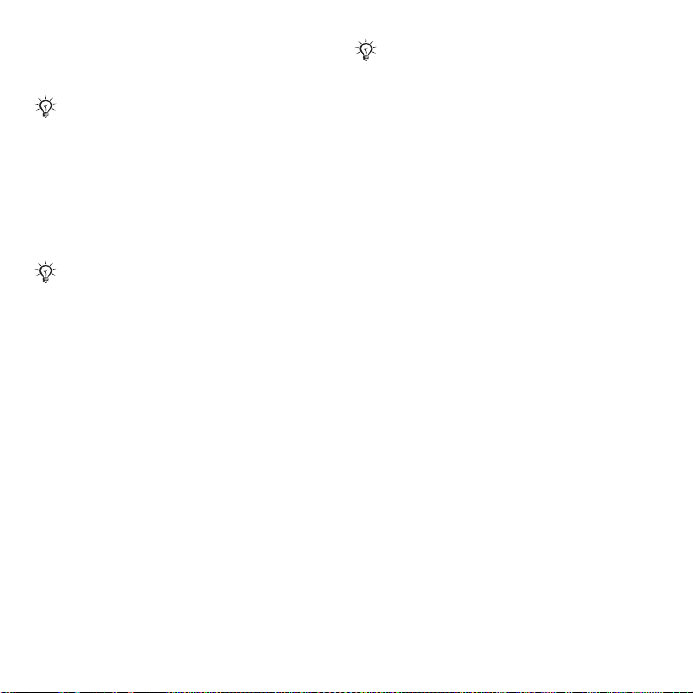
• Nota aukabúnað fyrir skráarskoðun.
• Skiptast á hlutum og spila
fjölspilunarleiki.
Mælt er með mest tíu metra fjarlægð fyrir
Bluetooth samskipti, án gegnheilla hluta
á milli tækja.
Áður en þú byrjar
• Ræstu Bluetooth til að tengjast
við önnur tæki.
• Bættu þeim Bluetooth tækjum sem
þú vilt tengjast við í símann þinn.
Vinsamlegast athugaðu hvort lög
og reglur á staðnum takmarki notkun
Bluetooth. Sé notkun Bluetooth ekki
heimil verður að tryggja að slökkt sé
á Bluetooth í símanum. Mesti leyfilegi
sendistyrkur Bluetooth í símanum er
lagaður sjálfkrafa að þeim takmörkunum
sem kunna að vera fyrir hendi. Þessar
takmarkanir kunna að vera mismunandi.
Til að kveikja á Bluetooth
} Stillingar } flipinn Tengingar
} Bluetooth } Kveikja.
Síminn tengdur við fleiri tæki
Sláðu inn aðgangskóða til að koma
á öruggri tengingu á milli símans þíns
og tækisins. Sami kóði er sleginn inn
á tækinu. Tæki án notandaviðmóts, t.d.
handfrjáls búnaður, er með fyrirfram
valinn aðgangskóða. Nánari upplýsingar
er að finna í handbók tækisins.
Gakktu úr skugga um að tækið sem
á að bæta við sé með virkt og sjáanlegt
Bluetooth.
Til að bæta tæki við símann
1 } Stillingar } Tengingar flipinn
} Bluetooth } Tækin mín } Nýtt tæki
til að leita að tiltækum tækjum. Gakktu
úr skugga um að hitt tækið sé sýnilegt.
2 Veldu tæki af listanum.
3 Sláðu inn aðgangskóða, ef beðið
er um það.
Til að leyfa tengingu eða breyta
tækjalistanum
1 } Stillingar } flipinn Tengingar
} Bluetooth } Tækin mín og veldu
tæki úr listanum.
2 } Meira til að skoða lista yfir valkosti.
Til að bæta við handfrjálsum
Bluetooth-búnaði
1 }
Stillingar } flipinn Tengingar
} Bluetooth } Handfrjáls búnaður.
2 } Já ef þú ert að bæta við handfrjálsum
Bluetooth-búnaði í fyrsta skipti,
eða veldu } Handfrjáls búnaður
} Nýtt handfrjálst tæki } Setja inn
ef þú ætlar að bæta við öðrum
handfrjálsum Bluetooth-búnaði.
Vertu viss um að búnaðurinn sé
rétt stilltur. Nánari upplýsingar
er að finna í handbók tækisins.
This is the Internet version of the User's guide. © Print only for private use.
71Tengingar
Page 72

Orkusparnaður
Hægt er að draga úr orkunotkun með
því að fínstilla símann fyrir notkun
með einu Bluetooth tæki. Slökkva
þarf á þessum valkosti ef tengjast
á mörgum Bluetooth tækjum samtímis.
Til að spara orku
} Stillingar } flipinn Tengingar
} Bluetooth } Rafhlöðusparnaður
} Kveikt.
Nafn símans
Sláðu inn nafn símans sem birtist
í öðrum tækjum.
Til að slá inn nafn síma
} Stillingar } flipinn Tengingar
} Bluetooth } Nafn símans.
Sýnileiki
Hægt er að velja hvort síminn sjáist
í öðrum Bluetooth tækjum eða ekki.
Ef síminn þinn er falinn geta aðeins
tæki í } Stillingar } flipinn Tengingar
} Bluetooth } Tækin mín fundið
símann þinn með Bluetooth tækni.
Til að sýna eða fela símann
} Stillingar } Tengingar-flipinn
} Bluetooth } Sýnileiki } Sýna síma
eða Fela síma.
Skipst á hlutum
Hægt er að senda og taka á móti
hlutum um Bluetooth. Til þess þarf að
velja tæki af listanum yfir fundin tæki.
Til að senda gögn
1 Veldu hlut, til dæmis
og veldu tengilið.
2 } Meira } Senda tengilið } Með
Bluetooth.
3 Veldu tækið sem senda á hlutinn
til og veldu svo } Velja.
Til að taka á móti gögnum
1 } Stillingar } flipinn Tengingar
} Bluetooth } Kveikja.
2 } Sýnileiki } Sýna síma.
3 Þegar tekið er á móti hlut þarf að
fylgja leiðbeiningunum sem birtast.
Hljóðflutningur
Hægt er að flytja hringitóna með
handfrjálsum Bluetooth búnaði.
Einnig er hægt að flytja símtöl með
takkaborðinu eða handfrjálsum búnaði
á eftirfarandi hátt:
• Ýttu á takka handfrjálsa búnaðarins
til að flytja hljóðið þangað.
• Ýttu á takka símans (ef stillt er á Í síma)
til að flytja hljóðið í símann.
• Ýttu á hvaða takka sem er (ef stillt
er á Í handfrjálsum) til að flytja hljóðið
í handfrjálsa búnaðinn.
} Símaskrá
72 Tengingar
This is the Internet version of the User's guide. © Print only for private use.
Page 73

Til að flytja hljóð þegar handfrjáls
Bluetooth búnaður er notaður
Veldu } Meira } Flytja hljóð meðan
á símtali stendur og veldu svo tæki.
Til að flytja hljóð annað þegar símtali
er svarað með handfrjálsum búnaði
1 } Stillingar } flipinn Tengingar
} Bluetooth } Handfrjáls búnaður
} Innhringing.
2 } Í síma til að beina hljóðinu í símann
og } Í handfrjálsum til að beina því
í handfrjálsa búnaðinn.
Fjarstýring
Hægt er að nota símann sem
fjarstýringu fyrir tölvuforrit líkt og
spilara eða Microsoft® PowerPoint®
kynningar eða kynningar sem styðja
Bluetooth HID snið.
Til að velja fjarstýringu
1 % 71 Til að bæta tæki við símann
ef nauðsynlegt er.
2 } Afþreying } Fjarstýring.
3 Veldu forrit sem á að nota og tölvuna
eða tækið sem á að tengjast við.
Skráaflutningur
Ef tölvan þín styður þráðlausa Bluetooth
tækni geturðu sett upp Sony Ericsson
PC suite til að samstilla, flytja skrár, nota
símann sem mótald um Bluetooth,
auk annarra valkosta. Settu
upp Sony Ericsson PC suite
af geisladiskinum sem fylgir
með símanum eða sæktu það
á www.sonyericsson.com/support.
PC suite inniheldur einnig hjálpartexta.
Innrautt tengi
Ef tölvan þín er með innrauðu tengi
geturðu sett upp Sony Ericsson
PC suite á henni til að samstilla,
flytja skrár, nota símann sem mótald
um innrauða tengingu, auk annarra
valkosta. Settu upp Sony Ericsson
PC suite af geisladiskinum sem fylgir
með símanum eða sæktu það á
www.sonyericsson.com/support.
PC suite inniheldur einnig hjálpartexta.
Þú getur einnig flutt skrár milli símans
og samhæfra tækja um innrautt tengi,
t.d. til að samstilla dagbókaratriði
% 69 Samstilling.
Síminn þinn styður allt að 1 Mbps hraða
um innrautt tengi. Þegar tengst er við tölvu
er hægt að fá hjálp í notendaleiðbeiningum
hennar.
Til að kveikja á innrauða tenginu
} Stillingar } flipinn Tengingar
} Innrautt tengi } Kveikt eða
10 mínútur til að hafa kveikt
í 10 mínútur.
This is the Internet version of the User's guide. © Print only for private use.
73Tengingar
Page 74

Til að tengja saman tvö tæki
1 Kveikt er á innrauða tenginu í báðum
tækjunum.
2 Tryggja þarf að innrauða tengið
á símanum vísi að innrauða tenginu
á hinu tækinu, hámarks fjarlægð
er 20 sentímetrar.
Til að senda hlut um innrauða
tengið (t.d. tengilið)
1 Kveikt er á innrauða tenginu
í báðum tækjunum. } Símaskrá
og veldu tengilið.
2 } Meira } Senda tengilið
} Með Innrauðu.
Skráaflutningur með
USB snúru
Tengdu símann við tölvu með USB
snúru til að geta notað símann
á eftirfarandi hátt: Skráaflutn.
eða Símastilling.
Skráaflutningur
Dragðu skrár úr símanum og slepptu
þeim í tölvuna með Microsoft Windows
Explorer, og öfugt.
Notaðu Disc2Phone frá Sony (til að
flytja tónlist) eða Adobe Photoshop
Album Starter Edition (til að flytja/geyma
myndir). Þessi forrit eru á geisladisknum
sem fylgdi símanum og einnig
er hægt að hlaða þeim niður
af www.sonyericsson.com/support.
Einungis skal nota USB snúruna sem
fylgir með símanum, og ávallt tengja
hana beint í tölvu. Ekki fjarlægja USB
snúruna úr símanum eða tölvunni meðan
á skráaflutningi stendur þar sem minni
símans eða minniskort gætu skemmst.
Til að nota stillingu fyrir skráaflutning
1 Tengdu USB snúruna við símann
og tölvuna.
2 Sími: Veldu Skráaflutn. eða
} Stillingar } flipinn Tengingar
} USB } USB tenging } Skráaflutn.
Síminn slekkur á sér.
74 Tengingar
This is the Internet version of the User's guide. © Print only for private use.
Page 75

3 Bíddu þar til minni símans og
minniskortið, ef það er til staðar,
birtast sem utanáliggjandi diskar
í Windows Explorer. Hægt er að nota:
• Windows Explorer til að draga skrár
frá símanum og sleppa þeim
í tölvunni, og öfugt.
• Sony Disc2Phone til að færa tónlist
í símann eða á minniskortið.
• Adobe Photoshop Album Starter
Edition, til að færa og skipuleggja
myndir á tölvu.
Til að aftengja USB snúruna
á öruggan hátt
1 Þegar skráaflutningur er notaður
skaltu hægrismella á disktáknið
fyrir símann í Windows Explorer
og velja Eject.
2 Taktu USB snúruna úr sambandi
við símann.
Símastilling
Samstilltu tengiliði og dagatal, fluttu
skjöl, notaðu símann sem mótald
og fleira úr tölvunni þinni. Forrit sem
studd eru í símanum í hefðbundinni
stillingu eru m.a.: Samstilling,
Skráasafn og Farsímakerfishjálp.
Notaðu stillingu fyrir skráaflutning
fyrir önnur forrit.
Þú þarft að setja upp og nota
Sony Ericsson PC suite sem
er að finna á geisladiskinum
sem fylgir með símanum.
Einnig er hægt að sækja forritið
á www.sonyericsson.com/support.
Eitthvert eftirfarandi stýrikerfa þarf
að vera á tölvunni svo hægt sé að nota
þennan valkost: Windows® 2000 með
SP3/SP4, Windows XP (Pro og Home)
með SP1/SP2.
USB reklar eru settir upp sjálfkrafa með
PC suite hugbúnaðinum.
Til að nota símastillingu
1 Tölva: Settu upp PC suite frá
Sony Ericsson af geisladiskinum
sem fylgdi símanum.
2 Tölva: Ræstu PC suite úr Start/
Programs/Sony Ericsson/PC suite.
3 Tengdu USB-snúruna við símann
og tölvuna.
4 Sími: Veldu Símastilling eða
} Stillingar } flipinn Tengingar
} USB } USB tenging } Símastilling.
5 Tölva: Bíddu á meðan Windows setur
upp nauðsynlega rekla.
6 Tölva: Þegar PC suite finnur símann
þinn færðu tilkynningu um það.
Öll forrit sem þú getur notað með
tengda símanum þínum er að finna
í PC suite frá Sony Ericsson.
This is the Internet version of the User's guide. © Print only for private use.
75Tengingar
Page 76
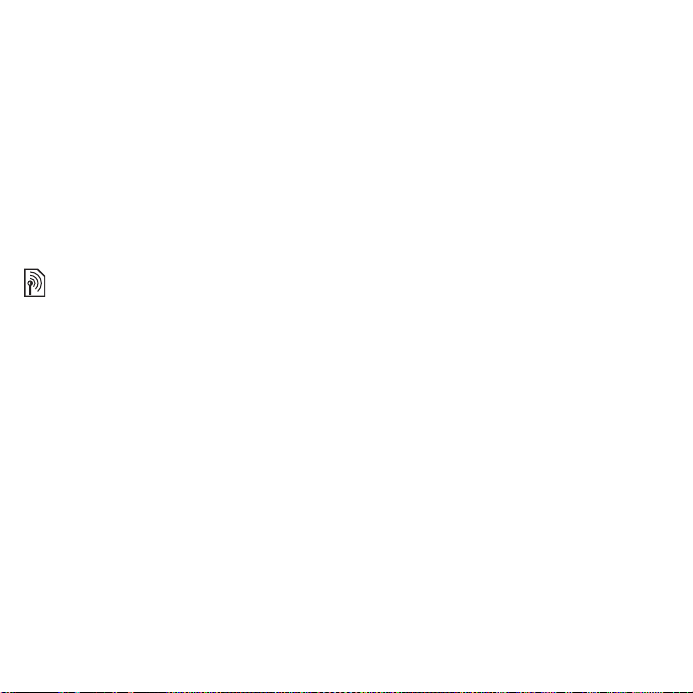
Uppfærsluþjónusta
(Update service)
Sjáðu til þess að alltaf séu nýjustu
útgáfur hugbúnaðar í símanum.
Það er engin hætta á því að glata
mikilvægum upplýsingum, t.d.
skeytum eða stillingum, við uppfærslu.
Hægt er að uppfæra símann á tvo vegu:
• Þráðlaust með símanum.
• Með USB snúrunni sem fylgir
með og nettengdri tölvu.
Uppfærsluþjónustan þarfnast
gagnatengingar (GPRS). Símafyrirtækið
þitt býður áskrift að gagnaflutningi
sem og upplýsingar um verð.
Áður en þú byrjar
Ef nauðsynlegar stillingar eru ekki
í símanum % 65 Stillingar.
Til að nota uppfærsluþjónustuna
þráðlaust
1 } Stillingar } flipinn Almennar
} Uppfærsluþjónusta.
2 } Leita að uppfærslu til að leita
að nýjasta hugbúnaðinum. Ræstu
uppfærsluna með því að fylgja
uppsetningarleiðbeiningunum, eða
} Hugbúnaðarútgáfa til að birta
upplýsingar um uppsettan hugbúnað
í símanum, eða } Áminning til að velja
hvenær á að leita að nýjum hugbúnaði.
Til að nota uppfærsluþjónustuna
í gegnum tölvu
1 Opnaðu
www.sonyericsson.com/support.
2 Veldu svæði og land.
3 Sláðu inn vöruheitið.
4 Veldu Sony Ericsson Update Service
og fylgdu leiðbeiningunum sem birtast.
76 Tengingar
This is the Internet version of the User's guide. © Print only for private use.
Page 77

Fleiri eiginleikar
Vekjaraklukka, dagbók, verkefni,
stillingar, tími og dagsetning, lás
SIM korts o.s.frv.
Vekjari
Hægt er að stilla vekjarann á tiltekinn
tíma, eða láta hana hringja endurtekið
á tilteknum dögum. Þú getur notað
hljóðskrár eða útvarpið sem vekjaratón.
Til að nota vekjaraklukkuna
1 } Skipuleggjari } Vekjaraklukka
og veldu } Breyta.
2 Tími: } Breyta og stilltu tímann
} Í lagi.
Veldu fleiri valkosti, ef beðið er um
það:
• Endurtekin vakning: } Breyta
og veldu dag eða daga } Merkja
} Lokið.
• Vekjaratónn: } Breyta og veldu
útvarpið eða hljóð.
• Ýttu á til að breyta texta, myndum
og hljóðlausum stillingum fyrir
vekjarann.
3 } Vista.
Til að slökkva á vekjaranum þegar
hann hringir
Ýttu á hvaða takka sem er, ef
útvarpið hefur verið valið sem
vekjaratónn } Blundur. Ef þú
vilt ekki að vekjaraklukkan hringi
aftur } Slökkva.
Til að slökkva á vekjaraklukkunni
} Skipuleggjari } Vekjaraklukka
og veldu } Slökkva.
Dagbók
Þú getur notað dagbókina til að halda
utan um mikilvæg stefnumót. Hægt
er að samstilla dagbókina við dagbók
í tölvu eða dagbók á vefnum, sjá
% 69 Samstilling.
Stefnumót
Bættu við nýjum stefnumótum eða
notaðu eldri stefnumót sem sniðmát.
Til að bæta við nýju stefnumóti
1 } Skipuleggjari } Dagbók og veldu
dagsetningu } Velja } Nýtt stefnumót
} Setja inn.
2 Veldu úr eftirfarandi valkostum og
staðfestu hvern valkost, ef beðið
er um það:
This is the Internet version of the User's guide. © Print only for private use.
77Fleiri eiginleikar
Page 78

• Almennar flipi – efni, upphafstími,
lengd, áminning, upphafsdagur.
• Upplýsingar flipi – staðsetning,
lýsing, heill dagur, endurtekning.
3 } Vista.
Til að skoða upplýsingar um stefnumót
1 } Skipuleggjari } Dagbók og veldu
dag (stefnumótadagar eru breiðletraðir).
2 Veldu stefnumót og svo } Skoða.
Til að skoða dagbókarviku
} Skipuleggjari } Dagbók } Meira
} Skoða viku.
Til að stilla hvenær áminningar
eiga að heyrast
1 } Skipuleggjari } Dagbók } Meira
} Fleiri valkostir } Áminningar.
2 } Alltaf svo áminningin heyrist jafnvel
þótt slökkt sé á símanum eða hljóðið
hafi verið tekið af honum. Þegar
áminning heyrist velurðu } Já til að
lesa um stefnumótið eða } Nei til að
slökkva á áminningunni. Áminningar
í dagbókinni hafa áhrif á áminningar
í verkefnum sem hafa verið stilltar
á sama tíma.
Flett í gegnum dagbókina
Notaðu stýrihnappinn til að fletta
á milli daga eða vikna. Í mánaðarog vikuskjám er einnig hægt að nota
takkaborðið á eftirfarandi hátt:
Dagurinn
í dag
Aftur um
eina viku
Aftur um
mánuð
Aftur um eitt ár Næsta ár
Næsta vika
Næsti
mánuður
Stillingar dagbókarinnar
}
Skipuleggjari } Dagbók } Meira
til að velja einhvern valkost:
• Skoða viku – til að skoða stefnumót
vikunnar.
• Nýtt stefnumót – til að bæta við nýju
stefnumóti.
• Breyta degi – til að fara í aðra
dagsetningu í dagbókinni.
• Fleiri valkostir – til að finna
stefnumót, stilla áminningar eða
velja upphafsdag vikunnar.
• Eyða – til að eyða eldri stefnumótum,
eða öllum stefnumótum.
• Hjálp – til að fá nákvæmari
upplýsingar.
78 Fleiri eiginleikar
This is the Internet version of the User's guide. © Print only for private use.
Page 79

Skipst á stefnumótum
Skipst á stefnumótum. Einnig er hægt
að samstilla stefnumótin við tölvu, sjá
% 69 Samstilling.
Til að senda stefnumót
Veldu stefnumót í lista tiltekins dags
og því næst } Meira } Senda og veldu
svo flutningsaðferð.
Verkefni
Bættu við nýjum verkefnum eða
notaðu eldri verkefni sem sniðmát.
Þú getur einnig búið til áminningar
fyrir verkefni.
Til að bæta við nýju verkefni
1 } Skipuleggjari } Verkefni
} Nýtt verkefni } Setja inn.
2 } Verkefni eða Símtal.
3 Færðu inn nánari upplýsingar
og staðfestu hverja færslu.
Til að skoða verkefni
} Skipuleggjari } Verkefni og veldu
verkefnið } Skoða.
Til að stilla hvenær áminningar eiga
að heyrast
1 } Skipuleggjari } Verkefni, veldu
verkefni og svo } Meira } Áminningar.
2 } Alltaf svo áminningin heyrist jafnvel
þótt slökkt sé á símanum eða hljóðið
hafi verið tekið af honum. Þegar
áminningin heyrist skaltu styðja á } Já
til að skoða verkefnið eða hringja
í símanúmerið. } Nei til að slökkva
á áminningunni. Áminningar í verkefnum
hafa áhrif á áminningar í dagbókinni
sem hafa verið stilltar á sama tíma.
Skipst á verkefnum
Skipstu á verkefnum. Einnig er hægt
að samstilla verkefnin við tölvu, sjá
% 69 Samstilling.
Til að senda verkefni
Veldu verkefni í verkefnalista tiltekins
dags og því næst } Meira }
og veldu svo flutningsaðferð.
Senda
Minnismiðar
Hægt er að búa til minnismiða
og vista þá í lista. Einnig er hægt
að birta minnismiða í biðstöðu.
Til að búa til minnismiða
} Skipuleggjari } Minnismiðar
} Nýr minnismiði } Setja inn og sláðu
inn textann fyrir minnismiðann } Vista.
This is the Internet version of the User's guide. © Print only for private use.
79Fleiri eiginleikar
Page 80

Minnismiðum breytt
1 } Skipuleggjari } Minnismiðar og listi
birtist.
2 Veldu minnismiða og því næst } Meira
og veldu einhvern valkost.
Skipst á minnismiðum
Hægt er að skiptast á myndum með
einni af flutningsaðferðunum. Einnig
er hægt að samstilla minnismiða við
tölvu, sjá % 69 Samstilling.
Til að senda minnismiða
Veldu minnismiða } Meira } Senda
og veldu síðan flutningsaðferð.
Niðurteljari
Síminn inniheldur niðurteljara. Ýttu
á hvaða takka sem er til að slökkva
á tóninum þegar hann heyrist eða
veldu Aftur.
Til að stilla niðurteljarann
} Skipuleggjari } Niðurteljari og stilltu
klukkustundir, mínútur og sekúndur fyrir
niðurtalninguna.
Skeiðklukka
Síminn inniheldur skeiðklukku sem getur
vistað nokkra millitíma. Skeiðklukkan er
áfram í gangi þegar símtali er svarað.
Til að nota skeiðklukkuna
1 } Skipuleggjari } Skeiðklukka
} Ræsa.
2 } Stöðva eða } Nýr hring. fyrir nýjan
millitíma.
3 Til að núllstilla skeiðklukkuna } Stöðva
} Núllstilla.
Reiknivél
Með reiknivélinni er hægt að leggja
saman, draga frá, deila og margfalda.
Til að nota reiknivélina
} Skipuleggjari } Reiknivél.
• Ýttu á eða til að velja
÷ x - + . % =.
• Ýttu á til að eyða tölunni.
• Ýttu á til að bæta við
tugabrotskommu.
Kóðaminni
Hægt er að vista öryggiskóða, s.s.
fyrir kreditkort, í kóðaminninu. Stofna
verður aðgangskóða fyrir kóðaminnið.
Gátorð og öryggi
Til að staðfesta að réttur öryggiskóði
hafi verið sleginn inn verður að slá inn
gátorð.
Þegar þú slærð inn aðgangskóðann
til að opna kóðaminnið birtist gátorðið
80 Fleiri eiginleikar
This is the Internet version of the User's guide. © Print only for private use.
Page 81
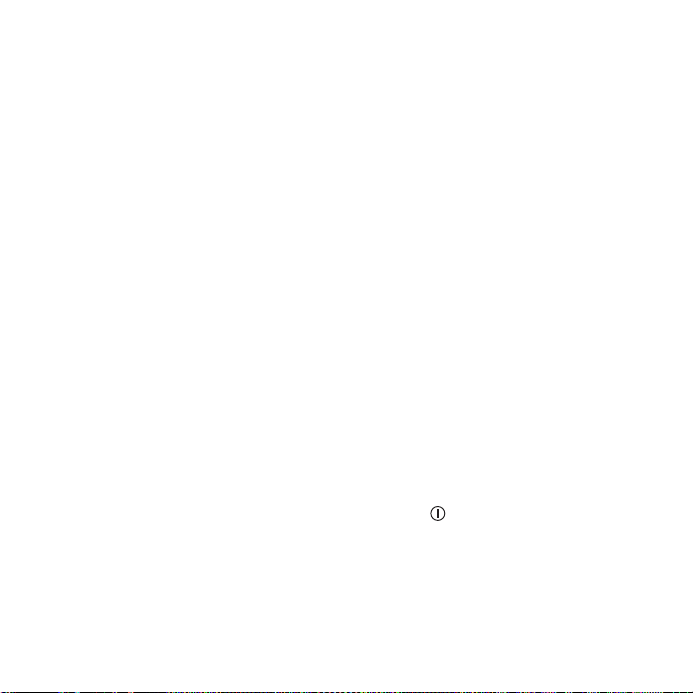
í stutta stund. Ef aðgangskóðinn er
réttur birtast réttir kóðar. Ef þú slærð
inn rangan aðgangskóða birtist rangt
gátorð og rangir kóðar.
Til að opna kóðaminnið í fyrsta skipti
1 } Skipuleggjari } Kóðaminni. Þá
birtast skilaboð með leiðbeiningum
} Áfram.
2 Sláðu inn fjögurra stafa aðgangskóða
} Áfram.
3 Sláðu aftur inn nýja aðgangskóðann
til staðfestingar.
4 Sláðu inn gátorð (að hámarki 15 stafir)
} Lokið. Gátorðið getur bæði innihaldið
stafi og tölustafi.
Til að bæta við nýjum kóða
1 } Skipuleggjari } Kóðaminni og sláðu
inn aðgangskóðann þinn } Nýr kóði
} Setja inn.
2 Sláðu inn nafn sem tengist kóðanum,
} Áfram.
3 Sláðu inn kóðann } Lokið.
Til að breyta aðgangskóðanum
1 } Skipuleggjari } Kóðaminni og sláðu
inn aðgangskóðann þinn } Meira
} Breyta aðg.kóða.
2 Sláðu inn nýja aðgangskóðann
} Áfram.
3 Sláðu aftur inn nýja aðgangskóðann
}
Áfram.
4 Sláðu inn gátorð } Lokið.
Gleymdirðu aðgangskóðanum þínum?
Ef þú gleymir aðgangskóðanum
þarftu að núllstilla kóðaminnið.
Til að núllstilla kóðaminnið
1 } Skipuleggjari } Kóðaminni og sláðu
inn hvaða aðgangskóða sem er til að
opna kóðaminnið. Gátorðið og kóðarnir
sem þá sjást eru rangir.
2 } Meira } Núllstilla.
3 Núllstilla kóðaminni? birtist } Já.
Kóðaminnið er núllstillt og allar færslur
eru hreinsaðar. Næst þegar þú ferð
í kóðaminni verðurðu að byrja
á byrjuninni, sjá % 81 Til að opna
kóðaminnið í fyrsta skipti.
Snið
Síminn inniheldur forstillt snið. Suma
valkosti þeirra, t.d. hringistyrk, er hægt
að sérstilla fyrir tilteknar aðstæður eða
aukabúnað. Hægt er að núllstilla snið
og færa það þannig í það horf sem það
voru í þegar síminn var keyptur.
Til að velja snið
Ýttu á og veldu snið eða
} Stillingar } Almennar-flipinn
} Snið og veldu snið.
This is the Internet version of the User's guide. © Print only for private use.
81Fleiri eiginleikar
Page 82

Til að skoða og breyta sniði
} Stillingar } flipinn Almennar } Snið
} Meira } Skoða og breyta.
Ekki er hægt að gefa sniðinu Venjulegt
nýtt heiti.
Til að endurstilla snið
} Stillingar } flipinn Almennar } Snið
} Meira } Núllstilla snið.
Tími og dagsetning
Tíminn sést alltaf þegar síminn er í bið.
• Til að stilla tímann skaltu velja
} Stillingar } flipann Almennar
} Tími & dagsetning } Tími.
Sláðu inn tímann } Vista.
• Til að velja tímasnið skaltu fara
í } Tímasnið og velja einhvern
valkost.
• Til að velja tíma- og dagsetningarsnið
skaltu velja } Stillingar } flipann
Almennar } Tími & dagsetning
} Dagsetning.
Læsing SIM-korts
Lás SIM kortsins verndar áskrift þína,
en ekki símann sjálfan, gegn óleyfilegri
notkun. Ef þú skiptir um SIM kort er
áfram hægt að nota símann með nýja
SIM kortinu.
Flest SIM kort eru læst við afhendingu.
Ef lás SIM kortsins er virkur þarftu að
slá inn PIN númer (Personal Identity
Number) í hvert sinn sem þú kveikir
á símanum.
Ef þú slærð inn rangt PIN númer
þrisvar sinnum í röð er SIM kortinu
læst. Þetta er gefið til kynna með
skilaboðunum PIN læst. Til að opna
það þarftu að slá inn PUK númerið
þitt (Personal Unblocking Key).
Þú færð PIN og PUK númerin hjá
símafyrirtækinu. Þú getur breytt PIN
númerinu þínu og valið nýtt fjögurra
til átta stafa PIN númer.
Ef skilaboðin Kóðarnir passa ekki saman
birtast þegar þú breytir PIN númerinu
þínu hefurðu slegið það rangt inn.
Ef skilaboðin
Eldra PIN númerið:, hefur þú slegið eldra
PIN númerið rangt inn.
Rangt PIN birtast, og síðan
Til að opna SIM kortið þitt
1 Þegar PIN læst birtist slærðu inn
PUK-númerið og velur } Í lagi.
2 Sláðu inn nýtt fjögurra til átta stafa
PIN númer } Í lagi.
3 Sláðu aftur inn nýja PIN númerið
til staðfestingar } Í lagi.
82 Fleiri eiginleikar
This is the Internet version of the User's guide. © Print only for private use.
Page 83
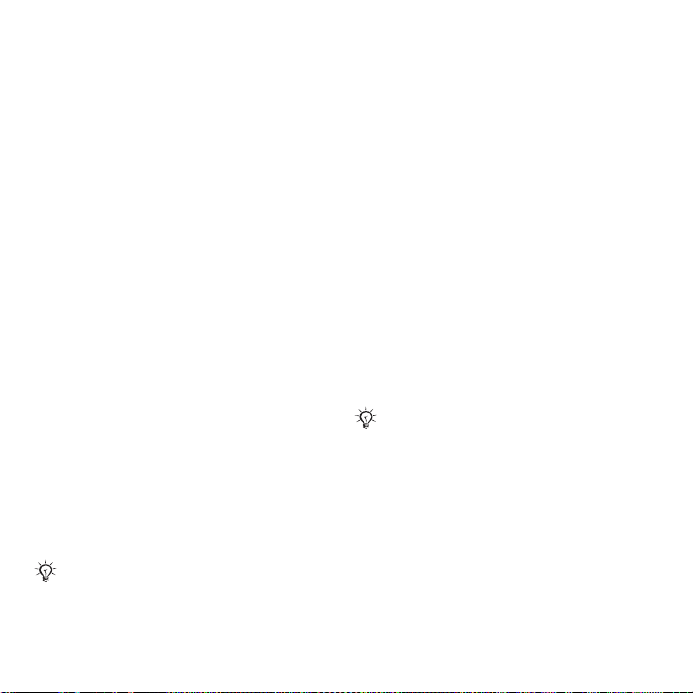
Til að breyta PIN númerinu þínu
1 } Stillingar } flipinn Almennar
} Öryggi } Lásar } Vörn SIM korts
} Breyta PIN númeri.
2 Sláðu inn PIN númerið þitt } Í lagi.
3 Sláðu inn nýtt fjögurra til átta stafa
PIN númer } Í lagi.
4 Sláðu aftur inn nýja PIN númerið
til staðfestingar } Í lagi.
Til að gera lás SIM kortsins virkan
eða óvirkan
1 } Stillingar } Almennar flipinn
} Öryggi } Lásar } Vörn SIM korts
} Vörn og veldu Kveikt eða Slökkt.
2 Sláðu inn PIN númerið þitt } Í lagi.
Símalás
Símalásinn kemur í veg fyrir að
hægt sé að nota símann í leyfisleysi
ef honum er stolið og skipt er um
SIM kort í honum. Þú getur skipt um
símaláskóða (0000) og valið hvaða
fjögurra til átta tölustafa kóða sem er.
Sjálfvirkur símalás
Ef símalásinn er stilltur á sjálfvirkt þarf
ekki að slá inn símaláskóðann fyrr
en nýtt SIM kort er sett í símann.
Það er mikilvægt að þú munir nýja
kóðann þinn. Ef þú gleymir kóðanum
þarftu að fara með símann þinn til sölueða þjónustuaðila Sony Ericsson.
Til að gera símalásinn virkan
1 } Stillingar } flipinn Almennar
} Öryggi } Lásar } Símavörn
} Vörn og veldu annan valkost.
2 Sláðu inn símaláskóðann } Í lagi.
Til að taka símann úr lás
Ef síminn er læstur skaltu slá inn
símaláskóðann þinn og styðja
á } Í lagi.
Til að breyta símaláskóðanum þínum
} Stillingar } flipinn Almennar
} Öryggi } Lásar } Símavörn
} Breyta kóða.
Lás takkaborðsins
Þú getur læst takkaborðinu til að
koma í veg fyrir að þú hringir óvart
úr símanum.
Hægt er að hringja í alþjóðlega
neyðarnúmerið 112, jafnvel þótt
takkaborðið sé læst.
Sjálfvirkur takkalás
Notaðu sjálfvirkan takkalás í biðstöðu
til að takkaborðið læsist stuttu eftir að
ýtt er á takka
Til að gera sjálfvirka takkalásinn virkan
} Stillingar } flipinn Almennar
} Öryggi } Sjálfvirkur takkalás.
This is the Internet version of the User's guide. © Print only for private use.
83Fleiri eiginleikar
Page 84

Til að læsa tökkunum handvirkt
Ýttu á } Takkalás í biðstöðu.
Þú getur enn svarað símtölum.
Takkarnir læsast aftur þegar þú
leggur á. Takkarnir eru læstir þar
til lásinn er tekinn af handvirkt.
Til að aflæsa tökkunum handvirkt
Ýttu á } Opna í biðstöðu.
Ræsiskjár
Veldu ræsiskjá sem birtist þegar kveikt
er á símanum % 53 Notkun mynda.
Til að velja ræsiskjá
} Stillingar } Skjár-flipinn } Ræsiskjár
og veldu einhvern valkost.
Birtustig
Hægt er að stilla birtustig skjásins.
Til að stilla birtustigið
} Stillingar } flipinn Skjár } Birtustig.
Úrræðaleit
Af hverju virkar síminn ekki eins
og ég vil að hann virki?
Í þessum kafla er fjallað um sum þau
vandamál sem geta komið upp þegar
síminn er notaður. Nauðsynlegt getur
verið að hringja í símafyrirtækið til að
fá aðstoð við sum vandamál. Notendur
geta þó auðveldlega leyst flest þeirra
á eigin spýtur.
Ef þú þarft hins vegar að láta gera við
símann skaltu hafa í huga að þú getur
glatað öllum upplýsingum og efni sem
þú hefur vistað í símanum þínum.
Við mælum með því að þú takir afrit
af slíkum upplýsingum áður en þú ferð
með símann í viðgerð.
Nánari upplýsingar er að finna
á www.sonyericsson.com/support.
Ég á í erfiðleikum með minni símans
eða hann vinnur hægt
Möguleg orsök: Minni símans er fullt
eða það sem vistað er í minninu er ekki
nógu vel skipulagt.
Lausn: Endurræstu símann daglega
til að eyða gögnum úr minninu og auka
þannig geymsluplássið.
84 Úrræðaleit
This is the Internet version of the User's guide. © Print only for private use.
Page 85

Þú hefur einnig kost á því að Núllstilla
símann. Við það munu einhver
persónuleg gögn og stillingar glatast
% 87 Endurstilling símans.
Rafhlöðutáknið birtist ekki þegar
ég byrja að hlaða símann
Möguleg orsök: Rafhlaðan er tóm eða
hefur ekki verið notuð í langan tíma.
Lausn: Það geta liðið allt að 30 mínútur
þar til rafhlöðutáknið birtist á skjánum.
Sumir valkostir birtast í gráum lit
Möguleg orsök: Þjónusta hefur ekki
verið gerð virk eða áskriftin styður
ekki aðgerðina.
Lausn: Hafðu samband við
símafyrirtækið þitt.
Möguleg orsök: Þar sem þú getur
ekki sent þemu, myndir og hljóð sem
eru varin með höfundarrétti er Senda
valmyndin ekki alltaf til staðar.
Ég skil ekki tungumálið í valmyndum
Möguleg orsök: Síminn er stilltur
á rangt tungumál.
Lausn: Breyttu tungumálinu,
sjá % 14 Tungumál símans.
Ég get ekki kveikt á símanum
Möguleg orsök: Rafhlaðan er afhlaðin.
Lausn: Hladdu rafhlöðuna, sjá
% 5 Rafhlaðan hlaðin.
Lausn: Kveiktu á símanum með
hleðslutækið tengt. Ef hægt er að
kveikja á símanum skaltu endurræsa
hann án þess að hafa hleðslutækið
tengt við hann.
Ég get ekki hlaðið símann eða
rafhlaðan er lítið hlaðin
Möguleg orsök: Hleðslutækið
er ekki rétt tengt við símann.
Lausn: Gakktu úr skugga um að
tengi hleðslutækisins sé stungið rétt
í samband, sjá % 5 Rafhlaðan hlaðin.
Möguleg orsök: Tenging við rafhlöðu
er léleg.
Lausn: Taktu rafhlöðuna úr og hreinsaðu
tengin. Þú getur notað mjúka bursta,
klút eða bómullarpinna sem hefur verið
dýft í alkóhól. Gakktu úr skugga um
að rafhlaðan sé alveg þurr áður en
þú setur hana aftur í. Athugaðu hvort
rafhlöðutengin í símanum séu
óskemmd.
This is the Internet version of the User's guide. © Print only for private use.
85Úrræðaleit
Page 86

Möguleg orsök: Rafhlaðan er úr sér
gengin og skipta þarf um hana.
Lausn: Reyndu að nota aðra rafhlöðu
og hleðslutæki fyrir sömu gerð síma
eða farðu til söluaðila og láttu athuga
hvort rafhlaðan og hleðslutækið séu
í lagi.
Síminn slekkur á sér
Möguleg orsök: Ý tt hefur verið
óvart á hnappinn.
Lausn: Settu sjálfvirka takkalásinn
á eða læstu takkaborðinu handvirkt,
sjá % 83 Lás takkaborðsins.
Möguleg orsök: Tenging við rafhlöðu
er léleg.
Lausn: Gakktu úr skugga um að
rafhlaðan sé sett rétt í, sjá % 5 SIM
kort og rafhlaða sett í símann.
Ég get ekki notað SMS/textaskeyti
í símanum
Möguleg orsök: Stillingar vantar
eða þær eru rangar.
Lausn: Fáðu upplýsingar um réttar
stillingar þjónustumiðstöðvar fyrir
SMS hjá símafyrirtækinu, sjá
% 34 Textaskeyti (SMS).
Ég get ekki notað MMS/
myndskilaboð í símanum
Möguleg orsök: Áskrift þín felur
ekki í sér gagnasendingar.
Lausn: Hafðu samband við
símafyrirtækið þitt.
Möguleg orsök: Stillingar vantar
eða þær eru rangar.
Lausn: % 6 Hjálp í símanum
eða opnaðu
www.sonyericsson.com/support
og veldu svæði, land og uppsetningu
símans (Phone setup). Veldu svo
gerð símans, smelltu á Lesa meira
(Read more) undir Myndskilaboð
(Picture messaging (MMS)) og fylgdu
leiðbeiningunum % 65 Stillingar.
Ég get ekki notað internetið
Möguleg orsök: Áskrift þín felur
ekki í sér gagnasendingar.
Lausn: Hafðu samband
við símafyrirtækið þitt.
Möguleg orsök: Internetstillingar
vantar eða þær eru rangar.
Lausn: % 6 Hjálp í símanum
eða opnaðu
www.sonyericsson.com/support
og veldu svæði, land og uppsetningu
símans (Phone setup). Veldu svo gerð
86 Úrræðaleit
This is the Internet version of the User's guide. © Print only for private use.
Page 87

símans, smelltu á Lesa meira (Read
more) undir Internet í farsímum
(Mobile Internet (WAP)) og fylgdu
leiðbeiningunum % 65 Stillingar.
Aðrir notendur finna ekki símann
minn með Bluetooth
Möguleg orsök: Þú ert ekki með kveikt
á Bluetooth.
Lausn: Gakktu úr skugga um að kveikt
sé á Bluetooth og að síminn sé sýnilegur
% 72 Til að taka á móti gögnum.
Ég get ekki samstillt eða flutt gögn
milli símans og tölvunnar með USB
snúrunni sem fylgdi með símanum
Möguleg orsök: Snúran hefur ekki verið
sett rétt upp og því finnur tölvan þína
hana ekki.
Hugbúnaðurinn sem fylgdi með
símanum hefur ekki verið settur
rétt upp á tölvunni.
Lausn: Opnaðu
www.sonyericsson.com/support og
veldu svæði, land og gerð símans.
VEldu svo Learn more – Getting started.
Í Synchronizing with a computer er að
finna leiðbeiningar um uppsetningu og
lausn á vandamálum sem gætu nýst
þér við að finna lausn á vandanum.
Endurstilling símans
Breytingum sem þú hefur gert
á stillingum og efni sem þú hefur sett
inn eða breytt verður eytt úr símanum.
Ef þú velur Núllstilla stillingar,
er þeim breytingum sem þú hefur
gert á stillingum símans eytt.
Ef þú velur Núllstilla allt, er öllum
tengiliðum, skilaboðum, persónulegum
gögnum og efni sem þú hefur hlaðið
niður, tekið við eða breytt eytt, auk þess
sem stillingar eru færðar í upphaflegt
horf.
Til að núllstilla símann
1 } Stillingar } flipinn Almennar
} Núllstilla símann.
2 } Núllstilla stillingar eða
} Núllstilla allt.
3 Þegar leiðbeiningar birtast velurðu
} Áfram.
Ef þú velur Núllstilla allt, er efni á borð
við lög og myndir sem þú hefur hlaðið
niður, móttekið eða breytt einnig eytt.
This is the Internet version of the User's guide. © Print only for private use.
87Úrræðaleit
Page 88

Villuboð
Settu inn SIM kort
Möguleg orsök: Ekkert SIM kort
er í símanum eða þú hefur ekki
sett það rétt í.
Lausn: Settu SIM kort í símann, sjá
% 5 SIM kort og rafhlaða sett í símann.
Möguleg orsök: Hreinsa þarf tengi SIM
kortsins.
Lausn: Taktu SIM kortið úr símanum
og hreinsaðu það. Gakktu einnig úr
skugga um að kortið sé ekki skemmt
og geti þannig ekki tengst við símann.
Ef svo er skaltu fá nýtt SIM kort hjá
símafyrirtækinu.
Settu rétt SIM kort í símann
Möguleg orsök: Síminn er stilltur
þannig að aðeins er hægt að nota
hann með ákveðnum SIM kortum.
Lausn: Athugaðu hvort þú sért að nota
rétt SIM kort fyrir símann.
Rangt PIN/Rangt PIN2
Möguleg orsök: Þú hefur slegið PIN
eða PIN2 númerið þitt rangt inn.
Lausn: Sláðu inn rétt PIN eða PIN2
númer } Já % 82 Læsing SIM-korts.
PIN læst/PIN2 læst
Möguleg orsök: Þú hefur slegið
PIN eða PIN2 númerið þitt rangt
inn þrisvar sinnum í röð.
Lausn: Til að opna það % 82 Læsing
SIM-korts.
Kóðarnir passa ekki saman
Möguleg orsök: Þeir tveir kóðar sem
þú hefur slegið inn passa ekki saman.
Lausn: Þegar þú vilt breyta öryggiskóða
(t.d. PIN númerinu þínu) þarftu að
staðfesta nýja kóðann með því að
slá nákvæmlega sama kóðann inn
aftur. % 82 Læsing SIM-korts.
Ekkert samband
Möguleg orsök: Flugstillingin hefur
verið valin.
Lausn: Endurræstu símann með
venjulegum stillingum % 7 Valmyndin
Flugstilling.
Möguleg orsök: Síminn nær ekki
sambandi við símkerfið eða merkið
er of veikt.
Lausn: Hafðu samband við
símafyrirtækið og athugaðu hvort
þú sért innan þjónustusvæðis.
Ef svo er skaltu leita að símkerfi
% 20 Tiltæk símkerfi skoðuð.
88 Úrræðaleit
This is the Internet version of the User's guide. © Print only for private use.
Page 89

Möguleg orsök: SIM kortið virkar
ekki rétt.
Lausn: Settu SIM kortið þitt í annan
síma. Ef þú færð áfram sömu eða
svipuð skilaboð skaltu hafa samband
við símafyrirtækið.
Möguleg orsök: Síminn virkar ekki rétt.
Lausn: Settu SIM kortið þitt í annan
síma. Ef það virkar er það líklega
síminn sem veldur vandræðunum.
Vinsamlegast leitaðu til næsta
þjónustuaðila Sony Ericsson.
Aðeins neyðarsímtöl
Möguleg orsök: Þú ert innan
þjónustusvæðis símafyrirtækis en
hefur ekki leyfi til að nota það. Sum
símafyrirtæki leyfa þér hins vegar að
hringja í alþjóðlega neyðarnúmerið 112.
Lausn: Þú þarft þá að færa þig til að
fá nógu sterkt merki. Hafðu samband
við símafyrirtækið þitt og gakktu úr
skugga um að áskriftin þín sé í lagi
% 21 Neyðarsímtöl.
Símalás
Möguleg orsök: Síminn er læstur.
Lausn: Til að taka símann úr lás
% 83 Símalás.
Símaláskóði:
Möguleg orsök: Láskóða símans
er krafist.
Lausn: Sláðu inn símaláskóðann.
Þegar þú kaupir símann er sjálfgefni
kóðinn 0000 % 83 Símalás.
PUK er læst. Hafðu samband við
símafyrirtækið.
Möguleg orsök: Þú slóst PUK númerið
þitt rangt inn 10 sinnum í röð.
Lausn: Hafðu samband við
símafyrirtækið þitt.
Hleð rafhlöðu frá öðrum framleiðanda
Möguleg orsök: Rafhlaðan sem
þú ert að nota er ekki samþykkt
af Sony Ericsson.
Lausn: % 93 Rafhlaða.
This is the Internet version of the User's guide. © Print only for private use.
89Úrræðaleit
Page 90

Áríðandi upplýsingar
Vefsíða Sony Ericsson fyrir
viðskiptavini, þjónusta og
stuðningur, örugg og skilvirk
notkun, notandaskilmálar,
ábyrgð, declaration of conformity.
Vefsíða fyrir viðskiptavini
Sony Ericsson
Á vefsíðunni
www.sonyericsson.com/support
er hægt að fá aðstoð og
ábendingar. Þar finnur þú nýjustu
hugbúnaðaruppfærslur fyrir tölvur
ásamt ábendingum um hvernig þú
getur notað vöruna á skilvirkari hátt.
Þjónusta og stuðningur
Þú hefur nú aðgang að víðtækri þjónustu
og upplýsingum. Meðal þeirra eru:
• Stuðningssíður á netinu.
• Þjónustumiðstöðvar (Call Centers) út um
allan heim.
• Víðtækt net þjónustuaðila Sony Ericsson.
• Ábyrgð á vörunni. Í þessari handbók má finna
þá ábyrgðarskilmála sem gilda.
Á www.sonyericsson.com, undir stuðningshlutanum
sem er á mörgum tungumálum, er að finna nýjustu
tæki og upplýsingar, líkt og hugbúnaðaruppfærslur,
þekkingargrunn, Uppsetningu og viðbótarhjálp.
Hafðu samband við símafyrirtækið þitt til að fá frekari
upplýsingar um þjónustu þess.
Þú getur einnig hringt í þjónustuver okkar.
Á listanum hér að neðan er að finna símanúmer
þjónustumiðstöðva okkar í hinum ýmsu löndum.
Ef landið þitt eða svæði er ekki á listanum skaltu
hafa samband við söluaðila vörunnar í þínu landi.
(Símanúmerin hér að neðan voru rétt þegar
bæklingurinn fór í prentun. Alltaf má nálgast
nýjustu upplýsingar og uppfærslur
á www.sonyericsson.com.
Ef svo ólíklega vill til að gera þurfi við vöruna
þína skaltu hafa samband við söluaðilann eða
viðhaldsaðila. Geymdu kvittunina fyrir vörunni
þar sem þú þarft að framvísa henni ef þú þarft
á ábyrgðinni að halda.
Rukkað verður fyrir símtöl í þjónustuver
í samræmi við innanlandssímtöl, þ.m.t. skatta,
nema ef símanúmerið er gjaldfrjálst númer.
Land Símanúmer Netfang
Argentína 800-333-7427 questions.AR@support.sonyericsson.com
Ástralía 1-300 650 050 questions.AU@support.sonyericsson.com
Austurríki 0810 200245 questions.AT@support.sonyericsson.com
Belgía 02-7451611 questions.BE@support.sonyericsson.com
Brasilía 4001-0444 questions.BR@support.sonyericsson.com
Kanada 1-866-766-9374 questions.CA@support.sonyericsson.com
Mið-Afríkulýðveldið +27 112589023 questions.CF@support.sonyericsson.com
Chile 123-0020-0656 questions.CL@support.sonyericsson.com
Kína 4008100000 questions.CN@support.sonyericsson.com
Kólumbía 18009122135 questions.CO@support.sonyericsson.com
90 Áríðandi upplýsingar
This is the Internet version of the User's guide. © Print only for private use.
Page 91

Króatía 062 000 000 questions.HR@support.sonyericsson.com
Tékkland 844 550 055 questions.CZ@support.sonyericsson.com
Danmörk 33 31 28 28 questions.DK@support.sonyericsson.com
Finnland 09-299 2000 questions.FI@support.sonyericsson.com
Frakkland 0 825 383 383 questions.FR@support.sonyericsson.com
Þýskaland 0180 534 2020 questions.DE@support.sonyericsson.com
Grikkland 801-11-810-810 questions.GR@support.sonyericsson.com
Hong Kong 8203 8863 questions.HK@support.sonyericsson.com
Ungverjaland +36 1 880 4747 questions.HU@support.sonyericsson.com
Indland 1800 11 1800 (gjaldfrjálst númer) questions.IN@support.sonyericsson.com
Indónesía 021-2701388 questions.ID@support.sonyericsson.com
Írland 1850 545 888 questions.IE@support.sonyericsson.com
Ítalía 06 48895206 questions.IT@support.sonyericsson.com
Litháen 8 700 55030 questions.LT@support.sonyericsson.com
Malasía 1-800-889900 questions.MY@support.sonyericsson.com
Mexíkó 001-95-888-821-8408 questions.MX@support.sonyericsson.com
Holland 0900 899 8318 questions.NL@support.sonyericsson.com
Nýja-Sjáland 0800-100150 questions.NZ@support.sonyericsson.com
Noregur 815 00 840 questions.NO@support.sonyericsson.com
Pakistan 111 22 55 73 questions.PK@support.sonyericsson.com
Filippseyjar +63 (02) 7891860 questions.PH@support.sonyericsson.com
Pólland 0 (prefix) 22 6916200 questions.PL@support.sonyericsson.com
Portúgal 808 204 466 questions.PT@support.sonyericsson.com
Rúmenía (+4021) 401 0401 questions.RO@support.sonyericsson.com
Rússland 8(495) 787 0986 questions.RU@support.sonyericsson.com
Singapúr 67440733 questions.SG@support.sonyericsson.com
Slóvakía 02-5443 6443 questions.SK@support.sonyericsson.com
Suður-Afríka 0861 632222 questions.ZA@support.sonyericsson.com
Spánn 902 180 576 questions.ES@support.sonyericsson.com
Svíþjóð 013-24 45 00 questions.SE@support.sonyericsson.com
Sviss 0848 824 040 questions.CH@support.sonyericsson.com
Taívan 02-25625511 questions.TW@support.sonyericsson.com
Taíland 02-2483030 questions.TH@support.sonyericsson.com
210-89 91 919 (úr farsíma)
39011111 (úr farsíma)
Utan Karachi:
(92-21) 111 22 55 73
This is the Internet version of the User's guide. © Print only for private use.
91Áríðandi upplýsingar
Page 92

Tyrkland 0212 47 37 777 questions.TR@support.sonyericsson.com
Úkraína (+380) 44 590 1515 questions.UA@support.sonyericsson.com
Sameinuðu arabísku 43 919880 questions.AE@support.sonyericsson.com
furstadæmin
Bretland 08705 23 7237 questions.GB@support.sonyericsson.com
Bandaríkin 1-866-766-9374 questions.US@support.sonyericsson.com
Venesúela 0-800-100-2250 questions.VE@support.sonyericsson.com
Leiðbeiningar um örugga
og skilvirka notkun
Vinsamlegast lestu þessar upplýsingar
áður en þú notar farsímann.
Þessum leiðbeiningum er ætlað að
tryggja öryggi þitt. Vinsamlega fylgdu
þessum leiðbeiningum. Ef eitthvað
af neðantöldu hefur komið fyrir vöruna,
eða einhver vafi leikur á virkni hennar, skaltu fara
með hana til vottaðs þjónustuaðila áður en þú
hleður eða notar hana. Sé það ekki gert getur
það leitt til þess að varan bili eða geti jafnvel
verið hættulegt heilsu þinni.
Ábendingar um örugga notkun
vörunnar (farsími, rafhlaða, hleðslutæki
og annar aukabúnaður)
• Meðhöndlið vöruna ávallt með aðgát og geymið
hana á hreinum og ryklausum stað.
• Varúð! Sprengihætta ef fargað í eldi.
• Haldið vörunni fjarri vökva, vætu og raka.
• Haldið vörunni fjarri miklum hita og
kulda. Haldið rafhlöðunni frá hitastigi
yfir +60°C.
• Haldið vörunni fjarri opnum eldi
og logandi vindlingum.
• Gætið þess að missa ekki vöruna né
varpa henni eða reyna að sveigja hana.
• Málið ekki vöruna.
• Reynið ekki að taka vöruna í sundur
eða breyta henni. Aðeins viðurkenndir
starfsmenn Sony Ericsson ættu að
sinna viðhaldi.
• Ekki skal nota vöruna nærri
lækningatækjum án leyfis frá lækni
eða öðrum viðurkenndum starfsmönnum.
• Notið ekki vöruna um borð í eða nálægt flugvélum
né á svæðum sem merkt eru „slökkvið á símtækjum“
(e. „turn off two-way radio“).
• Notið ekki vöruna
á sprengihættustöðum.
• Setjið ekki vöruna né komið fyrir
þráðlausum búnaði á svæðum
fyrir ofan loftpúða í ökutækjum.
BÖRN
GEYMIÐ ÞAR SEM BÖRN NÁ
EKKI TIL LEYFIÐ EKKI BÖRNUM
AÐ LEIKA SÉR AÐ FARSÍMANUM
EÐA FYLGIHLUTUM HANS. ÞAU
GÆTU MEITT SIG EÐA AÐRA EÐA SKAÐAÐ
SÍMANN EÐA FYLGIHLUT. FARSÍMINN OG
FYLGIHLUTIR HANS KUNNA AÐ HAFA AÐ
GEYMA SMÁHLUTI SEM GETA LOSNAÐ
OG ÞANNIG VALDIÐ HÆTTU Á KÖFNUN.
Rafmagn (hleðslutæki)
Tengið straumbreytinn aðeins í þá aflgjafa sem
tilgreindir eru á vörunni. Gangið úr skugga um
að snúran liggi þannig að hún verði ekki fyrir
skemmdum eða álagi. Til að draga úr hættu
á raflosti skal taka tækið úr sambandi við hvers
92 Áríðandi upplýsingar
This is the Internet version of the User's guide. © Print only for private use.
Page 93

kyns aflgjafa áður en tilraun er gerð til að hreinsa
það. Óheimilt er að nota straumbreytinn utandyra
eða á rökum svæðum. Breytið aldrei snúrunni eða
tengjum. Fáið rafvirkja til að setja upp rétta innstungu
ef klóin passar ekki í innstunguna.
Notið aðeins hleðslutæki frá Sony Ericsson sem
ætluð eru til notkunar með farsímanum. Ekki er
víst að önnur hleðslutæki sé hönnuð samkvæmt
sömu öryggis- og notkunarstöðlum.
Rafhlaða
Við mælum með því að þú fullhlaðir rafhlöðuna
áður en hún er notuð í fyrsta skipti. Nýjar rafhlöður
og rafhlöður sem hafa ekki verið notaðar í langan
tíma geta verið aflminni í nokkur skipti fyrst um sinn.
Aðeins ætti að hlaða rafhlöðuna við hitastig á bilinu
+5°C og +45°C.
Notið aðeins rafhlöður frá Sony Ericsson sem
ætlaðar eru til notkunar með farsímanum. Notkun
á öðrum rafhlöðum og hleðslutækjum getur verið
hættuleg.
Tal- og biðtími velta á nokkrum skilyrðum eins
og sendistyrk, hitastigi við notkun, notkunarmynstri
forrita, notkun valkosta og radd- og gagnasendingum
þegar farsíminn er notaður.
Slökkvið á farsímanum áður en rafhlaðan
er fjarlægð. Ekki skal setja rafhlöðuna upp í munn.
Sýra sem getur lekið úr rafhlöðunni er eitruð og
má alls ekki gleypa. Gætið þess að málmtengin
á rafhlöðunni snerti ekki aðra málmhluti. Þetta
getur valdið skammhlaupi og skemmt rafhlöðuna.
Notið rafhlöðuna aðeins í tilætluðum tilgangi.
Persónuleg lækningatæki
Farsímar geta haft áhrif á virkni gangráða og annars
ígrædds búnaðar. Forðist að setja farsímann nálægt
gangráðnum, þ.e. í brjóstvasann. Nota farsímann
við eyra þeirrar hliðar líkamans þar sem gangráðurinn
er ekki. Sé 15 sentímetra lágmarksfjarlægð haldið
milli farsímans og gangráðsins er hættan á truflun
takmörkuð. Leiki nokkur grunur á truflun skal
slökkva á farsímanum án tafar. Hafið samband
við hjartalækninn til að fá meiri upplýsingar.
Sé um önnur lækningatæki að ræða, hafið þá
samband við lækni og framleiðanda tækisins.
Akstur
Athuga ber hvort lög og reglugerðir í hverju
landi takmarki notkun farsíma við akstur og hvort
ökumönnum beri að nota handfrjálsan búnað. Við
mælum með því að eingöngu sé notaður handfrjáls
búnaður frá Sony Ericsson með símanum.
Vinsamlegast athugið að vegna hugsanlegra truflana
á rafeindabúnað leggja sumir bílaframleiðendur
bann við notkun farsíma í ökutækjum sem þeir
framleiða, nema notaður sé handfrjáls búnaður
með ytra loftneti.
Ávallt skal veita akstrinum óskerta athygli og beygja
af veginum eða út í vegarkant og leggja bílnum áður
en hringt er eða símanum svarað ef akstursaðstæður
krefjast þess.
Neyðarsímtöl
Farsímar notast við þráðlaus fjarskiptamerki, sem
tryggja ekki samband við allar aðstæður. Því skal
aldrei reiða sig eingöngu á farsíma til nauðsynlegra
fjarskipta (t.d. í neyðartilvikum).
Vera má að neyðarsímtöl séu ekki möguleg
allstaðar eða í öllum farsímakerfum, eða þegar
viss símkerfisþjónusta og/eða valmöguleikar
farsímans eru í notkun. Athugið málið hjá
símafyrirtækinu/þjónustuveitunni á svæðinu.
Loftnet
Í símanum er innbyggt loftnet. Notkun á loftnetum
annarra en þeirra sem Sony Ericsson hefur sett á
markað sérstaklega fyrir þessa gerð gæti skaðað
farsímann, minnkað afköst hans og valdið því að
geislun (SAR) fari yfir viðmiðunarmörk (sjá hér að
neðan).
This is the Internet version of the User's guide. © Print only for private use.
93Áríðandi upplýsingar
Page 94

Skilvirk notkun
Haldið á farsímanum eins og þið haldið á hverjum
öðrum síma. Haldið ekki fyrir topp símans á meðan
hann er í notkun því það hefur áhrif á gæði
fjarskiptanna. Einnig getur slíkt valdið því að síminn
vinni á meira afli en þörf er á, sem getur dregið úr
endingu rafhlöðunnar hvort sem um er að ræða
viðbragðsstöðu eða taltíma.
Hátíðni (RF) og hitaáhrif (SAR)
Farsíminn er fjarskiptasendir og -viðtæki sem virkar
á lágu afli. Þegar kveikt er á honum gefur hann frá
sér hátíðnibylgjur á lágu afli (einnig þekktar sem
útvarpsbylgjur).
Stjórnvöld víðsvegar um heim hafa sett ítarleg
alþjóðleg öryggisviðmið sem vísindastofnanir,
t.d. ICNIRP (Alþjóðageislavarnaráðið um ójónandi
geislun) og IEEE (Alþjóðlega
rafmagnsverkfræðifélagið), hafa þróað með
reglubundnu og ítarlegu mati á vísindarannsóknum.
Þannig hafa verið sett viðmið um leyfileg mörk
á útvarpsbylgjum sem almenningur verður fyrir.
Notast er við öryggisbil til að tryggja öryggi allra
einstaklinga óháð aldri og heilsu og til að taka hvers
kyns frávik í mælingum með í reikninginn.
SAR-gildi (Specific Absorption Rate) er mælieining
fyrir útvarpsbylgjur sem líkaminn verður fyrir þegar
farsími er notaður. SAR-gildið er ákvarðað
á mesta leyfilega afli við sérstakar aðstæður
á rannsóknarstofum, en raunverulegt SAR-gildi
farsímans í notkun kann að vera langt fyrir neðan
þetta gildi. Ástæðan er sú að farsíminn er hannaður
til að nota lágmarksafl til að ná sambandi við
fjarskiptanetið.
Þó svo að SAR-gildið sé breytilegt fyrir neðan
leyfileg mörk fyrir útvarpsbylgju merkir það ekki
að öryggið sé breytilegt. Jafnvel þótt SAR-gildi
séu breytileg milli farsíma eru allir Sony Ericsson
farsímar hannaðir til að fullnægja kröfum um
útvarpsbylgjur.
Fyrir síma sem seldir eru í Bandaríkjunum gildir
að áður en farsímagerð er seld almenningi verður
Federal Communications Commission (FCC) að
prófa hana og votta að gerðin fari ekki yfir þau mörk
sem tiltekin eru í tilskipun stjórnvalda varðandi
örugg viðmið. Prófanirnar fara fram í þeim stöðum
og staðsetningu (það er, við eyrað og við líkamann)
sem FCC tiltekur fyrir hverja gerð. Þessi sími
hefur verið prófaður og staðist viðmið FCC um
útvarpsbylgjur þegar símtækið er staðsett í að
lágmarki 15 millimetra fjarlægð frá líkamanum án
nálægra málmhluta eða þegar hann er notaður með
Sony Ericsson aukabúnaði sem ætlaður er fyrir
þennan síma og borinn á líkamanum. Ekki er víst að
notkun annars aukabúnaðar standist viðmið FCC.
Sérstakur bæklingur með upplýsingum um SARgildi fyrir þennan farsíma fylgir honum. Þessar
upplýsingar er einnig að finna ásamt frekari
upplýsingum um útvarpsbylgjur og SAR-gildi
á vefsíðunni www.sonyericsson.com/health.
Aukabúnaður/Sérþarfir
Hægt er að nota TTY-búnaðinn fyrir þá Sony Ericsson
farsíma sem seldir eru í Bandaríkjunum (ásamt
nauðsynlegum búnaði). Upplýsingar um hjálpartæki
fyrir einstakling með sérþarfir fást með því að hringja
í Sony Ericsson Special Needs Center í síma
877 878 1996 (textasími) eða 877 207 2056 (tal),
eða með því að heimsækja Sony Ericsson Special
Needs Center á www.sonyericsson-snc.com.
Förgun gamalla raftækja
Þetta tákn merkir að ekki skal
farga rafmagns- og rafeindabúnaði
vörunnar með heimilissorpi. Þess
í stað skal fara með hana á rétta
skilastaði til endurvinnslu rafmagns- og
rafeindabúnaðar. Með því að tryggja að þessari vöru
sé rétt fargað ertu að koma í veg fyrir hugsanlegar
neikvæðar afleiðingar fyrir umhverfi og heilsu manna,
sem annars gæti hlotist við ranga förgun vörunnar.
94 Áríðandi upplýsingar
This is the Internet version of the User's guide. © Print only for private use.
Page 95

Endurvinnsla efnanna hjálpa til við að vernda auðlindir
náttúrunnar. Nánari upplýsingar um endurvinnslu
þessarar vöru færðu bæjaryfirvöldum á hverjum
stað, sorphirðufyrirtækinu þínu eða sölustaðnum
þar sem þú keyptir vöruna.
Förgun rafhlöðunnar
Vinsamlegast kynnið ykkur reglur
um förgun á rafhlöðum eða hringið
í þjónustumiðstöð Sony Ericsson
til að fá upplýsingar.
Aldrei skal henda rafhlöðum í almennt sorp.
Farið með notaðar rafhlöður á söfnunarstaði
til endurvinnslu.
Minniskort
Síminn þinn er með minniskortalesara. Kannaðu
samhæfni minniskorta fyrir kaup.
Minniskort eru vanalega forsniðin við afhendingu.
Notaðu samhæft tæki til að endurforsníða
minniskortið. Ekki skal nota staðlað snið stýrikerfis
þegar minniskortið er forsniðið á tölvu. Frekari
upplýsingar má fá í notendaleiðbeiningum
minniskortsins eða með því að hafa samband
við þjónustuver.
VARÚÐ:
Ef nauðsynlegt er að nota millistykki til að tengja
minniskortið við farsímann eða annað tæki skal
ekki tengja það án notkunar millistykkisins.
Varúðarráðstafanir fyrir notkun minniskorta:
• Minniskortið má ekki verða rakt.
• Ekki skal snerta tengi þess með hendi eða
málmhlutum.
• Ekki má slá á minniskortið, sveigja það eða
missa það.
• Reynið ekki að taka minniskortið í sundur
eða breyta því.
• Ekki skal nota eða geyma minniskortið í röku
umhverfi eða miklum hita, t.d. í lokuðum bíl að
sumri til, í beinu sólarljósi, nálægt ofni o.s.frv.
• Ekki skal ýta á eða sveigja enda millistykkis
minniskortsins með of miklu afli.
• Leyfið ekki óhreinindum, ryki eða aðskotahlutum
að komast í snertingu við tengi millistykkja.
• Gakktu úr skugga um að þú hafir komið
minniskortinu rétt fyrir.
• Stingið minniskortinu eins langt og það kemst
inn í millistykkið sem á að nota. Ekki er víst að
minniskortið virki eðlilega sé því ekki stungið
inn að fullu.
• Við mælum með því að öryggisafrit sé tekið
af mikilvægum gögnum. Við erum ekki ábyrg
ef efni á minniskortinu glatast eða skemmist.
• Vistuð gögn kunna að skemmast eða eyðast þegar
minniskortið eða millistykki er fjarlægt, slökkt er án
forsníðingar, gögn eru lesin eða skrifuð eða vegna
stöðurafmagns eða rafsviðs.
Verndun persónuupplýsinga
Til að hindra að upplýsingar komist í hendur
þriðja aðila ættir þú að eyða öllum persónulegum
gögnum áður en þú selur eða losar þig við vöruna.
Til að eyða öllum persónulegum upplýsingum
skaltu núllstilla símann og fjarlægja minniskortið
úr honum. ÞAÐ AÐ EYÐA EFNI ÚR MINNI SÍMANS
TRYGGIR EKKI AÐ SÍÐARI NOTENDUR GETI
EKKI ENDURHEIMT UPPLÝSINGARNAR/EFNIÐ.
SONY ERICSSON TEKUR ENGA ÁBYRGÐ
Á ÞVÍ AÐ SÍÐARI NOTENDUR GETI EKKI KOMIST
Í UPPLÝSINGAR ÞÍNAR OG ÞVÍ HVERNIG ÞÆR
VERÐA NOTAÐAR, JAFNVEL ÞÓ SVO SÍMINN
HAFI VERIÐ NÚLLSTILLTUR. Ef þú hefur áhyggjur
af því að aðrir komist í upplýsingarnar þínar skaltu
geyma tækið þitt eða tryggja eyðingu þess.
Aukabúnaður
Sony Ericsson mælir með því að notaður sé ósvikinn
aukabúnaður frá Sony Ericsson til að tryggja öryggi
og skilvirkni í notkun. Ef aukabúnaður frá þriðja aðila
er notaður getur það dregið úr afköstum eða stofnað
heilsu þinni og öryggi í hættu.
This is the Internet version of the User's guide. © Print only for private use.
95Áríðandi upplýsingar
Page 96

VIÐVÖRUN UM HÁVAÐA:
Stilltu hljóðstyrkstakkann varlega þegar notaður er
aukabúnaður frá þriðja aðila til að forðast hljóðstyrk
sem gæti skaðað heyrnina. Sony Ericsson prófar
ekki hljóðbúnað frá þriðja aðila í notkun með
þessum farsíma. Sony Ericsson mælir með því að
notaður sé ósvikinn Sony Ericsson hljóðbúnaður.
Notandaleyfi
Þetta þráðlausa tæki („tækið“), þ.m.t. án takmarkana
allt efni sem afhent er með tækinu, hefur að geyma
hugbúnað sem er eign Sony Ericsson Mobile
Communications AB og dótturfyrirtækja þess
(„Sony Ericsson“), birgja þess og leyfishafa
(„hugbúnaðurinn“).
Notanda þessa tækis veitir Sony Ericsson leyfi, sem
felur hvorki í sér einkarétt né er hægt að yfirfæra,
til að nota hugbúnaðinn eingöngu í tækinu sem
hann er uppsettur á og/eða afhentur með. Ekkert
sem hér kemur fram ber að túlka á þann veg að um
sé að ræða sölu á hugbúnaðinum til notanda þessa
tækis.
Óheimilt er að gera afrit af, breyta, dreifa, vendismíða
eða bakþýða hugbúnaðinn eða með öðrum hætti
reyna að komast að frumkóða hans, að hluta eða
í heild. Svo enginn vafi leiki hér á skal tekið fram
að notandanum er hvenær sem er heimilt að yfirfæra
öll réttindi og skyldur tengdar hugbúnaðinum
til þriðja aðila, en þá eingöngu með tækinu sem
hugbúnaðurinn fylgdi með, að því gefnu að slíkur
þriðji aðili veiti skriflegt samþykki sitt fyrir því að
verða bundinn af þessum ákvæðum.
Notanda er veitt þetta leyfi eins lengi og tækið
er nothæft. Hægt er að fella leyfið úr gildi með
því að yfirfæra skriflega öll réttindi á tækinu sem
hugbúnaðurinn fylgdi með til þriðja aðila. Brjóti
notandi gegn skilmálum þessa leyfis mun það
umsvifalaust falla úr gildi.
Sony Ericsson, birgjar þess og leyfisveitendur hafa
einir réttindi á, tilkall til og hag af hugbúnaðinum.
Sony Ericsson, og, að því marki sem
hugbúnaðurinn inniheldur efni eða kóða frá þriðja
aðila, slíkur þriðji aðili, skulu hafa réttindi þriðju aðila
í þessum skilmálum.
Leyfi þetta lýtur sænskum lögum. Það sem að ofan
greinir skal eiga við að því marki sem lögbundin
réttindi neytenda leyfa.
Takmörkuð ábyrgð
Sony Ericsson Mobile Communications AB,
SE-221 88 Lund, Sweden, (Sony Ericsson) eða
dótturfyrirtæki þess í viðkomandi landi veitir þessa
takmörkuðu ábyrgð á farsímanum og aukahlutum
sem afhentir eru með honum (hér eftir nefndir
saman „varan“).
Þurfi varan á ábyrgðarþjónustu að halda,
vinsamlegast farið með hana til þess söluaðila
sem hún var keypt af eða hringið í Þjónustumiðstöð
Sony Ericsson (símtöl gjaldfærast skv. verðskrá
um innanlandssímtöl) eða farið á vefsíðuna
www.sonyericsson.com til að fá frekari upplýsingar.
ÁBYRGÐ OKKAR
Samkvæmt skilmálum þessarar takmörkuðu
ábyrgðar ábyrgist Sony Ericsson að vara þessi
sé gallalaus hvað varðar hönnun, efni og frágang
hennar þegar viðskiptavinurinn kaupir hana
upprunalega. Þessi takmarkaða ábyrgð gildir
í tvö (2) ár frá kaupdegi vörunnar um farsímann þinn
og í eitt (1) ár um allan upprunalegan aukabúnað
(s.s. rafhlöðu, hleðslutæki eða handfrjálsan búnað)
sem kann að fylgja farsímanum þínum.
HVAÐ VIÐ MUNUM GERA
Virki varan ekki á ábyrgðartímanum við venjulega
notkun og með venjulegu viðhaldi vegna galla
í hönnun, efni eða frágangi, munu viðurkenndir
dreifingar- eða viðhaldsaðilar í landinu/á svæðinu*
þar sem varan var keypt að eigin ákvörðun annað
hvort gera við eða skipta út vörunni í samræmi við
þá skilmála sem hér greinir.
96 Áríðandi upplýsingar
This is the Internet version of the User's guide. © Print only for private use.
Page 97

Sony Ericsson og þjónustuaðilar þess áskilja sér
rétt til að leggja á afreiðslugjald ef varan sem skilað
er reynist ekki vera í ábyrgð skv. neðangreindum
skilmálum.
Vinsamlegast athugið að einhverjar persónulegar
stillingar, efni sem hlaðið hefur verið niður í símann
og aðrar upplýsingar kunna að glatast þegar gert
er við eða skipt um Sony Ericsson vöruna.
Vegna gildandi laga, annarra reglna eða tæknilegra
takmarkana kann Sony Ericsson ekki að vera unnt
að gera öryggisafrit af tilteknu efni sem hlaðið hefur
verið niður í símann. Sony Ericsson undanskilur
sig allri ábyrgð á hvers kyns gagnatapi og mun
ekki bæta tjón af slíku tagi. Þú ættir ávallt að gera
öryggisafrit af öllum upplýsingum sem vistaðar eru
á Sony Ericsson vörunni þinni, s.s. efni sem hlaðið
hefur verið niður í símann, dagbók og tengiliðum,
áður en Sony Ericsson varan er afhent
viðgerðaþjónustu eða henni skipt út.
SKILMÁLAR
1 Þessi takmarkaða ábyrgð gildir aðeins gegn
framvísun upprunalegrar kvittunar vörunnar sem
viðurkenndur söluaðili Sony Ericsson gefur út
vegna kaupa vörunnar með dagsetningu kaupanna
og raðnúmeri** ásamt vörunni sem gera á við eða
skipta út. Sony Ericsson áskilur sér rétt til að neita
um ábyrgðarþjónustu hafi þessar upplýsingar verið
fjarlægðar eða þeim breytt eftir upprunaleg kaup
vörunnar frá söluaðilanum.
2 Ef Sony Ericsson gerir við eða skiptir vörunni
skal viðgerða varan eða varan sem kemur í stað
upprunalegrar vöru vera í ábyrgð út þann tíma sem
eftir er af upprunalegum ábyrgðartíma eða í níutíu
(90) daga frá viðgerðardegi, hvort sem lengra er.
Viðgerð eða skipti geta falið í sér notkun á uppgerðum
vörum sem virka á jafngildan hátt og nýjar. Hlutir eða
íhlutir sem skipt er um verða eign Sony Ericsson.
3 Ábyrgð þessi nær ekki til hvers kyns bilunar vörunnar
vegna eðlilegs slits eða misnotkunar, þar á meðal
en ekki eingöngu til annarrar notkunar en sem
eðlileg og venjuleg getur talist, í samræmi við
leiðbeiningar Sony Ericsson um notkun og viðhald
vörunnar. Ábyrgðin nær ekki heldur til neins konar
bilunar vörunnar vegna óhapps, breytingar eða
endurstillingar á hugbúnaði eða vélbúnaði,
óviðráðanlegra atburða eða vökvaskemmda.
Hægt er að endurhlaða og afhlaða endurhlaðanlega
rafhlöðu yfir hundrað sinnum. Hins vegar mun hún
um síðir ganga úr sér – þetta er ekki galli heldur
eðlilegt slit. Þegar taltími eða sá tími sem síminn
getur verið í viðbragðsstöðu er greinilega orðinn
styttri, er tími til kominn að skipta um rafhlöðu.
Sony Ericsson mælir með því að aðeins rafhlöður
og hleðslutæki sem Sony Ericsson hefur samþykkt
séu notuð.
Óverulegur munur getur verið á birtustigi skjás og
litum í mismunandi símum. Smáir dökkir eða ljósir
blettir geta verið á skjánum. Þessir blettir eru kallaðir
bilaðir punktar og koma fram þegar einstaka
punktar hafa bilað og ekki er hægt að stilla þá.
Tveir bilaðir punktar teljast vera ásættanlegir.
Óverulegur munur getur verið á milli þess hvernig
ljósmyndir birtast í mismunandi símum. Þetta
er ekki óalgengt og telst ekki vera til marks um
að myndavélin í símanum sé biluð.
4 Þar sem annar þjónustuaðili en Sony Ericsson
rekur farsímakerfið sem varan er notuð í ber
Sony Ericsson ekki ábyrgð á rekstri, framboði,
langdrægi, þjónustu eða getu þess kerfis.
5 Þessi ábyrgð gildir ekki um bilun vörunnar vegna
uppsetningar, breytinga, viðgerða eða opnana
á vörunni sem aðrir en aðilar sem viðurkenndir
eru af Sony Ericsson framkvæma.
6 Ábyrgð þessi gildir ekki um bilanir vörunnar vegna
notkunar aukahluta eða annars jaðarbúnaðar sem
er ekki Sony Ericsson aukabúnaður sem ætlaður
er til notkunar með vörunni.
Sony Ericsson afsalar sér ábyrgð í hverju því
tilfelli, beinu eða óbeinu, vegna bilana vörunnar
eða jaðarbúnaðar af völdum vírusa, trójuhesta,
njósnabúnaðar eða annars skaðlegs hugbúnaðar.
Sony Ericsson ráðleggur þér eindregið að setja
upp viðeigandi vírusvarnarhugbúnað í vörunni og
This is the Internet version of the User's guide. © Print only for private use.
97Áríðandi upplýsingar
Page 98

sérhverju jaðartæki henni tengdri, sem til staðar er,
og uppfæra hann reglulega til að vernda tækið
þitt betur. Viðurkennt er að slíkur hugbúnaður mun
hins vegar aldrei vernda vöruna þína eða jaðartæki
hennar að fullu og Sony Ericsson afsalar sér ábyrgð
í hverju því tilfelli, beinu eða óbeinu, þar sem slíkur
vírusvarnarhugbúnaður getur ekki uppfyllt ætlaðan
tilgang sinn.
7 Sé átt við einhver innsigli á vörunni fellur ábyrgðin
úr gildi.
8 ENGAR BEINAR ÁBYRGÐIR GILDA, HVORKI
SKRIFLEGAR NÉ MUNNLEGAR, AÐRAR EN
ÞESSI PRENTAÐA TAKMARKAÐA ÁBYRGÐ. ÖLL
VEITT ÁBYRGÐ, Þ.M.T. EN EKKI TAKMARKAÐ
VIÐ VEITTA ÁBYRGÐ UM SELJANLEIKA EÐA
NOTAGILDI Í TILTEKNUM TILGANGI,
TAKMARKAST VIÐ GILDISTÍMA ÞESSARAR
TAKMÖRKUÐU ÁBYRGÐAR. UNDIR ENGUM
KRINGUMSTÆÐUM SKAL SONY ERICSSON
NÉ LEYFISHAFAR ÞESS BERA ÁBYRGÐ
Á TILFALLANDI EÐA AFLEIDDU TJÓNI AF NOKKRU
TAGI, Þ.M.T. EN EKKI TAKMARKAÐ VIÐ
HAGNAÐARTAP EÐA VIÐSKIPTALEGT TAP;
ÞETTA GILDIR AÐ ÞVÍ MARKI SEM HEIMILT
ER AÐ AFSALA SÉR ÁBYRGÐ Á SLÍKU TJÓNI.
Sum lönd/ríki heimila ekki útilokun eða takmörkun
á beinni eða óbeinni skaðabótarábyrgð, eða
takmörkun á gildistíma veittrar ábyrgðar, og gildir
þá ofangreind útilokun eða takmörkun ábyrgðar ekki.
Veitt ábyrgð hefur ekki áhrif á lögbundin réttindi
neytandans skv. viðeigandi lögum sem í gildi eru,
né á réttindi neytandans gagnvart söluaðila
á grundvelli sölu-/kaupsamnings þeirra.
* GILDI ÁBYRGÐARINNAR EFTR
LÖNDUM/SVÆÐUM
Hafir þú keypt vöruna þína í landi sem er aðili
að Evrópska efnahagssvæðinu (EES), í Sviss
eða í Lýðveldinu Tyrklandi, og slík vara var ætluð
til notkunar innan Evrópska efnahagssvæðisins,
í Sviss eða Lýðveldinu Tyrklandi, geturðu notað
þjónustu við vöruna í hvaða landi Evrópska
efnahagssvæðisins, í Sviss eða Lýðveldinu
Tyrklandi, samkvæmt ábyrgðarskilmálum þess
lands þar sem þú lætur gera við vöruna, ef sama
vara er seld í því landi af viðurkenndum söluaðila
Sony Ericsson. Til að komast að því hvort varan sé
seld í því landi sem þú ert í, vinsamlegast hringdu
í Þjónustumiðstöð Sony Ericsson. Vinsamlegast
athugið að sum þjónusta kann að vera ófáanleg
annars staðar en í landinu þar sem varan var keypt
upprunalega, t.d. vegna þess að innra eða ytra borð
vörunnar er ólíkt samsvarandi gerðum sem seldar
eru í öðrum löndum. Að auki kann stundum ekki að
vera hægt að gera við
SIM-læstar vörur.
** Í sumum löndum/á sumum landsvæðum kann
frekari upplýsinga að vera krafist (s.s. gilds
ábyrgðarskírteinis).
98 Áríðandi upplýsingar
This is the Internet version of the User's guide. © Print only for private use.
Page 99

FCC Statement
This device complies with Part 15
of the FCC rules. Operation is subject
to the following two conditions:
(1) This device may not cause
harmful interference, and
(2) This device must accept any interference
received, including interference that may
cause undesired operation.
Þráðlaus Bluetooth tækni
Auðkenni Bluetooth™ Qualified Design
er B011122.
Declaration of Conformity
We, Sony Ericsson Mobile Communications AB of
Nya Vattentornet
SE-221 88 Lund, Sweden
declare under our sole responsibility that our product
Sony Ericsson type AAD-3022061-BV
and in combination with our accessories, to which
this declaration relates is in conformity with
the appropriate standards 3GPP TS 51.010-1,
EN 301908-1, EN 301489-7, EN 301489-24,
EN 300328, EN 301489-17 and EN 60950,
following the provisions of, Radio Equipment
and Telecommunication Terminal Equipment
Directive 99/5/EC with requirements covering
EMC Directive 89/336/EEC, and Low Voltage
Directive 73/23/EEC.
Lund, February 2007
Shoji Nemoto,
Head of Product Business Group GSM/UMTS
Við uppfyllum R&TTE tilskipunina (99/5/EB).
This is the Internet version of the User's guide. © Print only for private use.
99Áríðandi upplýsingar
Page 100

Atriðaskrá
A
að tengja hringitón við símanúmer ....... 25
aðdráttur .............................................. 48
vefsíða .......................................... 67
flutningur símtala ...................................29
flýtileiðir .................................................14
forrit .......................................................65
H
B
blogg .................................................... 51
D
dagbók ............................................77–79
dagsetning ........................................... 82
declaration of conformity ..................... 99
Disc2Phone .......................................... 56
F
fela númer ............................................ 33
fjarstýring ............................................. 73
flett í gegnum valmyndir ....................... 12
flutningsleiðir
Bluetooth ..................................... 70
innrautt ......................................... 73
USB .............................................. 74
flutningur
myndir teknar
með myndavélinni ........................ 51
skrár ............................................. 74
tónlist ........................................... 57
100 Atriðaskrá
This is the Internet version of the User's guide. © Print only for private use.
handfrjáls búnaður ..........9, 22, 27, 28, 55
Bluetooth ......................................71
hjálp ........................................................6
hljóðnemi ...............................................20
hljóðstyrkur
eyrnatól (hlust) ...............................21
hringitónn ......................................61
hljóðupptökutæki ..................................64
hljóð, flutningur og stýring ....................72
hnappar .............................................8, 12
hópar .....................................................34
hraðvalsnúmer ......................................26
hringitónar .......................................61–62
hringt í símanúmer í textaskeyti ............36
I
innrautt tengi .........................................73
innsláttur stafa ......................................15
Internet
blogg .............................................51
bókamerki .....................................67
fótspor og lykilorð .........................69
snið ...............................................68
